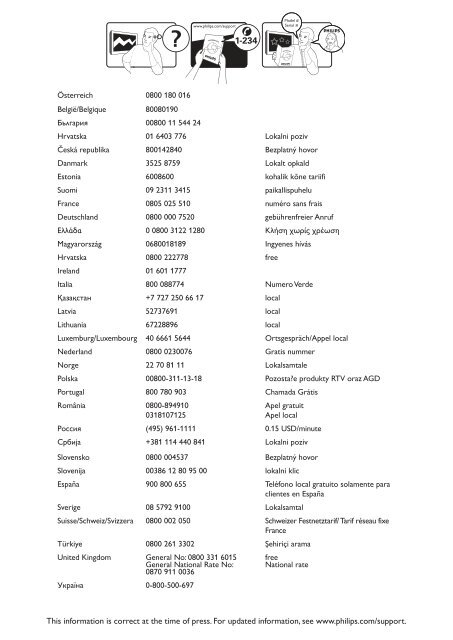Philips TV LCD - Mode d’emploi - DAN
Philips TV LCD - Mode d’emploi - DAN
Philips TV LCD - Mode d’emploi - DAN
Create successful ePaper yourself
Turn your PDF publications into a flip-book with our unique Google optimized e-Paper software.
www.philips.com/support<br />
<strong>Mode</strong>l<br />
Serial
Indholdsfortegnelse<br />
1 Meddelelse 2<br />
2 Vigtigt 4<br />
3 Produktet 7<br />
Produktoversigt 7<br />
4 Brug af produktet 9<br />
Tænd/sluk af tv eller sæt på standby 9<br />
Kanalskift 9<br />
Justering af lydstyrken på tv’et 10<br />
Visning af tilsluttede enheder 11<br />
Adgang til Net <strong>TV</strong> (kun udvalgte<br />
modeller) 12<br />
Brug af tekst-tv 12<br />
Brug af Ambilight (kun udvalgte modeller) 13<br />
5 Flere funktioner i produktet 14<br />
Skift indstillinger for sprog 14<br />
Adgang til startmenuen 14<br />
Åbning af menuen med indstillinger 15<br />
Adgang til opsætningsmenuen 15<br />
Ændring af billed- og lydindstillinger 16<br />
Ændring af Ambilight-indstillinger (kun<br />
udvalgte modeller) 21<br />
Brug af avancerede tekst-tv-funktioner 21<br />
Opret og anvend lister over foretrukne<br />
kanaler 23<br />
Omplacering og omdøbning af kanaler 23<br />
Skjulning og visning af kanaler 24<br />
Brug af Electronic Program Guide<br />
(elektronisk programoversigt) 25<br />
Brug af timere 26<br />
Brug af børnesikring<br />
og forældrevurdering 27<br />
Brug af undertekster 28<br />
Brug af uret på tv’et 29<br />
Se billeder, afspil musik og se video 30<br />
Afspilning af digitale radiokanaler 32<br />
Brug af Scenea 32<br />
Opdatering af tv-softwaren 33<br />
Ændring af tv-præferencer 34<br />
Start af tv-demo 35<br />
Nulstilling af <strong>TV</strong>’et til fabriksindstillingerne 35<br />
Brug af universalfjernbetjening<br />
(kun udvalgte modeller) 35<br />
6 Installation af kanaler 37<br />
Automatisk installation af kanaler 37<br />
Manuel installation af kanaler 38<br />
Opdater kanallisten manuelt 39<br />
Test af digital modtagelse 40<br />
Ændring af indstillinger for<br />
opstartsmeddelelse 40<br />
7 Tilslutning af enheder 41<br />
Tilslutninger bag på 41<br />
Tilslutninger på siden 43<br />
Tilslutning af computer 44<br />
Tilslut til et computernetværk<br />
(kun udvalgte modeller) 45<br />
Brug af et CAM-modul<br />
(Conditional Access Module) 50<br />
Tilknytning af kanaldekoder 50<br />
Brug af <strong>Philips</strong> EasyLink 51<br />
Brug af Kensington-lås 52<br />
8 Produktinformation 53<br />
Understøttede skærmopløsninger 53<br />
Multimedie 53<br />
Tuner/modtagelse/transmission 54<br />
Fjernbetjening 54<br />
Tænd/sluk 54<br />
Understøttede tv-monteringsenheder 54<br />
EPG-oplysninger 55<br />
9 Fejl nding 56<br />
<strong>TV</strong>’et generelt 56<br />
Tv-kanaler 56<br />
Billede 57<br />
Lyd 57<br />
HDMI-tilslutning 58<br />
USB-tilslutning 58<br />
Computerforbindelse 58<br />
Kontakt os 58<br />
10 Koder til universalfjernbetjening 59<br />
11 Indeks 72<br />
DA<br />
1<br />
Dansk
1 Meddelelse<br />
2009 © Koninklijke <strong>Philips</strong> Electronics N.V. Alle<br />
rettigheder forbeholdes.<br />
Speci kationerne kan ændres uden varsel.<br />
Alle varemærker tilhører Koninklijke <strong>Philips</strong><br />
Electronics N.V eller de respektive ejere. <strong>Philips</strong><br />
forbeholder sig retten til at ændre produkter til<br />
enhver tid uden at være forpligtet til at justere<br />
tidligere tilbehør herefter.<br />
Materialet i denne manual anses for at være<br />
passende til den påtænkte brug af systemet.<br />
Hvis produktet eller enkelte moduler eller<br />
procedurer hertil anvendes til andre formål<br />
end dem, der er angivet heri, skal der indhentes<br />
bekræftelse på deres gyldighed og egnethed.<br />
<strong>Philips</strong> garanterer, at selve materialet ikke<br />
krænker nogen amerikanske patenter. Ingen<br />
yderligere garanti er angivet eller underforstået.<br />
Garanti<br />
• Risiko for skade eller beskadigelse af tv’et<br />
eller ugyldiggørelse af garantien! Forsøg<br />
aldrig selv at reparere tv’et.<br />
• Brug kun tv og tilbehør på den måde, det<br />
er tiltænkt af producenten.<br />
• Advarselsskiltet bag på tv’et advarer<br />
om risiko for elektrisk stød. Fjern aldrig<br />
bagpladen på tv’et. Kontakt altid <strong>Philips</strong><br />
Kundeservice i forbindelse med service<br />
eller reparation.<br />
• Alle handlinger, der er udtrykkeligt<br />
forbudt i denne vejledning, eller<br />
justeringer eller samlingsprocedurer,<br />
der ikke er anbefalet eller tilladt i denne<br />
vejledning, vil gøre garantien ugyldig.<br />
Pixel-karakteristika<br />
Dette <strong>LCD</strong>-produkt har et højt antal farvepixel.<br />
Selv om det har 99,999% eller ere effektive<br />
pixel, kan der forekomme sorte prikker eller<br />
klare konstante lysprikker (røde, grønne eller<br />
blå) på skærmen. Dette er en strukturegenskab<br />
i skærmen (inden for almindelige<br />
industristandarder) og er ikke en fejl.<br />
<strong>Philips</strong> Electronics Singapore Pte Ltd tilbyder<br />
hermed at levere, på opfordring, en kopi<br />
af den komplette, tilsvarende kildekode for<br />
de ophavsretligt beskyttede open sourcesoftwarepakker,<br />
der anvendes i dette produkt,<br />
for hvilke der anmodes om et sådant tilbud af<br />
de respektive licenser. Dette tilbud gælder i op<br />
til tre år efter køb af produktet for alle, der har<br />
modtaget denne oplysning. For at få kildekoden<br />
skal du kontakte open.source@philips.com. Hvis<br />
du foretrækker ikke at bruge e-mail, eller du<br />
ikke har modtaget bekræftelse på modtagelse,<br />
en uge efter at du har mailet til denne adresse,<br />
bedes du skrive til “Open Source Team, <strong>Philips</strong><br />
Intellectual Property & Standards, P.O. Box 220,<br />
5600 AE Eindhoven, The Netherlands”. Hvis du<br />
ikke modtager bekræftelse på modtagelse af dit<br />
brev inden for rimelig tid, bedes du e-maile til<br />
e-mail-adressen ovenfor. Teksterne i licenserne<br />
og kildeangivelserne for open source-software<br />
benyttet i dette produkt er inkluderet i en<br />
separat brochure.<br />
Overholdelse af EMF<br />
Koninklijke <strong>Philips</strong> Electronics N.V. producerer<br />
og sælger mange forbrugermålrettede<br />
produkter, der ligesom alle elektroniske<br />
apparater generelt kan udsende og modtage<br />
elektromagnetiske signaler.<br />
Et af <strong>Philips</strong>’ førende forretningsprincipper er,<br />
at alle sundheds- og sikkerhedsmål for vores<br />
produkter skal overholde alle gældende lovkrav<br />
og skal være inden for de EMF-standarder, der<br />
gælder på produktets fremstillingstidspunkt.<br />
<strong>Philips</strong> er forpligtet til at udvikle, fremstille og<br />
markedsføre produkter, der ikke medfører<br />
nogen helbredsskader. <strong>Philips</strong> bekræfter, at<br />
hvis deres produkter bliver betjent ordentligt<br />
efter deres tilsigtede formål, er de sikre at<br />
bruge ifølge den videnskabelige viden, der er<br />
tilgængelig i dag.<br />
2<br />
DA
<strong>Philips</strong> spiller en aktiv rolle i udviklingen af<br />
internationale EMF- og sikkerhedsstandarder,<br />
hvilket gør <strong>Philips</strong> i stand til tidligt at integrere<br />
videre udviklinger inden for standardisering i<br />
deres produkter.<br />
Strømsikring (kun Storbritannien)<br />
Dette tv er forsynet med et godkendt<br />
støbt stik. Hvis det er nødvendigt at udskifte<br />
strømsikringen, skal denne erstattes af en sikring<br />
af samme værdi som angivet på stikket (f.eks.<br />
10 A).<br />
1 Fjern sikringsdækslet og sikringen.<br />
2 Den nye sikring skal overholde BS 1362<br />
og have ASTA-godkendelsesmærket.<br />
Hvis du mister sikringen, skal du kontakte<br />
din forhandler for at få bekræftet den<br />
korrekte type.<br />
3 Sæt sikringsdækslet på igen.<br />
For at opretholde overholdelsen af EMCdirektivet<br />
må stikket ikke fjernes fra strømkablet<br />
på dette produkt.<br />
Copyright<br />
Alle andre registrerede og uregistrerede<br />
varemærker tilhører de respektive ejere.<br />
Fremstillet under licens fra BBE Sound, Inc.<br />
Licensen er givet af BBE, Inc. under et eller ere<br />
af følgende amerikanske patenter: 5510752,<br />
5736897. Symbolerne BBE og BBE er BBE<br />
Sound Inc.’s registrerede varemærker.<br />
Dansk<br />
VESA, FDMI og VESA Mounting Compliantlogoet<br />
er varemærker tilhørende Video<br />
Electronics Standards Association.<br />
Windows Media er enten et registreret<br />
varemærke eller et varemærke tilhørende<br />
Microsoft Corporation i USA og/eller andre<br />
lande.<br />
®<br />
Kensington og Micro Saver er varemærker<br />
registreret i USA for ACCO World<br />
Corporation. Der er samtidigt registrerede og<br />
anmeldte ansøgninger i resten af verden.<br />
DLNA ® , DLNA-logoet og DLNA CERTIFIED ®<br />
er varemærker, servicemærker eller<br />
certi ceringsmærker tilhørende Digital Living<br />
Network Alliance.<br />
DA<br />
3
2 Vigtigt<br />
Sørg for at læse og forstå alle instruktioner, før<br />
du anvender tv’et. Hvis der opstår skader, fordi<br />
instruktionerne ikke har været fulgt, gælder<br />
garantien ikke.<br />
Sikkerhed<br />
Risiko for elektrisk stød eller brand!<br />
• Udsæt aldrig tv’et for regn eller vand.<br />
Anbring aldrig væskebeholdere, f.eks.<br />
vaser, i nærheden af tv’et. Hvis der spildes<br />
væsker på eller ned i tv’et, skal tv’ets<br />
ledning straks tages ud af stikkontakten.<br />
Kontakt <strong>Philips</strong> Kundeservice for at få<br />
tv’et undersøgt før videre brug.<br />
• Anbring aldrig tv’et, fjernbetjeningen<br />
eller batterierne i nærheden af åben ild<br />
eller andre varmekilder, herunder direkte<br />
sollys.<br />
Undgå altid stearinlys, ammer og åben<br />
ild i nærheden af tv’et, fjernbetjening og<br />
batterier for at forhindre, at ild spredes<br />
til disse.<br />
• Indsæt aldrig genstande i<br />
ventilationsristene eller andre åbninger<br />
på tv’et.<br />
• Pas på, at strømkablet ikke belastes, når<br />
tv’et drejes. Belastning på strømkablet<br />
kan løsne forbindelser og medføre<br />
gnistdannelse.<br />
Risiko for kortslutning eller brand!<br />
• Udsæt aldrig fjernbetjeningen eller<br />
batterierne for regn, vand eller<br />
overdreven varme.<br />
• Undgå at tvinge stikket i stikkontakten.<br />
Løse stikkontakter kan forårsage<br />
gnistdannelse eller brand.<br />
Risiko for skade eller beskadigelse af <strong>TV</strong>’et!<br />
• Der skal 2 personer til for at løfte og<br />
bære et tv, som vejer over 25 kilo.<br />
• Hvis du monterer tv’et på fod, brug da<br />
kun den medfølgende fod. Fastgør tv’et<br />
sikkert til foden. Anbring tv’et på en ad,<br />
plan over ade, der kan bære den samlede<br />
vægt af tv’et og foden.<br />
• Hvis du monterer tv’et på væggen,<br />
brug da kun et vægbeslag, der kan bære<br />
tv’ets vægt. Fastgør vægbeslaget til en<br />
væg, der kan bære den samlede vægt af<br />
tv’et og vægbeslaget. Koninklijke <strong>Philips</strong><br />
Electronics N.V. er ikke ansvarlig for<br />
forkert vægmontering, der resulterer i<br />
ulykker eller skader på personer eller ting.<br />
Pas på børn i nærheden!<br />
Følg disse forholdsregler for at undgå, at tv’et<br />
vælter og forårsager skade på børn:<br />
• Anbring ikke tv’et på en over ade, der er<br />
dækket af tæpper eller andet materiale,<br />
der kan hives væk.<br />
• Undgå, at dele af tv’et hænger ud over<br />
kanter eller over ader.<br />
• Anbring aldrig tv’et højt oppe på møbler<br />
(f.eks. en reol) uden at fastgøre både<br />
møblet og tv’et til væggen eller et<br />
passende støttepunkt.<br />
• Fortæl børnene, at de ikke må klatre op<br />
på møbler for at kunne nå tv’et.<br />
Risiko for overophedning!<br />
• Anbring aldrig tv’et i indelukkede<br />
omgivelser. Sørg altid for en afstand<br />
på mindst 10 cm hele vejen rundt om<br />
tv’et til ventilation. Sørg for, at gardiner<br />
eller andre genstande ikke dækker for<br />
ventilationshullerne på tv’et.<br />
Risiko for skade på tv’et!<br />
• Før du tilslutter tv’et til en stikkontakt,<br />
skal du sikre dig, at strømspændingen<br />
svarer til den værdi, der er anført bag på<br />
tv’et. Tilslut aldrig tv’et til stikkontakten,<br />
hvis det ikke er den samme spænding.<br />
Risiko for skade, brand eller beskadigelse af<br />
strømkabel!<br />
• Anbring aldrig tv’et eller andre genstande<br />
oven på strømkablet.<br />
4<br />
DA
• Sørg altid for, at det er nemt at komme til<br />
tv’ets strømledning, så du nemt kan tage<br />
ledningen ud af stikkontakten.<br />
• Når du tager ledningen ud, skal du altid<br />
holde i stikket, aldrig i ledningen.<br />
• Afbryd strømmen til tv’et og antennen,<br />
hvis der er optræk til tordenvejr. Rør<br />
aldrig ved nogen dele af tv’et, strømkablet<br />
eller antennekablet i tordenvejr.<br />
Risiko for høreskade!<br />
• Undgå at bruge øretelefoner eller<br />
hovedtelefoner ved høj lydstyrke eller i<br />
længere perioder.<br />
Lave temperaturer<br />
• Hvis tv’et transporteres hjem ved<br />
temperaturer under 5 °C, skal du pakke<br />
tv’et ud og vente, indtil tv’ets temperatur<br />
svarer til temperaturen i rummet, før du<br />
tænder for strømmen til det.<br />
Vedligeholdelse af skærmen<br />
• Undgå så vidt muligt stationære billeder.<br />
Stationære billeder er billeder, der<br />
forbliver på skærmen i længere tid.<br />
Eksempler omfatter: skærmmenuer, sorte<br />
bjælker og tidsvisninger. Hvis du er nødt<br />
til at bruge stationære billeder, skal du<br />
sænke skærmkontrast og lysstyrke for at<br />
undgå beskadigelse af skærmen.<br />
• Tag stikket ud af tv’et, før du rengør<br />
skærmen.<br />
• Rengør tv’et og rammen med en blød,<br />
fugtig klud. Anvend aldrig stoffer som<br />
f.eks. alkohol, kemikalier eller almindelige<br />
rengøringsmidler til rengøring af tv’et.<br />
• Risiko for skade på tv-skærmen! Du må<br />
aldrig røre ved, skubbe til, gnide på eller<br />
slå til skærmen med nogen genstand.<br />
• For at undgå deformationer og falmede<br />
farver skal du tørre vanddråber af så<br />
hurtigt som muligt.<br />
Bortskaffelse af udtjente produkter og<br />
batterier<br />
Dit produkt er udviklet og fremstillet med<br />
materialer og komponenter af høj kvalitet,<br />
som kan genbruges.<br />
Når et produkt er forsynet med dette symbol<br />
med en overkrydset affaldsspand på hjul,<br />
betyder det, at produktet er omfattet af EUdirektiv<br />
2002/96/EC. Undersøg reglerne for<br />
dit lokale indsamlingssystem for elektriske og<br />
elektroniske produkter.<br />
Følg de lokale regler, og bortskaf ikke dine<br />
udtjente produkter sammen med almindeligt<br />
husholdningsaffald.<br />
Korrekt bortskaffelse af udtjente produkter er<br />
med til at forhindre negativ påvirkning af miljø<br />
og helbred.<br />
Dit produkt indeholder batterier, som er<br />
omfattet af EU-direktivet 2006/66/EC, og som<br />
ikke må bortskaffes sammen med almindeligt<br />
husholdningsaffald.<br />
Undersøg venligst de lokale indsamlingsregler<br />
for batterier, da korrekt bortskaffelse er med<br />
til at forhindre negativ påvirkning af miljø og<br />
helbred.<br />
Dansk<br />
DA<br />
5
ECO-Green<br />
• Høj energieffektivitet<br />
• Lavt strømforbrug ved standby<br />
• Designet med henblik på genbrug<br />
<strong>Philips</strong> fokuserer løbende på at minimere den<br />
indvirkning, som virksomhedens innovative<br />
produkter har på miljøet. Vi satser på<br />
miljøvenlig produktion, reduktion af skadelige<br />
stoffer, effektivt energiforbrug og instruktioner<br />
vedrørende bortskaffelse og genbrug af<br />
produkterne.<br />
Takket være vores miljømæssige indsats<br />
er dette <strong>TV</strong> blevet tildelt det europæiske<br />
miljømærke – blomsten – www.ecolabel.eu<br />
Du kan nde detaljerede oplysninger<br />
om energiforbrug ved standby, garanti,<br />
reservedele og genbrug for dette <strong>TV</strong> på<br />
<strong>Philips</strong>’ websted for dit land på www.philips.<br />
com.<br />
Dette <strong>TV</strong> har funktioner, der bidrager til<br />
energibesparende brug. Dette <strong>TV</strong> er blevet<br />
tildelt det europæiske miljømærke for sine<br />
miljømæssige kvaliteter.<br />
Energibesparende funktioner<br />
• Sensor for omgivende lys<br />
For at spare energi reducerer den<br />
indbyggede sensor for omgivende lys<br />
<strong>TV</strong>-skærmens lysstyrke, når der bliver<br />
mørkere omkring <strong>TV</strong>’et.<br />
• Energibesparelse<br />
[Standard]-indstillingen på tv’et<br />
kombinerer ere forskellige tvindstillinger,<br />
hvilket resulterer i sparet<br />
energi. Se [Smarte indstillinger] i menuen<br />
[Opsætning].<br />
• Lavt strømforbrug ved standby<br />
Strømkredsløbet, som er yderst avanceret og<br />
blandt de bedste i denne klasse, gør, at <strong>TV</strong>’ets<br />
strømforbrug er utrolig lavt, uden at det går<br />
ud over standby-funktionaliteten.<br />
Strømstyring<br />
<strong>TV</strong>’ets avancerede strømstyring sikrer den<br />
mest effektive energiudnyttelse. Du kan<br />
kontrollere, hvordan dine personlige <strong>TV</strong>indstillinger,<br />
lysstyrkeniveauet i de aktuelle<br />
skærmbilleder og de omgivende lysforhold<br />
bestemmer det relative strømforbrug.<br />
Tryk på DEMO , vælg derefter [Active<br />
Control] og tryk på OK . Dine aktuelle<br />
tv-indstillinger fremhæves. Du kan vælge<br />
en anden indstilling for at kontrollere de<br />
tilsvarende værdier.<br />
Efter endt brug<br />
Du kan læse om, hvordan du bortskaffer<br />
tv og batterier efter endt brug på korrekt<br />
vis, i afsnittet ‘Bortskaffelse af udtjente<br />
produkter og batterier’ i bruger vejledningen<br />
(se ‘Bortskaffelse af udtjente produkter og<br />
batterier’ på side 5 ) .<br />
6<br />
DA
3 Produktet<br />
Fjernbetjening<br />
Tillykke med dit køb, og velkommen til <strong>Philips</strong>!<br />
Hvis du vil have fuldt udbytte af den support,<br />
som <strong>Philips</strong> tilbyder, kan du registrere dit<br />
produkt på www.philips.com/welcome.<br />
Produktoversigt<br />
29<br />
28<br />
27<br />
26<br />
1<br />
2<br />
3<br />
4<br />
5<br />
Dansk<br />
Dette kapitel giver dig et overblik over ofte<br />
benyttede kontrolelementer og funktioner for<br />
dette <strong>TV</strong>.<br />
6<br />
7<br />
Betjeningsknapper på siden og<br />
indikatorer<br />
4<br />
25<br />
24<br />
8<br />
9<br />
10<br />
11<br />
12<br />
13<br />
14<br />
15<br />
3<br />
23<br />
16<br />
17<br />
18<br />
2<br />
19<br />
5<br />
1<br />
22<br />
20<br />
21<br />
a<br />
POWER : Tænder eller slukker for<br />
produktet. Produktet slukkes aldrig helt,<br />
medmindre netledningen tages ud af<br />
kontakten.<br />
b P/CH +/- : Skifter til den næste eller<br />
forrige kanal.<br />
c<br />
SOURCE : Vælger tilsluttede enheder.<br />
d VOLUME +/- : Forøger eller formindsker<br />
lydstyrken.<br />
e LightGuide : Lysindikator på forsiden<br />
a ( Standby-Til )<br />
• Skifter produktet til standbytilstand,<br />
hvis det er tændt.<br />
• Tænder produktet, hvis det er i<br />
standbytilstand.<br />
DA<br />
7
Universale betjeningsknapper ( DVD /<br />
STB / HTS )<br />
Betjener andre enheder, f.eks.<br />
dvd-afspiller, set-top-boks eller et<br />
hjemmebiografsystem fra <strong>Philips</strong> eller<br />
andre mærker.*<br />
c Farveknapper<br />
Vælger opgaver eller indstillinger.<br />
d ( Hjem )<br />
Slår startmenuen til eller fra.<br />
e<br />
OPTIONS<br />
Åbner indstillingerne for den aktuelle<br />
aktivitet eller det aktuelle valg.<br />
f OK<br />
Bekræfter en indtastning eller et valg.<br />
g ( Navigationsknapper )<br />
Navigerer gennem menuerne.<br />
h<br />
INFO<br />
Viser programoplysninger, hvis de ndes.<br />
i ( Tilbage )<br />
**Søger baglæns.<br />
j ( Frem )<br />
**Søger fremad.<br />
k ( Afspil/Pause )<br />
**Starter, holder pause i eller genoptager<br />
afspilningen.<br />
l ( Optagelse )<br />
**Starter eller standser videooptagelse.<br />
m ( Stop )<br />
**Stopper afspilningen.<br />
n ( Lydløs )<br />
Deaktiverer/aktiverer lyden.<br />
o P +/- ( Program +/- )<br />
Skifter til den næste eller forrige kanal.<br />
p<br />
FORMAT<br />
Vælger et billedformat.<br />
q DISC MENU<br />
Åbner eller afslutter diskmenuen.<br />
r TELETEXT<br />
Slår tekst-tv til eller fra.<br />
s 0-9 ( Numeriske knapper )<br />
Vælger en kanal eller indstilling.<br />
t<br />
SOURCE<br />
Vælger tilsluttede enheder.<br />
u AMBILIGHT<br />
Slår Ambilight til eller fra.*<br />
v SUBTITLE<br />
Aktiverer eller deaktiverer undertekster.<br />
w NET <strong>TV</strong><br />
Åbner Net <strong>TV</strong>.*<br />
x +/- ( Lydstyrke +/- )<br />
Forøger eller formindsker lydstyrken.<br />
y<br />
z<br />
BACK<br />
Vender tilbage til den forrige menu.<br />
GUIDE<br />
Åbner eller afslutter den elektroniske<br />
programoversigtsmenu (EPG).<br />
{ DEMO<br />
Slår demonstrationsmenuen til eller fra.<br />
|<br />
Åbner den elektroniske<br />
brugervejledning.*<br />
} <strong>TV</strong><br />
Skifter tilbage til antennekilden.<br />
*Denne funktion er kun tilgængelig på<br />
udvalgte modeller.<br />
**Betjener den tilsluttede EasyLinkkompatible<br />
enhed.<br />
8<br />
DA
4 Brug af<br />
produktet<br />
Dette afsnit viser, hvordan du benytter de<br />
grundlæggende funktioner .<br />
Tænd/sluk af tv eller sæt på<br />
standby<br />
Tip<br />
• Selvom tv’et bruger meget lidt energi i standby,<br />
bliver der stadig brugt energi. Når tv’et ikke<br />
bruges i længere tid ad gangen, bør du tage<br />
tv-strømledningen ud af stikkontakten.<br />
Bemærk<br />
• Hvis du ikke kan nde fjernbetjeningen, og du<br />
vil tænde tv’et fra standby, skal du trykke på<br />
P/CH +/- på siden af tv’et.<br />
Kanalskift<br />
Dansk<br />
Sådan tændes tv’et<br />
• Hvis lysindikatoren på forsiden er slukket,<br />
skal du trykke på POWER på siden af<br />
tv’et.<br />
• Hvis lysindikatoren på forsiden lyser rødt,<br />
skal du trykke på ( Standby-Til ) på<br />
fjernbetjeningen.<br />
Sådan skiftes til standby<br />
• Tryk på ( Standby-Til ) på<br />
fjernbetjeningen.<br />
» Lysindikatoren på forsiden skifter til<br />
rød.<br />
Sådan slukkes tv’et<br />
• Tryk på POWER på siden af tv’et.<br />
» Lysindikatoren på forsiden slukker.<br />
• Tryk på P +/- på fjernbetjeningen eller på<br />
P/CH +/- på siden af <strong>TV</strong>’et.<br />
• Indtast et kanalnummer ved hjælp af<br />
Numeriske knapper .<br />
• Brug kanal oversigten (se ‘Skift af kanaler<br />
via kanaloversigten’ på side 10 ).<br />
Bemærk<br />
• Når du bruger en favoritliste, kan du kun vælge<br />
de kanaler, der står på denne liste.<br />
DA<br />
9
Skift af kanaler via kanaloversigten<br />
Kanaloversigten gør det muligt at se en<br />
oversigt over alle tilgængelige kanaler i en<br />
gittervisning.<br />
Justering af lydstyrken på tv’et<br />
1 Tryk på OK .<br />
» Kanaloversigten vises.<br />
Ned 1<br />
1 Ned 2<br />
SBS 6<br />
BBC<br />
11<br />
16<br />
Comedy<br />
6 RTL 7<br />
2<br />
7<br />
12<br />
N<br />
17<br />
CNN<br />
3<br />
8<br />
Net<br />
13<br />
18<br />
Ned 3<br />
RTL 8<br />
1 BBC 2 KetNet Discover<br />
Eurosp<br />
5<br />
9 Nickelo 10<br />
14<br />
ver<br />
National<br />
15<br />
a<br />
mal<br />
HBO<br />
19<br />
20<br />
RTL 4<br />
4 RTL 5<br />
Net 5<br />
Animal<br />
2 Tryk på Navigationsknapper for at vælge<br />
en kanal.<br />
3 Tryk på OK for at bekræfte dit valg.<br />
» Den valgte kanal vises.<br />
For at øge eller dæmpe lydstyrken<br />
• Tryk på +/- .<br />
• Tryk på VOLUME +/- på siden af tv’et.<br />
For at slå lyden til eller fra<br />
• Tryk på for at slå lyden fra.<br />
• Tryk på igen for at slå lyden til igen.<br />
Bemærk<br />
• Brug menuen [Lyd] til at justere lydstyrken (se<br />
‘Manuel justering af lydindstillinger’ på side 20 )<br />
i hovedtelefonerne.<br />
10<br />
DA
Visning af tilsluttede enheder<br />
Bemærk<br />
• Tilføj nye enheder til startmenuen, før du<br />
vælger dem, så det bliver nemt at få adgang til<br />
dem.<br />
Tilføjelse af en enhed til startmenuen<br />
Tilslut og tænd for enheder, før de tilføjes til<br />
startmenuen.<br />
1 Tryk på ( Hjem ).<br />
» Startmenuen vises.<br />
Tip<br />
• Undgå uoverskuelighed på skærmen ved at<br />
fjerne enheder fra startmenuen, når de ikke<br />
længere er tilsluttede (se ‘Fjernelse af enheder<br />
fra startmenuen’ på side 15 ).<br />
Vælg en enhed via startmenuen<br />
1 Tryk på ( Hjem ).<br />
» Startmenuen vises.<br />
2 Tryk på Navigationsknapper for at vælge<br />
en enhed.<br />
3 Tryk på OK for at bekræfte dit valg.<br />
» Tv’et skifter til den valgte enhed.<br />
Vælg en enhed via kildelisten<br />
Dansk<br />
Se <strong>TV</strong><br />
Gennemse USB<br />
Gennemse PC<br />
Gennemse Net <strong>TV</strong><br />
Tilføj ny enhed<br />
Opsætning<br />
2 Tryk på Navigationsknapper for at vælge<br />
[Tilføj ny enhed] .<br />
3 Tryk på OK .<br />
» Der vises en meddelelse, hvor [Start]<br />
er markeret, og hvor du bliver spurgt,<br />
om du vil starte vejledningen til<br />
tilføjelse af nye enheder.<br />
4 Tryk på OK .<br />
» Følg instruktionerne på skærmen for at<br />
vælge type af enhed og hvor enheden<br />
er tilsluttet. Når vejledningen er<br />
gennemført, vises ikonet for ny enhed i<br />
startmenuen.<br />
1 Tryk på SOURCE .<br />
» Nu vises kildelisten.<br />
2 Tryk på Navigationsknapper for at vælge<br />
en enhed.<br />
3 Tryk på OK for at bekræfte dit valg.<br />
» Tv’et skifter til den valgte enhed.<br />
DA<br />
11
Adgang til Net <strong>TV</strong> (kun<br />
udvalgte modeller)<br />
Når tv’et har forbindelse til internettet, kan<br />
du bruge Net <strong>TV</strong> og få adgang til videoer,<br />
billeder, musik, informationer, spil og andre<br />
onlinetjenester.<br />
Bemærk<br />
• Koninklijke <strong>Philips</strong> Electronics N.V. er ikke<br />
ansvarlig for indhold leveret af Net <strong>TV</strong>tjenesteudbydere.<br />
Adgang til Net <strong>TV</strong><br />
Bemærk<br />
• Tilslut tv’et til et computernetværk, før du<br />
forsøger at få adgang til Net <strong>TV</strong> .<br />
1 Tryk på NET <strong>TV</strong> .<br />
» Startsiden for Net <strong>TV</strong> vises.<br />
4 Når du er færdig, skal du trykke på<br />
Navigationsknapper for at vælge [Udført]<br />
og derefter trykke på OK .<br />
Sletning af browserdata<br />
Slet browserdata, så du fjerner adgangskoder,<br />
cookies og browserdata fra tv’et.<br />
1 Tryk på ( Hjem ).<br />
» Startmenuen vises.<br />
2 Tryk på Navigationsknapper for at vælge<br />
[Opsætning].<br />
» Menuen [Opsætning] vises.<br />
3 Tryk på Navigationsknapper for at<br />
vælge [Installering] > [Ryd Net-<strong>TV</strong>hukommelse]<br />
.<br />
»<br />
Adgangskoder, cookies og andre<br />
browserdata slettes nu fra tv’et.<br />
Brug af tekst-tv<br />
Navigation i Net <strong>TV</strong><br />
Tryk på:<br />
• Navigationsknapper for at navigere i Net<br />
<strong>TV</strong> eller på websider<br />
• OK for at få vist eller vælge et emne<br />
• BACK for at gå tilbage til en tidligere<br />
side<br />
• ( Hjem ) for at afslutte Net <strong>TV</strong> og gå<br />
tilbage til startmenuen<br />
Markering af favoritsider på Net <strong>TV</strong><br />
Du kan markere Net <strong>TV</strong>-sider eller -tjenester<br />
som favoritter, så de er nemme at nde igen.<br />
1 Tryk på Navigationsknapper for at vælge<br />
[Føj til foretrukne] .<br />
2 Tryk på OK .<br />
3 Tryk på Navigationsknapper for at<br />
navigere til den side, der skal markeres,<br />
og tryk derefter på OK .<br />
1 Tryk på TELETEXT .<br />
» Tekst-tv-skærmbilledet vises.<br />
2 Vælg en side ved at:<br />
• Indtaste sidenummeret med<br />
Numeriske knapper .<br />
• Trykke på P +/- eller<br />
Navigationsknapper for at se den<br />
næste eller forrige side.<br />
• Trykke på Farveknapper for at vælge<br />
et farvekodet punkt.<br />
• Trykke på BACK for at vende<br />
tilbage til en tidligere vist side.<br />
3 Tryk på TELETEXT for at afslutte teksttv.<br />
12<br />
DA
Brug af Ambilight (kun<br />
udvalgte modeller)<br />
1 Tryk på AMBILIGHT .<br />
» Ambilight slås til.<br />
2 Tryk på AMBILIGHT igen for at slå<br />
Ambilight fra.<br />
Dansk<br />
Tip<br />
• Du kan bruge Ambilight som lounge-lys ved<br />
at trykke på AMBILIGHT , når tv’et står på<br />
standby. Tryk på OK for at ændre farverne.<br />
Indstil aktiv tilstand for Ambilight<br />
Du kan indstille, hvor hurtigt Ambilight skal<br />
reagere på billeder på skærmen.<br />
1 Tryk på og hold AMBILIGHT nede i<br />
mindst tre sekunder.<br />
» Bjælken [Aktiv funktion] vises.<br />
2 Tryk på Navigationsknapper for at ytte<br />
skalaen mod [Afslappet], hvis du ønsker<br />
en jævn og blød Ambilight-reaktion,<br />
eller mod [Dynamisk], hvis du ønsker en<br />
hurtigere reaktionstid<br />
3 Tryk på BACK for at afslutte.<br />
Bemærk<br />
• Du kan kun ændre indstillingen aktiv tilstand<br />
for Ambilight, hvis Ambilight [Farve] er<br />
angivet til [Aktiv funktion] . Du kan nde ere<br />
oplysninger om denne og andre avancerede<br />
Ambilight- funktioner .<br />
DA<br />
13
5 Flere funktioner<br />
i produktet<br />
Skift indstillinger for sprog<br />
Bemærk<br />
• Spring dette trin over, hvis sprogindstillingerne<br />
er korrekte.<br />
1 Mens tv’et er tændt, skal du trykke på<br />
( Hjem ).<br />
» Startmenuen vises.<br />
2 Tryk på Navigationsknapper for at vælge<br />
[Opsætning].<br />
» Menuen [Opsætning] vises.<br />
3 Tryk på Navigationsknapper for at vælge<br />
[Installering] > [Sprog] > [Menusprog].<br />
» Der vises en liste med sprog.<br />
4 Tryk på Navigationsknapper for at vælge<br />
et menusprog.<br />
5 Tryk på OK for at bekræfte dit valg.<br />
»<br />
Det valgte sprog anvendes til<br />
menuerne.<br />
Ud over [Menusprog] kan du kon gurere<br />
følgende sprogindstillinger via menuen [Sprog]<br />
(kun digitale kanaler):<br />
• [Primært undertekst] / [Sekundær<br />
undertekst]<br />
Vælg primære og sekundære<br />
undertekstprog til digitale kanaler.<br />
• [Primært tekst-tv] / [Sekundær tekst-tv]<br />
Vælg primære og sekundære tekst-tvsprog<br />
til digitale kanaler.<br />
• [Hørehæmmet]<br />
Vælg [Til] for at få vist undertekster på<br />
primære og sekundære lydsprog.<br />
• [Svagtseende]<br />
Hvis denne funktion er tilgængelig,<br />
kan du vælge denne, hvis du vil høre<br />
lydkommentarer for svagtseende<br />
via indstillingerne: [Højttalere] ,<br />
[Hovedtelefon] eller [Højttalere<br />
+ hovedtelefon] . Vælg [Fra] for at<br />
deaktivere funktionen.<br />
• [Foretrukken lydformat]<br />
Vælg [Avanceret] for at opnå den bedste<br />
lydgengivelse fra hjemmebiografsystemer.<br />
Vælg [Standard] for at opnå den bedste<br />
lydgengivelse fra tv-højttalerne og<br />
almindelige lydsystemer.<br />
Adgang til startmenuen<br />
Startmenuen giver nem adgang til tilsluttede<br />
enheder, billed- og lydindstillinger samt andre<br />
nyttige funktioner.<br />
1 Tryk på ( Hjem ).<br />
» Startmenuen vises.<br />
Sprog<br />
Menusprog<br />
CeŠtina<br />
Kanalinsta<br />
llatila<br />
on<br />
Primært<br />
rt<br />
lydsprog<br />
Dansk<br />
Foret<br />
rukne<br />
Sekundær l<br />
ydsprog<br />
Deutsch<br />
Dekod<br />
er<br />
Klokk<br />
en<br />
Primært rt underte<br />
dertekst<br />
Sekun<br />
dær undert<br />
ekst<br />
EÏÏËÓÈÎο<br />
English<br />
Se <strong>TV</strong><br />
Gennemse USB<br />
Gennemse PC<br />
Nulst<br />
il fabri<br />
briks<br />
indstilling<br />
Primært rt<br />
tekst-tv<br />
Españ<br />
ol<br />
Tilføj ny enhed<br />
Sekun<br />
dær tekst<br />
ekst-tv<br />
tv<br />
Franç<br />
nçais<br />
Gennemse Net <strong>TV</strong><br />
Opsætning<br />
Høreh<br />
æmmet<br />
Hrvat<br />
ski<br />
• [Primært lydsprog] / [Sekundær lydsprog]<br />
Vælg primære og sekundære lydsprog til<br />
digitale kanaler.<br />
14<br />
DA
2 Tryk på Navigationsknapper for at vælge<br />
et punkt i startmenuen:<br />
• [Se <strong>TV</strong>] Skifter tilbage til<br />
antennekilde, hvis en anden kilde er<br />
valgt.<br />
• [Opsætning] Giver adgang til<br />
menuer, hvor du kan ændre<br />
indstillinger for billede og lyd samt<br />
andre indstillinger.<br />
• [Tilføj ny enhed] Tilføjer nye<br />
enheder til startmenuen.<br />
• [Gennemse USB] Åbner<br />
indholdsbrowseren for den<br />
tilsluttede USB-lagringsenhed.<br />
• [Gennemse PC] Åbner<br />
indholdsbrowseren for det tilsluttede<br />
PC-netværk.<br />
• [Gennemse Net <strong>TV</strong>] Åbner Net <strong>TV</strong>.<br />
3 Tryk på OK for at bekræfte dit valg.<br />
Tip<br />
• Du kan til enhver tid afslutte startmenuen ved<br />
at trykke på ( Hjem ).<br />
• Du kan til enhver tid trykke på BACK for at<br />
•<br />
afslutte menuen [Opsætning].<br />
Du kan til enhver tid trykke på OPTIONS<br />
for at afslutte menuen med indstillinger.<br />
Fjernelse af enheder fra startmenuen<br />
Hvis en enhed ikke længere er forbundet til<br />
tv’et, skal du fjerne den fra startmenuen.<br />
1 Tryk på ( Hjem ).<br />
» Startmenuen vises.<br />
2 Tryk på Navigationsknapper for at vælge<br />
den enhed, der skal fjernes.<br />
3 Tryk på OPTIONS .<br />
» Nu vises en liste, hvor [Fjern denne<br />
enhed] er markeret.<br />
4 Tryk på OK .<br />
» Der vises en meddelelse, hvor du bliver<br />
spurgt, om enheden skal fjernes.<br />
5 Tryk på OK .<br />
» Startmenuen vises, og enheden er<br />
fjernet fra menuen.<br />
Åbning af menuen med<br />
indstillinger<br />
Menuen med indstillinger giver dig hurtig<br />
adgang til hukommelsespanelet for billede og<br />
lyd samt andre nyttige funktioner, bl.a. [Status].<br />
Menuen [Status] giver et overblik over de<br />
aktuelle tv-oplysninger.<br />
1 Mens du ser tv, skal du trykke på<br />
OPTIONS .<br />
» Menuen med indstillinger vises.<br />
Svagtseende<br />
Lydstyrk<br />
tyrke-<br />
svagtsee<br />
tseende<br />
Føj<br />
til foretruk<br />
trukne<br />
Fæll<br />
lles inter<br />
nterfa<br />
face<br />
Status<br />
Klok<br />
ken<br />
2 Tryk på Navigationsknapper for at vælge<br />
en indstilling.<br />
3 Tryk på OK .<br />
» Menuen for den valgte indstilling vises.<br />
Adgang til opsætningsmenuen<br />
Menuen [Opsætning] giver dig adgang til billed-,<br />
lyd- og øvrige tv-indstillinger.<br />
1 Tryk på ( Hjem ).<br />
» Startmenuen vises.<br />
2 Tryk på Navigationsknapper for at vælge<br />
[Opsætning].<br />
3 Tryk på OK .<br />
» Menuen [Opsætning] vises.<br />
Dansk<br />
DA<br />
15
Ændring af billed- og<br />
lydindstillinger<br />
Juster billed- og lydindstillinger, så de passer<br />
til dine præferencer. Du kan anvende<br />
forudde nerede indstillinger eller ændre<br />
indstillinger manuelt.<br />
Bemærk<br />
• Mulighederne for at ændre indstillinger er<br />
begrænset, hvis tv-placeringen er angivet<br />
til tilstanden [Butik]. Angiv tv-placering til<br />
tilstanden [Hjem], hvis du vil have adgang<br />
til alle tv- indstillinger (se ‘Ændring af tvpræferencer’<br />
på side 34 ).<br />
Brug af smart-indstillinger<br />
Brug smart-indstillinger for at anvende<br />
forudde nerede billed- og lydindstillinger.<br />
1 Mens tv’et er tændt, skal du trykke på<br />
( Hjem ).<br />
» Startmenuen vises.<br />
2 Tryk på Navigationsknapper for at vælge<br />
[Opsætning].<br />
3 Tryk på OK .<br />
» Menuen [Opsætning] vises.<br />
4 Tryk på Navigationsknapper for at vælge<br />
[Smarte indstillinger] .<br />
5 Tryk på OK .<br />
» Nu vises en liste med smartindstillinger.<br />
Personlig<br />
Liva<br />
gtig<br />
Naturlig<br />
Cinema<br />
Spil<br />
Standard<br />
6 Tryk på Navigationsknapper for at vælge:<br />
• [Personlig] Indstillinger tv’et til<br />
dine personlige præferencer, som<br />
er indstillet i [Billede] og [Lyd]<br />
menuerne i [Opsætning] .<br />
• [Livagtig] Anvender avancerede og<br />
dynamiske indstillinger, ideelt til brug<br />
i dagslys.<br />
• [Naturlig] Anvender en naturlig<br />
indstilling.<br />
• [Biograf] Anvender ideelle<br />
indstillinger til at se lm.<br />
• [Spil] Anvender ideelle indstillinger<br />
til spil.<br />
• [Standard] Anvender de mest<br />
energibevidste indstillinger.<br />
Standardfabriksindstillinger.<br />
7 Tryk på OK for at bekræfte dit valg.<br />
» Smart-indstillingen anvendes.<br />
8 Tryk på BACK for at afslutte, eller<br />
tryk på ( Hjem ) for at vende tilbage til<br />
startmenuen.<br />
Bemærk<br />
• [Smarte indstillinger] er også tilgængelig via<br />
[Billede og lyd] -hukommelses panelet (se ‘Brug af<br />
hukommelsespanelet for billede og lyd’ på side 17 ) .<br />
Brug af indstillingsassistenten<br />
Brug indstillingsassistenten til at blive hjulpet<br />
igennem billed- og lydindstillingerne.<br />
1 Mens tv’et er tændt, skal du trykke på<br />
( Hjem ).<br />
» Startmenuen vises.<br />
2 Tryk på Navigationsknapper for at vælge<br />
[Opsætning].<br />
3 Tryk på OK .<br />
» Menuen [Opsætning] vises.<br />
4 Tryk på Navigationsknapper for at vælge<br />
[Billede] > [Indstillingsassistent].<br />
5 Tryk på OK .<br />
» Der vises en meddelelse, hvor du bliver<br />
bedt om at starte indstillingsassistenten.<br />
16<br />
DA
6 Tryk på Navigationsknapper for at vælge<br />
[Start].<br />
7 Tryk på OK .<br />
» Følg instruktionerne på skærmen for<br />
at vælge dine foretrukne billed- og<br />
lydindstillinger.<br />
Brug af hukommelsespanelet for<br />
billede og lyd<br />
Brug hukommelsespanelet [Billede og lyd] ,<br />
hvis du vil have adgang til ofte benyttede<br />
billed- og lydindstillinger.<br />
Bemærk<br />
• Alle billedindstillinger er tilgængelige via<br />
[Billede]-menuen (se ‘Manuel justering af<br />
billedindstillinger’ på side 18 ).<br />
• Alle lydindstillinger er tilgængelige via [Lyd]-<br />
menuen (se ‘Manuel justering af lydindstillinger’<br />
på side 20 ).<br />
1 Mens du ser tv, skal du trykke på<br />
OPTIONS .<br />
» Menuen med indstillinger vises.<br />
2 Tryk på Navigationsknapper for at vælge<br />
[Billede og lyd] .<br />
» Hukommelsespanelet [Billede og lyd]<br />
vises.<br />
5 Tryk på Navigationsknapper for at justere<br />
billed- eller lydindstillingen.<br />
6 Tryk på OK for at bekræfte dit valg.<br />
» Billed- eller lydindstillingen anvendes,<br />
og hukommelsespanelet [Billede og<br />
lyd] vises igen.<br />
7 Tryk på BACK for at afslutte.<br />
Følgende indstillinger kan kon gureres via<br />
hukommelsespanelet [Billede og lyd] .<br />
• [Smarte indstillinger] Anvender<br />
forudde nerede billed- og lydindstillinger.<br />
• [Farve] Justerer farvemætning.<br />
• [Kontrast] Justerer intensiteten i meget<br />
lyse områder og lader mørke områder<br />
være uændrede.<br />
• [Bas] Justerer basniveauet.<br />
• [Diskant] Justerer diskantniveauet.<br />
• [Tv-højttalere] Tænder eller slukker<br />
for tv-højttalerne. Hvis [Automatisk<br />
(EasyLink)] er valgt, slukker<br />
højttalerne, når der registreres<br />
indhold fra et EasyLink-kompatibelt<br />
hjemmebiografsystem.<br />
• [Aktiv funktion] Angiver en Ambilightindstilling<br />
mellem et afslappet og et<br />
dynamisk niveau. Denne funktion er<br />
kun tilgængelig, når Ambilight [Farve] er<br />
angivet til [Aktiv funktion] .<br />
• [Ambilight] Slår Ambilight til eller fra.<br />
• [Lys] Ændrer den udsendte Ambilightlysstyrke.<br />
Bemærk<br />
• [Bas] og [Diskant] er ikke tilgængelige, hvis<br />
[Tv-højttalere] er angivet til [Fra] .<br />
Dansk<br />
Smarte indstillinger<br />
3 Tryk på Navigationsknapper for at vælge<br />
den billed- eller lydindstilling, du vil<br />
justere.<br />
4 Tryk på OK .<br />
» Billed- eller lydindstillingsmenuen vises.<br />
DA<br />
17
Manuel justering af billedindstillinger<br />
1 Mens <strong>TV</strong>’et er tændt, skal du trykke på<br />
( Hjem ).<br />
» Startmenuen vises.<br />
2 Tryk på Navigationsknapper for at vælge<br />
[Opsætning].<br />
3 Tryk på OK .<br />
» Menuen [Opsætning] vises.<br />
4 Tryk på navigationsknapperne for at vælge<br />
Navigationsknapper . Menuen [Billede]<br />
vises.<br />
5 Tryk på OK .<br />
» Menuen [Billede] vises.<br />
Smarte indstillinger<br />
Billede Picture<br />
Lyd<br />
Muligheder<br />
Installering<br />
Opdat<br />
ering af softwa<br />
re<br />
Indstillingsassistent<br />
Settings assistant<br />
Kontr<br />
trast<br />
Lys<br />
Farve<br />
Farve<br />
nuance<br />
Skarphed<br />
Støjr<br />
eduktion<br />
Farvetone<br />
6 Tryk på Navigationsknapper og OK for at<br />
vælge og justere en billedindstilling.<br />
7 Tryk på BACK for at afslutte.<br />
Følgende billedindstillinger kan kon gureres.<br />
Visse billedindstillinger er ikke tilgængelige,<br />
afhængigt af billedkildens format.<br />
• [Indstillingsassistent] Lad<br />
indstillingsassistenten vise dig de bedste<br />
billed- og lydindstillinger.<br />
• [Kontrast] Justerer intensiteten i meget<br />
lyse områder og lader mørke områder<br />
være uændrede.<br />
• [Lys] Justerer intensiteten og detaljerne i<br />
mørke områder.<br />
• [Farve] Justerer farvemætning.<br />
• [Farvenuance] Kompenserer for<br />
variationerne i farverne i udsendelser, der<br />
er kodet med NTSC.<br />
• [Skarphed] Justerer billedets skarphed.<br />
• [Støjreduktion] Filtrerer og nedsætter<br />
støjen i et billede.<br />
• [Farvetone] Justerer farvebalancen i et<br />
billede.<br />
Bemærk<br />
• Inden du justerer [Sædvanlig farvetone] ,<br />
skal du vælge [Farvetone] > [Sædvanlig] og<br />
derefter trykke på OK for at aktivere valget.<br />
• [Sædvanlig farvetone] Brugerde nerer<br />
farvetoneindstillingen.<br />
• [Pixel Plus HD] / [Pixel Precise HD]<br />
Giver adgang til avancerede indstillinger:<br />
• [Perfect Natural Motion] Reducerer<br />
felt- og linje immer, så bevægelserne<br />
vises jævnt og roligt.<br />
• [100Hz Clear <strong>LCD</strong>] Indstiller tv’ets<br />
opdateringshastighed til maks. på<br />
100 Hz for at opnå uovertruffen<br />
skarphed ved bevægelser, et bedre<br />
sortniveau, høj kontrast med<br />
immerfrit, roligt billede og en større<br />
visningsvinkel.<br />
• [Avanceret skarphed] Sikrer<br />
overlegen skarphed, navnlig linjer og<br />
konturer i billedet.<br />
• [Dynamisk kontrast] Forbedrer<br />
kontrasten.<br />
• [Dynamisk baggrundslys]<br />
Justerer lysstyrken for tv’ets<br />
baggrundsbelysning, så den passer til<br />
lysforholdene.<br />
• [MPEG artefakt-reduktion]<br />
Udjævner overgange på digitale billeder.<br />
Du kan slå denne funktion til og fra.<br />
• [Farveforbedring] Gør farverne<br />
mere levende og forbedrer<br />
detaljerne i stærke farver. Du kan slå<br />
denne funktion til og fra.<br />
• [PC-tilstand] Aktiverer justering af<br />
billedindstillinger, når en pc er tilsluttet<br />
tv’et via HDMI. Hvis denne er aktiveret,<br />
kan du vælge [Billedformat] ><br />
[Ikke skalérbart] , der sikrer optimal<br />
detaljevisning for pc-indhold.<br />
• [Lyssensor] Justerer indstillinger<br />
dynamisk, så de tilpasses lysforholdene.<br />
18<br />
DA
• [Billedformat] Ændrer billedformatet.<br />
• [Auto-formattilstand] Indstiller<br />
billedformatet til automatisk<br />
skærmudfyldning eller -zooming.<br />
Tip<br />
• Hvis [Auto-formattilstand] er deaktiveret, skal<br />
du vælge [Billedformat] > [Auto-format] for<br />
at aktivere valget.<br />
• [Billedskift] Justerer billedpositionen.<br />
Bemærk<br />
• [Farve] - og [Kontrast] -indstillingerne<br />
er også tilgængelige via [Billede og<br />
lyd] -hukommelses panelet (se ‘Brug af<br />
hukommelsespanelet for billede og lyd’ på side<br />
17 ) .<br />
Ændring af billedformat<br />
1 Tryk på FORMAT .<br />
» Nu vises en liste over billedformater.<br />
Auto-format<br />
Supe<br />
r-zoomom<br />
Filmformat 16:9<br />
Bred<br />
format<br />
Ikke skalérbart<br />
2 Tryk på Navigationsknapper for at vælge<br />
et billedformat.<br />
3 Tryk på OK for at bekræfte dit valg.<br />
» Det valgte billedformat aktiveres.<br />
Bemærk<br />
• Afhængigt af billedkilden vil visse<br />
billedformater ikke være tilgængelige og vil ikke<br />
blive vist på skærmen.<br />
• Inden du justerer [Ikke skalérbart] , skal du<br />
vælge [Billede] > [PC-tilstand] > [Til] og<br />
derefter trykke på OK for at aktivere valget.<br />
[Auto-format]<br />
Forstørrer billedet,<br />
så det udfylder hele<br />
skærmen (undertekster<br />
forbliver synlige).<br />
Anbefales af hensyn til<br />
minimal forvrængning af<br />
skærmbilledet (men ikke til<br />
HD eller pc).<br />
[Super-zoom] Fjerner de<br />
sorte bjælker i siden på<br />
4:3-udsendelser. Anbefales<br />
ikke til HD eller pc.<br />
[Filmformat 16:9] Skalerer<br />
det klassiske 4:3-format til<br />
16:9. Anbefales ikke til HD<br />
eller pc.<br />
[Bredformat] Strækker<br />
det klassiske 4:3-format<br />
til 16:9.<br />
[Ikke skalérbart] Giver<br />
est detaljer ved pc. Kun<br />
tilgængelig, når [PCtilstand]<br />
er aktiveret i<br />
menuen [Billede] .<br />
Dansk<br />
Tip<br />
• Billedformater er også tilgængelige via<br />
[Opsætning]-menuen (se ‘Adgang til<br />
opsætningsmenuen’ på side 15 ).<br />
Følgende billedformater kan vælges.<br />
DA<br />
19
Manuel justering af lydindstillinger<br />
1 Mens <strong>TV</strong>’et er tændt, skal du trykke på<br />
( Hjem ).<br />
» Startmenuen vises.<br />
2 Tryk på Navigationsknapper for at vælge<br />
[Opsætning].<br />
3 Tryk på OK .<br />
» Menuen [Opsætning] vises.<br />
4 Tryk på navigationsknapperne for at vælge<br />
Navigationsknapper . Menuen [Lyd] vises.<br />
5 Tryk på OK .<br />
» Menuen [Lyd] vises.<br />
Smarte indstillinger<br />
Billede<br />
Lyd<br />
Muligheder<br />
Insta<br />
lleri<br />
ng<br />
Opdat<br />
ering af s<br />
oftware<br />
6 Tryk på Navigationsknapper og OK for at<br />
vælge og justere en lydindstilling.<br />
7 Tryk på BACK for at afslutte.<br />
Følgende lydindstillinger kan kon gureres.<br />
Visse lydindstillinger vil muligvis ikke være<br />
tilgængelige, afhængigt af udsendelsen.<br />
• [Bas] Justerer basniveauet.<br />
• [Diskant] Justerer diskantniveauet.<br />
• [Lydstyrke] Justerer lydstyrken.<br />
Bemærk<br />
Bas<br />
Diskant<br />
Lydstyrke<br />
Lydst<br />
yrke<br />
- sva<br />
gtseende<br />
Audio<br />
sprog<br />
Dual I-II<br />
II<br />
Mono/<br />
Stere<br />
ereo<br />
Diska<br />
nt<br />
• Inden du justerer [Lydstyrke - svagtseende] ,<br />
skal du vælge [Svagtseende]. Mens du ser<br />
tv, skal du trykke på OPTIONS og vælge<br />
[Svagtseende]. Vælg den ønskede indstilling og<br />
tryk på OK .<br />
Bas<br />
-8<br />
• [Lydstyrke - svagtseende] Indstiller<br />
kombinationen af lyd for svagtseende og<br />
almindelig lyd. Hvis det er tilgængeligt, vil<br />
lyd for svagtseende give lydbeskrivelser<br />
af handlinger på skærmen. Du kan også<br />
aktivere dette ved at trykke på AD<br />
( Lydbeskrivelse ).<br />
• [Audiosprog] (Kun digitale kanaler)<br />
Vælger mellem lydsprogene, hvis der<br />
udsendes ere sprog.<br />
• [Dual I-II] (Kun analoge kanaler) Vælger<br />
mellem lydsprogene, hvis der udsendes<br />
dual-lyd.<br />
• [Mono/Stereo] Vælger mono eller stereo,<br />
hvis der udsendes i stereo.<br />
• [Tv-højttalere] Tænder eller slukker<br />
for tv-højttalerne. Hvis [Automatisk<br />
(EasyLink)] er valgt, slukker<br />
højttalerne, når der registreres<br />
indhold fra et EasyLink-kompatibelt<br />
hjemmebiografsystem.<br />
• [Surround] Aktiverer rumlig lyd.<br />
• [Hovedtelefonlydstyrke] Justerer<br />
hovedtelefonernes lydstyrke.<br />
• [Delta-lydstyrke] Udjævner lydforskellen<br />
mellem kanaler eller tilsluttede enheder.<br />
Skift til den tilsluttede enhed, før du<br />
ændrer delta-lydstyrken.<br />
• [Balance] Justerer balancen mellem<br />
venstre og højre højttaler.<br />
• [Automatisk volumenjustering]<br />
Reducerer pludselige udsving i lydstyrken<br />
automatisk, f.eks. ved skift af kanal.<br />
Bemærk<br />
• [Bas] -, [Diskant] - og [Tv-højttalere] -<br />
indstillingerne er også tilgængelige via [Billede<br />
og lyd] -hukommelses panelet (se ‘Brug af<br />
hukommelsespanelet for billede og lyd’ på<br />
side 17 ) . Når [Audiosprog] og [Lydstyrke -<br />
svagtseende] understøttes, er de tilgængelige<br />
direkte via menuen med indstillinger.<br />
20<br />
DA
Ændring af Ambilightindstillinger<br />
(kun udvalgte<br />
modeller)<br />
Du kan justere Ambilight-farver, -klarhed og<br />
-funktion, som det passer dig.<br />
1 Mens <strong>TV</strong>’et er tændt, skal du trykke på<br />
( Hjem ).<br />
» Startmenuen vises.<br />
2 Tryk på Navigationsknapper for at vælge<br />
[Opsætning].<br />
3 Tryk på OK .<br />
» Menuen [Opsætning] vises.<br />
4 Tryk på Navigationsknapper for at vælge<br />
[Ambilight].<br />
5 Tryk på OK .<br />
» Menuen [Ambilight] vises.<br />
6 Tryk på Navigationsknapper og OK for at<br />
vælge og justere en Ambilight-indstilling.<br />
7 Tryk på BACK for at afslutte.<br />
Følgende Ambilight-indstillinger kan<br />
kon gureres:<br />
• [Ambilight] Slår Ambilight til eller fra.<br />
• [Aktiv funktion] Angiver en<br />
Ambilight-indstilling mellem et<br />
afslappet og et dynamisk niveau.<br />
Denne funktion er kun tilgængelig,<br />
når Ambilight [Farve] er angivet til<br />
[Aktiv funktion] .<br />
• [Lysstyrke] Ændrer den udsendte<br />
Ambilight-lysstyrke.<br />
• [Farve] Vælger en forudde neret<br />
eller en brugerde neret<br />
farveindstilling.<br />
• [Sædvanlig farve] Giver mulighed for<br />
njustering af forudde nerede farver.<br />
• [Adskillelse] Indstiller forskellen<br />
i Ambilight-farveniveau mellem<br />
tv’ets sider. Aktivering af denne<br />
funktion giver en dynamisk, ensartet<br />
Ambilight-farve.<br />
• [<strong>TV</strong> switch off] Vælg, hvordan<br />
Ambilight skal slukkes, når tv’et<br />
slukkes.<br />
Brug af avancerede tekst-tvfunktioner<br />
Åbning af menuen med tekst-tvfunktioner<br />
Adgang til tekst-tv-funktionerne via menuen<br />
med tekst-tv-funktioner.<br />
1 Tryk på TELETEXT .<br />
» Tekst-tv-skærmbilledet vises.<br />
2 Tryk på OPTIONS .<br />
» Tekst-tv-menuen vises.<br />
Frys side<br />
Dobbelts<br />
ltskærm<br />
Afsløre<br />
Bladre i und<br />
dersi<br />
sider<br />
Sprog<br />
3 Tryk på Navigationsknapper for at vælge<br />
en indstilling:<br />
• [Frys side] Fryser den aktuelle side.<br />
• [Dobbeltskærm] /[Fuld skærm]<br />
Aktiverer og deaktiverer tekst-tv på<br />
dobbeltskærm.<br />
• [Afsløre] Skjuler eller viser skjulte<br />
oplysninger på en side, f.eks.<br />
løsninger på gåder eller spørgsmål.<br />
• [Bladre i undersider] Skifter<br />
automatisk mellem undersider, hvis<br />
disse er tilgængelige.<br />
• [Sprog] Skifter til en anden sproggruppe<br />
for at vise et sprog korrekt, hvis det<br />
benytter et andet tegnsæt.<br />
4 Tryk på OK for at bekræfte dit valg.<br />
» Tekst-tv-skærmbilledet vises.<br />
Tip<br />
• Tryk på OPTIONS for at gå ud af menuen<br />
med indstillinger.<br />
Dansk<br />
DA<br />
21
Valg af tekst-tv-undersider<br />
En tekst-tv-side kan indeholde ere<br />
undersider. Undersider vises i en bjælke ud for<br />
hovedsidens nummer.<br />
Bemærk<br />
• Aktiver bladring i undersider, før du vælger<br />
undersider (se ‘Åbning af menuen med teksttv-funktioner’<br />
på side 21 ).<br />
1 Tryk på TELETEXT .<br />
» Tekst-tv-skærmbilledet vises.<br />
2 Vælg en tekst-tv-side.<br />
3 Tryk på eller for at vælge en<br />
underside.<br />
» Undersiden vises.<br />
Valg af T.O.P. tekst-tv-udsendelser<br />
Oversigtssider (T.O.P.) i forbindelse med<br />
tekst-tv-udsendelser muliggør spring fra ét<br />
emne til et andet uden brug af sidenumre.<br />
T.O.P. tekst-tv udsendes ikke på alle tv-kanaler.<br />
1 Tryk på TELETEXT .<br />
» Tekst-tv-skærmbilledet vises.<br />
2 Tryk på INFO .<br />
» Oversigtssiden vises.<br />
3 Tryk på Navigationsknapper for at vælge<br />
et emne.<br />
4 Tryk på OK for at bekræfte dit valg.<br />
» Tekst-tv-siden vises.<br />
Søg i tekst-tv<br />
Søg efter tekst-tv-sider efter emne eller ord.<br />
1 Tryk på TELETEXT .<br />
» Tekst-tv-skærmbilledet vises.<br />
2 Tryk på OK for at fremhæve det første<br />
ord eller nummer.<br />
3 Tryk på Navigationsknapper for at<br />
springe frem til det ord eller nummer, der<br />
skal søges efter.<br />
4 Tryk på OK for at begynde søgningen.<br />
5 Afslut søgningen ved at trykke på , indtil<br />
der ikke længere er fremhævet ord eller<br />
numre.<br />
Forstørrelse af tekst-tv-sider<br />
Du kan forstørre tekst-tv-siden, så den bliver<br />
mere behagelig at læse.<br />
1 Tryk på TELETEXT .<br />
» Tekst-tv-skærmbilledet vises.<br />
2 Tryk på FORMAT .<br />
» Nu forstørres tekst-tv-siden.<br />
3 Tryk på:<br />
• Betjeningens Navigationsknapper for<br />
at navigere rundt i det forstørrede<br />
skærmbillede.<br />
• FORMAT for at vende tilbage til<br />
den normale skærmstørrelse.<br />
Brug af tekst-tv 2.5<br />
Tekst-tv 2.5 tilbyder ere farver og bedre<br />
gra k end almindeligt tekst-tv. Hvis tekst-tv<br />
2.5 udsendes af en kanal, aktiveres det som<br />
standard.<br />
1 Mens tv’et er tændt, skal du trykke på<br />
( Hjem ).<br />
» Startmenuen vises.<br />
2 Tryk på Navigationsknapper for at vælge<br />
[Opsætning].<br />
3 Tryk på OK .<br />
» Menuen [Opsætning] vises.<br />
4 Tryk på Navigationsknapper for at vælge<br />
[Installering] > [Foretrukne] > [Tekst-tv<br />
2.5] > [Til] eller [Fra].<br />
» Tekst-tv 2.5 aktiveres eller deaktiveres.<br />
5 Tryk på BACK for at afslutte, eller<br />
tryk på ( Hjem ) for at vende tilbage til<br />
startmenuen.<br />
22<br />
DA
Opret og anvend lister over<br />
foretrukne kanaler<br />
Du kan oprette lister over dine foretrukne tvkanaler,<br />
så du nemt kan nde disse kanaler.<br />
Bemærk<br />
• Digitale radiostationer kan også føjes<br />
til favoritlisterne, hvis denne funktion<br />
understøttes.<br />
Vis kun kanaler på en favoritliste, eller vis alle<br />
kanaler, hvis en favoritliste er valgt aktuelt.<br />
1 Mens du ser tv, skal du trykke på OK .<br />
» Kanaloversigten vises.<br />
2 Tryk på OPTIONS .<br />
» Menuen med indstillinger vises.<br />
Ned 1<br />
1 Ned 2<br />
Vælg liste<br />
Føj til foretrukne<br />
Ordn igen<br />
Skift navn<br />
Vis skjulte kanaler<br />
2<br />
16 17<br />
Skjul kanal<br />
Ket<br />
3<br />
8<br />
13<br />
Net<br />
18<br />
Ned 3<br />
RTL 8<br />
Euro<br />
osp<br />
5<br />
9 Nick kelo<br />
10<br />
14<br />
over Nati<br />
15<br />
onal<br />
mal<br />
HBO<br />
19<br />
20<br />
RTL 44 RTL 5<br />
Net 5<br />
Disco<br />
Anim<br />
3 Tryk på Navigationsknapper for at vælge<br />
[Vælg liste] .<br />
4 Tryk på OK .<br />
» Menuen [Vælg liste] vises.<br />
5 Tryk på Navigationsknapper for at vælge:<br />
• [Alle] Viser alle kanaler.<br />
• [Favorit-programmer] Viser kanaler<br />
på en valgt favoritliste.<br />
• [Radio] Viser kun radiokanaler.<br />
• [Digital] Viser kun digitale kanaler.<br />
• [Analog] Viser kun analoge kanaler.<br />
6 Tryk på OK for at bekræfte dit valg.<br />
» Den valgte liste anvendes i<br />
kanaloversigten.<br />
Tilføjelse eller fjernelse af kanaler på<br />
en favoritliste<br />
Tip<br />
• Vælg [Alle] kanaler, inden du tilføjer en kanal<br />
på en favoritliste.<br />
1 Skift til den kanal, du vil tilføje eller fjerne<br />
på en favoritliste, mens du ser tv.<br />
Du kan også trykke på OK for at åbne<br />
kanaloversigten og derefter trykke på<br />
Navigationsknapper for at vælge den<br />
kanal, du vil tilføje eller fjerne.<br />
2 Tryk på OPTIONS .<br />
» Menuen med indstillinger vises.<br />
3 Tryk på Navigationsknapper for at<br />
vælge [Føj til foretrukne] eller [Fjern fra<br />
foretrukne] .<br />
» Der vises en stjerne i kanaloversigten,<br />
der angiver, at kanalen er blevet føjet til<br />
favoritlisten. Stjernen forsvinder, hvis du<br />
vælger at fjerne kanalen fra favoritlisten.<br />
Omplacering og omdøbning<br />
af kanaler<br />
Omplacering af kanaler/ændring af<br />
kanalrækkefølgen<br />
Her kan du omplacere kanaler og ændre<br />
kanalrækkefølgen i kanaloversigten, så<br />
kanalerne vises på de placeringer, du<br />
foretrækker.<br />
1 Mens du ser tv, skal du trykke på OK .<br />
» Kanaloversigten vises.<br />
2 Tryk på OPTIONS .<br />
» Menuen med indstillinger vises.<br />
3 Tryk på Navigationsknapper for at vælge<br />
[Ordn igen] , og tryk derefter på OK .<br />
» Der vises en meddelelse på skærmen.<br />
Gå til trin 4, hvis du vil fortsætte.<br />
» Tryk på OPTIONS og følg<br />
instruktionerne på skærmen, hvis du vil<br />
annullere og afslutte.<br />
Dansk<br />
DA<br />
23
4 Tryk på Navigationsknapper for at<br />
vælge den kanal, der skal have en anden<br />
placering i oversigten.<br />
» Der vises en ramme rundt om den<br />
valgte kanal.<br />
Ned 1<br />
1<br />
BBC<br />
C 11<br />
1<br />
16<br />
Com<br />
medy<br />
BBC<br />
2<br />
7<br />
RTL C 12<br />
2<br />
17<br />
Ned 2<br />
SBS 6<br />
6 RTL 7<br />
CN<br />
NN<br />
Ned 3<br />
Ket<br />
13<br />
Net<br />
18<br />
Euro<br />
osp<br />
5 Tryk på Navigationsknapper for at<br />
ytte kanalen til den ønskede placering i<br />
kanaloversigten.<br />
6 Tryk på OK for at bekræfte dit valg.<br />
» Kanalen yttes til den valgte placering.<br />
7 Tryk på BACK for at gå ud af<br />
kanaloversigten.<br />
Omdøbning af kanaler<br />
5<br />
9 Nick kelo<br />
10<br />
14<br />
over Nati<br />
15<br />
onal<br />
mal<br />
HBO<br />
19<br />
20<br />
RTL 44 RTL 5<br />
Disco<br />
Anim<br />
Omdøb kanaler på tv’ets kanaloversigt.<br />
1 Mens du ser tv, skal du trykke på OK .<br />
» Kanaloversigten vises.<br />
2 Tryk på Navigationsknapper for at vælge<br />
den kanal, der skal omdøbes.<br />
3 Tryk på OPTIONS .<br />
» Menuen med indstillinger vises.<br />
4 Tryk på Navigationsknapper for at vælge<br />
[Skift navn] .<br />
» Der vises et indtastningsfelt.<br />
5 Tryk på Navigationsknapper eller<br />
Numeriske knapper for at redigere<br />
navnet, og tryk derefter på OK .<br />
6 Når du er færdig, skal du trykke på<br />
Navigationsknapper for at vælge<br />
[Udført].<br />
3<br />
8<br />
8<br />
Net 5<br />
• Hvis du vil slette det indtastede navn,<br />
skal du vælge [Slet].<br />
• Hvis du vil annullere, skal du vælge<br />
[Annuller] .<br />
7 Tryk på OK for at bekræfte dit valg.<br />
8 Tryk på BACK for at gå ud af<br />
kanaloversigten.<br />
Skjulning og visning af kanaler<br />
Skjulning af kanaler<br />
Her kan du skjule kanaler i kanaloversigten for<br />
at forhindre uønsket adgang.<br />
1 Mens du ser tv, skal du trykke på OK .<br />
» Kanaloversigten vises.<br />
2 Tryk på Navigationsknapper for at vælge<br />
den kanal, der skal skjules.<br />
3 Tryk på OPTIONS .<br />
» Menuen med indstillinger vises.<br />
4 Tryk på Navigationsknapper for at vælge<br />
[Skjul kanal] .<br />
5 Tryk på OK for at bekræfte dit valg.<br />
» Kanalen skjules.<br />
6 Tryk på BACK for at gå ud af<br />
kanaloversigten.<br />
Visning af kanaler<br />
Viser de skjulte kanaler.<br />
1 Mens du ser tv, skal du trykke på OK .<br />
» Kanaloversigten vises.<br />
2 Tryk på OPTIONS .<br />
» Menuen med indstillinger vises.<br />
3 Tryk på Navigationsknapper for at vælge<br />
[Vis skjulte kanaler] .<br />
4 Tryk på OK .<br />
» De skjulte kanaler vises<br />
i kanaloversigten, men<br />
kanaloplysningerne vises ikke. De vises<br />
som sorte felter.<br />
24<br />
DA
Ned 1<br />
1<br />
Ned 2 Ned 3 RTL 4<br />
4<br />
RTL<br />
2 3<br />
RTL 8<br />
6 7 8<br />
C 1<br />
BBC<br />
2<br />
KetNet<br />
11 12 13<br />
CN<br />
NN Euro<br />
16 17 18<br />
osp<br />
SBS 6<br />
6 RTL 7<br />
BBC<br />
Com<br />
medy<br />
over<br />
14<br />
19<br />
Anim<br />
mal<br />
55<br />
Net 5<br />
9 Nick kelo<br />
10<br />
Disco<br />
Nati<br />
onal<br />
15<br />
20<br />
HBO<br />
Aktivere EPG<br />
Bemærk<br />
• Første gang du bruger EPG, bliver du muligvis<br />
bedt om at foretage en opdatering. Følg<br />
instruktionerne på skærmen for at udføre<br />
opdateringen.<br />
1 Mens du ser tv, skal du trykke på GUIDE .<br />
» EPG-menuen vises.<br />
Dansk<br />
5 Tryk på Navigationsknapper for at vælge<br />
den skjulte kanal, der skal vises.<br />
6 Tryk på OPTIONS .<br />
» Menuen med indstillinger vises.<br />
7 Tryk på Navigationsknapper for at vælge<br />
[Vis kanal] , og tryk derefter på OK .<br />
» Den skjulte kanal vises.<br />
Ned 1<br />
Ned 2<br />
Ned<br />
3<br />
RTL 4<br />
RTL 5<br />
SBS 6<br />
SBS 7<br />
20:10 Click Chic<br />
20:00 Flying Lotus<br />
20:10<br />
The Man<br />
20:15 Treasure<br />
Chest<br />
20:15 Funky Fee<br />
eet<br />
20:00 Cleopatra Jam<br />
20:10 She-Wolf<br />
NOW<br />
22:3<br />
:30<br />
Point Blank<br />
21:30<br />
Z-Team<br />
21:30 Cave<br />
22:00<br />
22:40 NCS<br />
21:10 Unlucky L<br />
uke<br />
21:25<br />
Disaster Earth<br />
NEXT<br />
Bemærk<br />
Veronica<br />
20:05<br />
Under The Bridge<br />
20:45 120 Days<br />
of<br />
• Gentag trin 5 til 7, hvis du vil vise andre skjulte<br />
kanaler.<br />
Brug af Electronic Program<br />
Guide (elektronisk<br />
programoversigt)<br />
Bemærk<br />
• EPG er ikke tilgængeligt i alle lande. Hvis<br />
det er tilgængeligt, vil du modtage enten<br />
[Nu]/[Næste] eller 8-dages EPG.<br />
EPG er en vejledning på skærmen, der er<br />
tilgængelig til digitale kanaler. Med EPG kan du:<br />
• Se en liste over de digitale programmer,<br />
der bliver sendt<br />
• Få vist forestående programmer<br />
• Gruppere programmer efter genre<br />
• Indstille påmindelser ved programstart<br />
• De nere foretrukne EPG-kanaler<br />
2 Tryk på:<br />
• Betjeningens Navigationsknapper for<br />
at navigere rundt i skærmbilledet.<br />
• INFO for at få vist ere<br />
oplysninger om et program<br />
(se ‘Visning af kanal-/<br />
programoplysninger’ på side 25 ).<br />
• OPTIONS for at få vist menuen<br />
(se ‘Brug af EPG-menuen’ på side 26 )<br />
med indstillinger.<br />
3 Tryk på BACK for at vende tilbage til<br />
den oprindelige kanal, eller tryk på OK<br />
for at vende tilbage til den valgte kanal.<br />
Visning af kanal-/programoplysninger<br />
1 Mens du ser tv eller har åbnet den<br />
elektroniske programoversigt, skal du<br />
trykke på INFO .<br />
» Et skærmbillede med<br />
programoplysninger vises.<br />
2 Tryk på Navigationsknapper for at<br />
navigere rundt i skærmbillederne.<br />
DA<br />
25
3 Tryk på INFO for at vende tilbage<br />
til den oprindelige kanal, eller tryk på<br />
BACK for at vende tilbage til EPGmenuen.<br />
Brug af EPG-menuen<br />
EPG-menuen bruges til at indstille eller fjerne<br />
påmindelser, ændre dato og få adgang til andre<br />
nyttige EPG-indstillinger.<br />
Bemærk<br />
• EPG-indstillingerne er kun tilgængelige til 8<br />
dages tv-kanalinformationer.<br />
1 Mens du har åbnet den elektroniske<br />
programoversigt, skal du trykke på<br />
OPTIONS .<br />
» Menuen med EPG-indstillinger vises.<br />
Ned 1<br />
Ned 2<br />
20:10 Click Chic<br />
20:00 Flying Lotus<br />
Angiv påmindelse<br />
NO<br />
W<br />
Ned 3 20:10 The Man<br />
Fjernpåmindelse<br />
else<br />
RTL 4<br />
20:15 Treasure<br />
e<br />
Chest<br />
Skif<br />
kiftda<br />
dag<br />
RTL 5<br />
20:15 Funk<br />
ky Feet<br />
Flereoplys e<br />
oplysnin<br />
nge<br />
er<br />
SBS 6<br />
20:0<br />
00 Cl<br />
eopatr<br />
ra Jan<br />
Søge efter er ge<br />
en nre<br />
Fastlagt SBS 7 påmindelse<br />
20:10 010<br />
She<br />
e-Wol<br />
lf<br />
Foretrukne Veronica kanal<br />
20:05 Under The Bridge<br />
22:30 Point Blank<br />
21:30<br />
Z-Team<br />
22:40 NCS<br />
21:3<br />
22:02<br />
21:10 Unlucky Luke<br />
21:25<br />
Disaster Earth<br />
20:45<br />
120 Days of<br />
NEXT<br />
2 Tryk på Navigationsknapper og OK for at<br />
vælge og justere:<br />
• [Angiv påmindelse] Indstiller<br />
programpåmindelser.<br />
• [Fjern påmindelse] Sletter<br />
programpåmindelser.<br />
• [Skift dag] Indstiller EPG-dagen. Vælg [I<br />
dag] , [Næste dag] eller [Forrige dag] .<br />
• [Flere oplysninger] Viser<br />
programoplysninger.<br />
• [Søge efter genre] Søger i tvprogrammer<br />
efter genre.<br />
• [Fastlagt påmindelse] Viser en liste<br />
med programpåmindelser.<br />
• [Foretrukne kanaler] Indstiller<br />
foretrukne EPG-kanaler.<br />
3 Tryk på OPTIONS for at vende tilbage<br />
til menuen med EPG-indstillinger.<br />
Brug af timere<br />
Du kan indstille timere, så tv’et tændes eller<br />
skifter til standby på de angivne tidspunkter.<br />
Sæt automatisk <strong>TV</strong>’et på standby<br />
(indslumringstimer)<br />
Indslumringstimer sætter <strong>TV</strong>’et i standbytilstand<br />
efter et forudde neret tidsrum.<br />
Tip<br />
• Du kan altid slukke for <strong>TV</strong>’et før eller nulstille<br />
indslumringstimeren, mens der tælles ned.<br />
1 Mens tv’et er tændt, skal du trykke på<br />
( Hjem ).<br />
» Startmenuen vises.<br />
2 Tryk på Navigationsknapper for at vælge<br />
[Opsætning]<br />
3 Tryk på OK .<br />
» Menuen [Opsætning] vises.<br />
4 Tryk på Navigationsknapper for at vælge<br />
[Muligheder] > [Indslumringstimer].<br />
» Menuen [Indslumringstimer] vises.<br />
5 Tryk på Navigationsknapper for at<br />
indstille indslumringstiden.<br />
» Indslumringstiden kan være op til<br />
180 minutter, i trin à fem minutter.<br />
Indslumringstimeren slukkes, hvis tiden<br />
angives til nul minutter.<br />
6 Tryk på OK for at aktivere<br />
indslumringstimeren.<br />
» Tv’et skifter automatisk til standby efter<br />
det angivne tidsrum.<br />
7 Tryk på BACK for at afslutte, eller<br />
tryk på ( Hjem ) for at vende tilbage til<br />
startmenuen.<br />
26<br />
DA
Brug af børnesikring og<br />
forældrevurdering<br />
Du kan forhindre, at dine børn ser tv ved at<br />
låse tv’et eller bruge forældrevurdering med<br />
aldersgrænser.<br />
Indstilling eller ændring af<br />
børnesikringskoden<br />
1 Mens tv’et er tændt, skal du trykke på<br />
( Hjem ).<br />
» Startmenuen vises.<br />
2 Tryk på Navigationsknapper for at vælge<br />
[Opsætning].<br />
3 Tryk på OK .<br />
» Menuen [Opsætning] vises.<br />
4 Tryk på Navigationsknapper for at vælge<br />
[Muligheder] > [Indstil kode] /[Ændre kode] .<br />
» Menuen [Indstil kode] /[Ændre kode] vises.<br />
5 Indtast koden med de Numeriske knapper .<br />
6 Tryk på OK .<br />
» Der vises en meddelelse, der bekræfter,<br />
at koden er indstillet.<br />
7 Tryk på BACK for at afslutte, eller<br />
tryk på ( Hjem ) for at vende tilbage til<br />
startmenuen.<br />
Tip<br />
• Hvis du glemmer koden, kan du indtaste “8888”<br />
for at tilsidesætte alle eksisterende koder.<br />
Låsning eller oplåsning af tv’et<br />
Lås tv’et for at forhindre adgang til alle kanaler<br />
og tilsluttede enheder.<br />
1 Mens tv’et er tændt, skal du trykke på<br />
( Hjem ).<br />
» Startmenuen vises.<br />
2 Tryk på Navigationsknapper for at vælge<br />
[Opsætning].<br />
3 Tryk på OK .<br />
» Menuen [Opsætning] vises.<br />
4 Tryk på Navigationsknapper for at<br />
vælge [Muligheder] > [Børnesikring] ><br />
[Lås]/[Lås op] .<br />
» Der vises en meddelelse, hvor<br />
du bliver bedt om at indtaste<br />
børnesikringskoden.<br />
5 Indtast børnesikringskoden med de<br />
Numeriske knapper .<br />
» Menuen [Børnesikring] vises.<br />
6 Tryk på Navigationsknapper for at vælge<br />
[Lås]/[Lås op] .<br />
7 Tryk på OK for at bekræfte dit valg.<br />
» Alle kanaler og tilsluttede enheder<br />
låses eller låses op.<br />
8 Tryk på BACK for at afslutte, eller<br />
tryk på ( Hjem ) for at vende tilbage til<br />
startmenuen.<br />
Aktivering af forældrevurderinger<br />
Bemærk<br />
• Forældrevurdering er ikke tilgængeligt i alle<br />
lande.<br />
Visse digitale tv-stationer har aldersgrænser<br />
på deres programmer. Du skal aktivere denne<br />
funktion, før du kan begynde at indstille<br />
forældrevurderinger.<br />
1 Mens tv’et er tændt, skal du trykke på<br />
( Hjem ).<br />
» Startmenuen vises.<br />
2 Tryk på Navigationsknapper for at vælge<br />
[Opsætning].<br />
3 Tryk på OK .<br />
» Menuen [Opsætning] vises.<br />
4 Tryk på Navigationsknapper for at vælge<br />
[Muligheder] > [Børnesikring], og tryk<br />
derefter på .<br />
» Der vises en meddelelse, hvor<br />
du bliver bedt om at indtaste<br />
børnesikringskoden.<br />
5 Indtast børnesikringskoden med de<br />
Numeriske knapper .<br />
Aktivere EPG Dansk<br />
DA<br />
27
6 Tryk på Navigationsknapper for at gå et<br />
niveau tilbage i menuen til [Muligheder] ><br />
[Forældrevurdering].<br />
» Menuen [Forældrevurdering] er nu<br />
tilgængelig.<br />
Indstilling af forældrevurderinger<br />
Visse digitale tv-stationer har aldersgrænser<br />
på deres programmer. Du kan indstille tv’et til<br />
kun at vise programmer med aldersgrænser,<br />
som egner sig til dit barn.<br />
Bemærk<br />
• Inden du kan begynde at indstille<br />
forældrevurderinger, skal du aktivere denne<br />
funktion (se ‘Aktivering af forældrevurderinger’<br />
på side 27 ).<br />
1 Mens tv’et er tændt, skal du trykke på<br />
( Hjem ).<br />
» Startmenuen vises.<br />
2 Tryk på Navigationsknapper for at vælge<br />
[Opsætning].<br />
3 Tryk på OK .<br />
» Menuen [Opsætning] vises.<br />
4 Tryk på Navigationsknapper for at vælge<br />
[Muligheder] > [Forældrevurdering].<br />
» Der vises en meddelelse, hvor<br />
du bliver bedt om at indtaste<br />
børnesikringskoden.<br />
5 Indtast børnesikringskoden med de<br />
Numeriske knapper .<br />
6 Tryk på Navigationsknapper for at vælge<br />
en aldersbegrænsning, og tryk derefter på<br />
OK for at anvende indstillingen.<br />
» Alle programmer, der ligger uden for<br />
den valgte aldersgrænse, blokeres.<br />
7 Tryk på BACK for at afslutte, eller<br />
tryk på ( Hjem ) for at vende tilbage til<br />
startmenuen.<br />
Brug af undertekster<br />
Undertekster kan aktiveres for hver enkelt<br />
tv-kanal. Undertekster udsendes via tekst-tv<br />
eller digitale DVB-T-udsendelser. Ved digitale<br />
udsendelser kan du vælge sprog til undertekster.<br />
Aktivering eller deaktivering af<br />
undertekster på analoge tv-kanaler<br />
1 Skift til en analog tv-kanal.<br />
2 Tryk på TELETEXT .<br />
3 Indtast det trecifrede sidenummer på<br />
undertekstsiden med de Numeriske<br />
knapper .<br />
4 Tryk på TELETEXT for at slå tekst-tv fra.<br />
5 Tryk på SUBTITLE .<br />
» Menuen [Undertekst] vises.<br />
Bemærk<br />
• Menuen [Undertekst] er også tilgængelig via<br />
[Opsætning]-menuen.<br />
6 Tryk på Navigationsknapper for at vælge:<br />
• [Til] Aktiverer undertekster.<br />
• [Fra] Deaktiverer undertekster.<br />
• [Til ved ingen lyd] Viser kun<br />
undertekster, når lyden er slået fra.<br />
7 Tryk på OK for at bekræfte dit valg.<br />
» Undertekster aktiveres eller<br />
deaktiveres.<br />
8 Tryk på BACK for at afslutte, eller<br />
tryk på ( Hjem ) for at vende tilbage til<br />
startmenuen.<br />
Bemærk<br />
• Gentag denne fremgangsmåde for hver enkelt<br />
analog kanal for at aktivere underteksterne.<br />
• Hvis EasyLink er aktiveret, vises<br />
underteksterne ikke, når [Til ved ingen lyd]<br />
er valgt (se ‘Aktivering eller deaktivering af<br />
EasyLink’ på side 52 ).<br />
28<br />
DA
Aktivering eller deaktivering af<br />
undertekster på digitale tv-kanaler<br />
1 Tryk på SUBTITLE .<br />
» Menuen [Undertekst] vises.<br />
Bemærk<br />
• Menuen [Undertekst] er også tilgængelig<br />
via [Opsætning]-menuen (se ‘Adgang til<br />
opsætningsmenuen’ på side 15 ).<br />
2 Tryk på Navigationsknapper for at vælge:<br />
• [Til] Aktiverer undertekster.<br />
• [Fra] Deaktiverer undertekster.<br />
• [Til ved ingen lyd] Viser kun<br />
undertekster, når lyden er slået fra.<br />
3 Tryk på OK .<br />
» Undertekster aktiveres eller<br />
deaktiveres.<br />
4 Tryk på BACK for at afslutte, eller<br />
tryk på ( Hjem ) for at vende tilbage til<br />
startmenuen.<br />
Valg af undertekstsprog på digitale<br />
tv-kanaler<br />
Bemærk<br />
• Når du vælger et undertekstsprog på en digital<br />
tv-kanal som beskrevet nedenfor, tilsidesættes<br />
det foretrukne undertekstsprog, der er angivet<br />
i menuen Installation.<br />
1 Mens tv’et er tændt, skal du trykke på<br />
( Hjem ).<br />
» Startmenuen vises.<br />
2 Tryk på Navigationsknapper for at vælge<br />
[Opsætning].<br />
3 Tryk på OK .<br />
» Menuen [Opsætning] vises.<br />
4 Tryk på Navigationsknapper for at vælge<br />
[Muligheder] > [Undertekstsprog].<br />
» Der vises en liste med<br />
undertekstningssprog.<br />
5 Tryk på Navigationsknapper for at vælge<br />
et sprog.<br />
6 Tryk på OK for at bekræfte dit valg.<br />
» Sproget anvendes til underteksterne.<br />
Bemærk<br />
• Vælg foretrukkent undertekstsprog i [Sprog]-<br />
menuen . Undertekster vises automatisk på<br />
de foretrukne sprog, når denne funktion er<br />
aktiveret.<br />
Brug af uret på tv’et<br />
Du kan få vist et ur på tv-skærmen. Uret viser<br />
den aktuelle tid ved hjælp af data fra tvoperatørtjenesten.<br />
Visning af <strong>TV</strong>-uret<br />
Du kan få vist et ur på <strong>TV</strong>-skærmen, der viser<br />
det aktuelle klokkeslæt.<br />
1 Mens du ser tv, skal du trykke på<br />
OPTIONS .<br />
» Menuen med indstillinger vises.<br />
2 Tryk på Navigationsknapper for at vælge<br />
[Klokken].<br />
3 Tryk på OK for at bekræfte dit valg.<br />
» Uret vises på tv-skærmen.<br />
Bemærk<br />
• Du deaktiverer uret ved at gentage<br />
ovenstående fremgangsmåde.<br />
Tip<br />
• Uret er også tilgængeligt via [Opsætning]-<br />
menuen (se ‘Adgang til opsætningsmenuen’ på<br />
side 15 ).<br />
Dansk<br />
DA<br />
29
Ændring af urtilstand<br />
Urtilstanden er som standard [Automatisk] ,<br />
hvor tv’ets ur synkroniseres til UTC (Universal<br />
Time Coordinated). Hvis dit tv ikke kan<br />
modtage UTC-transmissioner, bør du indstille<br />
urtilstanden til [Manuelt] . Hvis urtilstanden<br />
er sat til [Manuelt] , baseres tidsoplysningerne<br />
på din aktuelle tids zone (se ‘Trin 1 Vælg dit<br />
system’ på side 38 ) og sommertidssituation (se<br />
‘Aktivering eller deaktivering af sommertid’ på<br />
side 30 ) .<br />
1 Mens tv’et er tændt, skal du trykke på<br />
( Hjem ).<br />
» Startmenuen vises.<br />
2 Tryk på Navigationsknapper for at vælge<br />
[Opsætning].<br />
3 Tryk på OK .<br />
» Menuen [Opsætning] vises.<br />
4 Tryk på Navigationsknapper for at vælge<br />
[Installering] > [Klokken] > [Automatisk<br />
urfunktion] .<br />
» Menuen [Automatisk urfunktion]<br />
vises.<br />
5 Tryk på Navigationsknapper for at vælge<br />
[Automatisk] eller [Manuelt].<br />
6 Tryk på OK for at bekræfte dit valg.<br />
» Urtilstanden indstilles.<br />
Aktivering eller deaktivering af<br />
sommertid<br />
Hvis urtilstanden er angivet til [Manuelt], skal<br />
du aktivere eller deaktivere sommertid, alt<br />
efter hvad der er gældende for din tidszone.<br />
1 I menuen [Klokken] skal du trykke<br />
på Navigationsknapper for at vælge<br />
[Sommertid].<br />
» Menuen [Sommertid] vises.<br />
2 Tryk på Navigationsknapper for at vælge<br />
[Sommertid] eller [Normaltid].<br />
3 Tryk på OK for at bekræfte dit valg.<br />
» Sommertid er aktiveret eller<br />
deaktiveret for din tidszone.<br />
Se billeder, afspil musik og se<br />
video<br />
Advarsel<br />
• <strong>Philips</strong> er ikke ansvarlig for manglende<br />
understøttelse af USB-lagerenheder, ej heller<br />
for skader på eller tab af data i forbindelse<br />
med brug af denne funktion.<br />
Tv’et er udstyret med et USB-stik, der giver dig<br />
mulighed for at få vist fotos, lytte til musik eller<br />
se lm, der er gemt på en USB-lagerenhed.<br />
Tv’et er også udstyret med et netværksstik, der<br />
giver mulighed for at få adgang til og afspille<br />
medie ler direkte fra computeren.<br />
Tilslutning af USB-lagerenhed og<br />
åbning af indholdsbrowser<br />
1 Tilslut USB-lagerenheden til USB-porten<br />
på siden af tv’et , mens det er tændt.<br />
» USB-indholdsbrowseren vises.<br />
Music<br />
Photos<br />
Video<br />
deos<br />
Bemærk<br />
Coltrane<br />
Miles<br />
Can<br />
Logan<br />
Red Eyes<br />
Pharo ah hS<br />
San..<br />
Skint<br />
Antip<br />
op Con..<br />
Minimum Ma..<br />
A Tribe Called<br />
Driving along the A..<br />
Croco<br />
odile Tears<br />
Barel<br />
ly Bre<br />
aking Eve..<br />
Space<br />
is the Place<br />
Livingfor<br />
the City<br />
• USB-indholdsbrowseren kan også åbnes ved at<br />
vælge [Gennemse USB] i startmenuen.<br />
• Hvis du tilslutter ere USB-lagerenheder via<br />
en USB-hub, vil du få vist en meddelelse, hvor<br />
du bliver bedt om at vælge en enhed. Tryk på<br />
Navigationsknapper for at vælge enheden, og<br />
tryk derefter på OK for at bekræfte.<br />
2 Tryk på ( HOME ) for at afslutte USBindholdsbrowseren.<br />
» Startmenuen vises.<br />
30<br />
DA
Tilslut til et netværk, og åbn<br />
indholdsbrowseren<br />
Før du åbner indholdsbrowseren, skal du sikre<br />
dig, at tv’et er tilsluttet et computer netværk<br />
(se ‘Tilslut til et netværk, og åbn<br />
indholdsbrowseren’ på side 31 ) .<br />
1 Mens tv’et er tændt, skal du trykke på<br />
( Hjem ).<br />
» Startmenuen vises.<br />
2 Tryk på Navigationsknapper for at vælge<br />
[Gennemse PC] .<br />
» Indholdsbrowseren vises.<br />
Visning af fotodiasshow<br />
1 Tryk på Navigationsknapper i<br />
indholdsbrowseren for at vælge et foto.<br />
2 Tryk på eller OK .<br />
» Nu vises et diasshow, der starter med<br />
det valgte billede.<br />
3 Tryk på:<br />
• for at sætte diasshowet på pause.<br />
• / , / eller P +/- for at gå tilbage<br />
eller gå videre til næste billede.<br />
• for at stoppe diasshowet og vende<br />
tilbage til indholdsbrowseren.<br />
Ændring af indstillinger for diasshow<br />
1 Tryk på OPTIONS , mens der kører et<br />
diasshow.<br />
» Menuen med indstillinger vises.<br />
2 Tryk på Navigationsknapper for at vælge<br />
og justere:<br />
• [Rotér] Drejer et billede.<br />
• [Gentag] Gentager diasshowet.<br />
• [Shuf efunkt. til] Viser billeder i<br />
diasshowet i tilfældig rækkefølge.<br />
• [Shuf e fra] Deaktiverer billedvisning<br />
i tilfældig rækkefølge.<br />
• [Diasshowhastighed] Indstiller den<br />
tidsperiode, et billede skal vises.<br />
• [Diasshowovergang] Indstiller<br />
overgangen fra et billede til det<br />
næste.<br />
3 Tryk på OK for at bekræfte dit valg.<br />
» Diasshow-indstillingen anvendes.<br />
Afspilning af musik<br />
1 Tryk på Navigationsknapper i USBindholdsbrowseren<br />
for at vælge en sang.<br />
2 Tryk på OK .<br />
» Musikafspilleren starter nu afspilning af<br />
sangen.<br />
3 Tryk på:<br />
• P +/- for at hoppe til næste eller<br />
forrige sang.<br />
• / for at spole hurtigt frem eller<br />
tilbage i en sang.<br />
• for at afspille eller holde pause i<br />
en sang.<br />
4 Tryk på eller OK for at stoppe<br />
afspilningen og vende tilbage til USBindholdsbrowseren.<br />
Ændring af musikindstillinger<br />
1 Tryk på OPTIONS , mens musikafspilleren<br />
er åbnet.<br />
» Menuen med indstillinger vises.<br />
2 Tryk på Navigationsknapper for at vælge<br />
og justere:<br />
• [Gentag] Gentager en sang eller et<br />
album.<br />
• [Shuf efunkt. til] /[Shuf e fra]<br />
Aktiverer eller deaktiverer afspilning<br />
af sange i tilfældig rækkefølge.<br />
3 Tryk på OK for at bekræfte dit valg.<br />
» Musikindstillingen anvendes.<br />
Bemærk<br />
• Du kan også få adgang til indstillingerne for<br />
diasshow ved at trykke på knappen OPTIONS ,<br />
mens indholdsbrowseren er åben.<br />
Dansk<br />
DA<br />
31
Se video<br />
1 Tryk på Navigationsknapper i USBindholdsbrowseren<br />
for at vælge en video.<br />
2 Tryk på OK .<br />
» Videoafspilleren starter nu afspilning af<br />
videoen.<br />
3 Tryk på:<br />
• P +/- for at hoppe til næste eller<br />
forrige video.<br />
• / for at spole hurtigt frem eller<br />
tilbage i en video.<br />
• for at afspille eller holde pause i<br />
en video.<br />
4 Tryk på eller OK for at stoppe<br />
afspilningen og vende tilbage til USBindholdsbrowseren.<br />
Ændring af videoindstillinger<br />
1 Tryk på OPTIONS , mens videoafspilleren<br />
er åbnet.<br />
» Menuen med indstillinger vises.<br />
2 Tryk på Navigationsknapper for at vælge<br />
og justere:<br />
• [Lille skærm] Afspiller video i et lille<br />
skærmbillede.<br />
• [Fuld skærm] Afspiller video på hele<br />
skærmen.<br />
• [Gentag] Gentager afspilningen af en<br />
video.<br />
• [Shuf efunkt. til] /[Shuf e fra]<br />
Aktiverer eller deaktiverer afspilning<br />
af videoer i tilfældig rækkefølge.<br />
3 Tryk på OK for at bekræfte den ændrede<br />
indstilling.<br />
Fjernelse af en USB-lagerenhed<br />
Advarsel<br />
• Følg denne fremgangsmetode for at undgå<br />
beskadigelse af USB-lagerenheden.<br />
1 Tryk på ( HOME ) for at afslutte USBindholdsbrowseren.<br />
2 Vent fem sekunder, før du afbryder USBlagerenheden.<br />
Afspilning af digitale<br />
radiokanaler<br />
Hvis digital udsendelse er til rådighed, bliver<br />
digitale radiokanaler indstillet automatisk under<br />
installationen.<br />
1 Mens du ser <strong>TV</strong>, skal du trykke på OK .<br />
» Kanaloversigten vises.<br />
2 Tryk på OPTIONS .<br />
» Menuen med indstillinger vises.<br />
3 Tryk på Navigationsknapper for at vælge<br />
[Vælg liste] .<br />
» Menuen [Vælg liste] vises.<br />
4 Tryk på Navigationsknapper for at vælge<br />
[Radio].<br />
5 Tryk på OK .<br />
» Der vises en liste over tilgængelige<br />
digitale radiokanaler i kanaloversigten.<br />
6 Tryk på Navigationsknapper for at vælge<br />
en radiokanal.<br />
7 Tryk på OK .<br />
»<br />
Den valgte digitale radiokanal afspilles<br />
via <strong>TV</strong>-højttalerne.<br />
Brug af Scenea<br />
Aktivering af Scenea<br />
Du kan bruge Scenea-funktionen til at få vist<br />
et stillbillede som tapet på <strong>TV</strong>’et. Kontroller, at<br />
<strong>TV</strong>’ets placering er angivet til tilstanden [Hjem].<br />
1 Tryk på .<br />
2 Vælg [Scenea], og tryk derefter på OK .<br />
» Det almindelige eller forudindlæste<br />
billede vises.<br />
Bemærk<br />
• Bemærk: Hvis indslumringstimeren er<br />
deaktiveret, vises tapetet i 240 minutter. I<br />
modsat fald vises det i indslumringstimerens<br />
(se ‘Sæt automatisk <strong>TV</strong>’et på standby<br />
(indslumringstimer)’ på side 26 ) varighed.<br />
32<br />
DA
Indstil et billede som Scenea<br />
Bemærk<br />
• Filstørrelsen af billedet må ikke overstige 1 MB.<br />
1 Tilslut USB-lagerenheden til tv’et.<br />
2 Vælg [Gennemse USB] , og tryk derefter<br />
på OK .<br />
3 Vælg et billede, og tryk derefter på .<br />
4 Vælg [Angiv som Scenea] , og tryk<br />
derefter på OK .<br />
5 Vælg [Ja] , og tryk derefter på OK .<br />
6 Tryk på en vilkårlig tast for at forlade<br />
Scenea.<br />
Opdatering af tv-softwaren<br />
<strong>Philips</strong> arbejder hele tiden på at forbedre<br />
produkterne, og vi anbefaler, at du opdaterer<br />
tv-softwaren, når opdateringer er tilgængelige.<br />
Kontroller www.philips.com/support for at se<br />
efter opdateringer.<br />
Kontrol af den aktuelle<br />
softwareversion<br />
1 Mens tv’et er tændt, skal du trykke på<br />
( Hjem ).<br />
» Startmenuen vises.<br />
2 Tryk på Navigationsknapper for at vælge<br />
[Opsætning].<br />
3 Tryk på OK .<br />
» Menuen [Opsætning] vises.<br />
4 Tryk på Navigationsknapper for at vælge<br />
[Opdatering af software] > [Aktuel<br />
software-information] .<br />
5 Tryk på OK .<br />
» Den aktuelle softwareversion vises.<br />
Opdatering af software (fra websted)<br />
Før du udfører denne procedure, skal du<br />
sørge for:<br />
• At du har tid til at gennemføre hele<br />
opdateringen.<br />
• At du har en USB-lagerenhed med mindst<br />
256 MB lagerplads.<br />
• At du har adgang til en computer med en<br />
USB-port og internetadgang.<br />
1 Mens tv’et er tændt, skal du trykke på<br />
( Hjem ).<br />
» Startmenuen vises.<br />
2 Tryk på Navigationsknapper for at vælge<br />
[Opsætning].<br />
3 Tryk på OK .<br />
» Menuen [Opsætning] vises.<br />
4 Tryk på Navigationsknapper for at vælge<br />
[Opdatering af software] > [Opdatér nu] .<br />
5 Tryk på OK .<br />
» Opdateringsassistenten starter. Følg<br />
instruktionerne på skærmen for at<br />
færdiggøre opdateringen.<br />
Opdatering af software (digitale<br />
udsendelser)<br />
(Kun tilgængeligt i visse lande) Hvis tilgængeligt,<br />
kan <strong>TV</strong>’et modtage softwareopdateringer via<br />
digitale udsendelser.<br />
Når der kommer en opdatering, vil der blive<br />
vist en meddelelse, hvor du bliver spurgt, om<br />
du vil opdatere softwaren. Vi anbefaler, at du<br />
opdaterer softwaren, når du bliver bedt om<br />
det.<br />
Følg nedenstående anvisninger, hvis du vil<br />
opdatere softwaren på et senere tidspunkt.<br />
1 Mens <strong>TV</strong>’et er tændt, skal du trykke på<br />
( Hjem ).<br />
» Startmenuen vises.<br />
2 Tryk på Navigationsknapper for at vælge<br />
[Opsætning].<br />
3 Tryk på OK .<br />
» Menuen [Opsætning] vises.<br />
Dansk<br />
DA<br />
33
4 Tryk på Navigationsknapper for at vælge<br />
[Opdatering af software] > [Lokale<br />
opdateringer] .<br />
5 Tryk på OK .<br />
» <strong>TV</strong>’et søger efter tilgængelige<br />
softwareopdateringer via digitale<br />
udsendelser.<br />
Opdatering af software (fra internettet)<br />
(Kun tilgængelig i visse lande) Hvis dit tv er<br />
tilsluttet en router, der har forbindelse til<br />
internettet, kan du opdatere tv-softwaren<br />
direkte fra internettet. Du skal have en<br />
højhastighedsinternetforbindelse.<br />
1 Mens <strong>TV</strong>’et er tændt, skal du trykke på<br />
( Hjem ).<br />
» Startmenuen vises.<br />
2 Tryk på Navigationsknapper for at vælge<br />
[Opsætning].<br />
3 Tryk på OK .<br />
» Menuen [Opsætning] vises.<br />
4 Tryk på Navigationsknapper for at vælge<br />
[Opdatering af software] > [Opdatér nu] .<br />
5 Tryk på OK .<br />
6 Vælg [Internet], og tryk på OK .<br />
» Opdateringen starter. Når<br />
opdateringen er færdig, slukker og<br />
tænder tv’et automatisk. Vent på, at<br />
tv’et tænder selv. Brug ikke POWER<br />
på tv’et.<br />
Tip<br />
• Hvis tv’et har forbindelse til internettet, vil tv’et<br />
ved opstart vise en meddelelse om, at der er<br />
ny software tilgængelig.<br />
Ændring af tv-præferencer<br />
1 Mens tv’et er tændt, skal du trykke på<br />
( Hjem ).<br />
» Startmenuen vises.<br />
2 Tryk på Navigationsknapper for at vælge<br />
[Opsætning].<br />
3 Tryk på OK .<br />
» Menuen [Opsætning] vises.<br />
4 Tryk på Navigationsknapper for at vælge<br />
[Installering] > [Foretrukne].<br />
» Menuen [Foretrukne] vises.<br />
Sprog<br />
Kanal<br />
installation<br />
Preferences<br />
Foretrukne<br />
Dekod<br />
er<br />
Klokk<br />
en<br />
Nulstil fabriksindstilling<br />
Location Lokalitet<br />
Lydst<br />
yrke<br />
keb<br />
jælke<br />
Kanal<br />
al<br />
oplys<br />
ysninge<br />
ninger<br />
EasyLink<br />
EasyLink-fjernbetjeningng<br />
Pixel Plus-link<br />
lin<br />
LightGuide lysstyrke<br />
yrke<br />
Tekst-tv 2.5<br />
Home Hjem<br />
5 Tryk på Navigationsknapper for at vælge<br />
og ændre:<br />
• [Lokalitet] Optimerer tvindstillingerne<br />
til den valgte placering<br />
- hjem eller butik.<br />
• [Lydstyrkebjælke] Viser<br />
lydstyrkebjælke, når lydstyrken<br />
justeres.<br />
• [Kanaloplysninger] Viser oplysninger<br />
om tv-kanalen, hver gang du skifter<br />
kanal.<br />
• [EasyLink] Aktiverer afspilning<br />
og standby med et enkelt tryk på<br />
en knap for EasyLink-kompatible<br />
enheder.<br />
• [EasyLink-fjernbetjening] Giver<br />
mulighed for fjernbetj.tastvideresendelse,<br />
når EasyLink er<br />
aktiveret.<br />
Butik<br />
34<br />
DA
• [Pixel Plus-link] Når EasyLink er<br />
aktiveret, anvendes den bedste<br />
Pixel Plus-indstilling automatisk,<br />
hvis der er mere end en indstilling<br />
(f.eks. hvis både <strong>TV</strong> og dvd-afspiller<br />
understøtter Pixel Plus).<br />
• [LightGuide lysstyrke] Indstiller<br />
lysstyrken for lysindikatoren på<br />
forsiden eller for LightGuide.<br />
• [Tekst-tv 2.5] Aktiverer eller<br />
deaktiverer tekst-<strong>TV</strong> 2.5.<br />
6 Tryk på OK .<br />
» Tv-præferencen anvendes.<br />
Start af tv-demo<br />
(Understøttes ikke på MHEG-kanaler)<br />
1 Mens du ser tv, skal du trykke på DEMO .<br />
» Demomenuen vises.<br />
2 Tryk på Navigationsknapper for at vælge<br />
en demo.<br />
3 Tryk på OK for at starte demoen.<br />
4 Tryk på DEMO eller BACK for at<br />
afslutte demoen.<br />
Nulstilling af <strong>TV</strong>’et til<br />
fabriksindstillingerne<br />
Nulstilling af <strong>TV</strong>’et til fabriksindstillingerne<br />
gendanner de billed- og lydindstillinger, der<br />
er foretaget som standard. Indstillingerne for<br />
kanalinstallation forbliver uændrede.<br />
1 Mens tv’et er tændt, skal du trykke på<br />
( Hjem ).<br />
» Startmenuen vises.<br />
2 Tryk på Navigationsknapper for at vælge<br />
[Opsætning].<br />
» Menuen [Opsætning] vises.<br />
3 Tryk på Navigationsknapper for at vælge<br />
[Installering] > [Nulstil fabriksindstilling] .<br />
4 Tryk på OK .<br />
» Tv-indstillingerne nulstilles og<br />
gendannes til fabriksindstillingerne.<br />
Brug af universalfjernbetjening<br />
(kun udvalgte modeller)<br />
Betjen andre enheder, f.eks. en dvd-afspiller,<br />
set-top-boks eller et hjemmebiografsystem fra<br />
<strong>Philips</strong> eller andre mærker.<br />
Du skifter tilbage til tv-tilstand fra<br />
universalstyringstilstand ved at trykke på <strong>TV</strong> .<br />
Brug disse taster til at betjene enhederne:<br />
• DVD : betjener dvd-afspillere, dvdoptagere,<br />
DVD-R HDD- eller Blu-raydiskafspillere.<br />
• STB : betjener digitalmodtagere eller<br />
satellitmodtagere<br />
• HTS : betjener hjemmebiografsystemer<br />
eller forstærkere.<br />
Kon guration af<br />
universalfjernbetjening<br />
Før du bruger tv’ets fjernbetjening til at<br />
betjene andre enheder, skal du kon gurere<br />
universalfjernbetjeningstilstanden.<br />
Bemærk<br />
• For visse enheder understøttes denne funktion<br />
ikke. Der er ingen egnet fjernbetjeningskode.<br />
1 Tryk på ( Hjem ).<br />
» Startmenuen vises.<br />
2 Tryk på Navigationsknapper for at vælge<br />
[Opsætning].<br />
3 Tryk på OK .<br />
» Menuen [Opsætning] vises.<br />
4 Tryk på Navigationsknapper for at vælge<br />
[Installering] > [Fjernbetjeningsassistent].<br />
5 Tryk på OK .<br />
» Følg instruktionerne på skærmen.<br />
<strong>TV</strong>’et søger efter en egnet<br />
fjernbetjeningskode til din enhed.<br />
Dansk<br />
DA<br />
35
6 Når der registreres en<br />
fjernbetjeningskode, skal du trykke på<br />
Universale betjeningsknapper for at<br />
betjene enheden.<br />
» Tasten blinker. Brug fjernbetjeningen til<br />
at betjene den fundne enhed.<br />
Tip<br />
5 Når kon gurationen er gennemført, kan<br />
du betjene enheden ved at trykke på<br />
universaltilstandsknappen.<br />
Tip<br />
• Hvis enheden ikke reagerer korrekt, må<br />
du gentage kon gurationen med en anden<br />
fjernbetjeningskode.<br />
• I universalfjernbetjeningstilstand skifter<br />
fjernbetjeningen til tv-tilstand efter 30<br />
sekunder, hvis der ikke trykkes på nogen<br />
knapper.<br />
Manuel konguration af<br />
universalfjernbetjening<br />
Indtast en fjernbetjeningskode for at<br />
kon gurere en universaltilstands knap (se<br />
‘Koder til universalfjernbetjening’ på side 59 ) .<br />
1 Tryk på universaltilstandsknappen ( DVD ,<br />
STB eller HTS ) og OK samtidigt.<br />
» Alle re taster lyser op i et sekund, og<br />
den valgte knap bliver ved med at lyse.<br />
2 Indtast den recifrede<br />
fjernbetjeningskode til enheden.<br />
3 Hvis koden accepteres, blinker alle re<br />
taster tre gange.<br />
» Universaltilstandsknappen er<br />
kon gureret.<br />
4 Hvis den indtastede kode er forkert,<br />
blinker alle taster i to sekunder. Indtast<br />
den korrekte kode.<br />
36<br />
DA
6 Installation af<br />
kanaler<br />
Første gang du indstiller tv’et, bliver du bedt om<br />
at vælge menusprog og installere tv-kanaler og<br />
digitale radiokanaler (hvis de er tilgængelige). I<br />
dette kapitel nder du instruktioner i, hvordan<br />
du geninstallerer og njusterer kanaler.<br />
Vælg Opdater kanaler for<br />
at opdatere din aktuelle<br />
kanalliste. Vælg<br />
Geninstaller kanaler for at<br />
søge efter og gemme alle<br />
kanaler igen.<br />
Geninstaller kanaler<br />
Opdater kanaler<br />
Dansk<br />
Automatisk installation af kanaler<br />
Dette afsnit beskriver, hvordan der søges efter<br />
og lagres kanaler automatisk.<br />
Installation af kanaler<br />
Tv’et søger efter og lagrer alle tilgængelige<br />
digitale og analoge tv-kanaler samt alle<br />
tilgængelige digitale radiokanaler.<br />
1 I menuen [Kanalinstallation] skal du<br />
trykke på Navigationsknapper for at<br />
vælge [Automatisk installation] .<br />
2 Tryk på OK .<br />
» Der vises en meddelelse, hvor du bliver<br />
spurgt, om du vil starte kanalinstallation.<br />
Sprog<br />
Kanalinstallation<br />
Automatisk installation<br />
Opstart<br />
rtsme<br />
ddelelse<br />
Preferences<br />
Standby channel update<br />
Opdater din aktuelle kanalliste, eller geninstaller alle kanaler.<br />
Dekoder<br />
Klokken<br />
Nulst<br />
il fa<br />
briks<br />
indstilling<br />
Digital: Testmodtagelse<br />
Annuller el installering<br />
Analog: Manu<br />
Start<br />
3 Tryk på Navigationsknapper for at vælge<br />
[Start].<br />
4 Tryk på OK .<br />
» Nu vises et<br />
kanalopdateringsskærmbillede, hvor<br />
[Geninstaller kanaler] er valgt.<br />
Advarsel<br />
• Lad [Indstillinger] være uændret, medmindre<br />
din DVB-C-udbyder leverer værdier for<br />
[Netværksfrekvens], [Netværks-ID] eller<br />
[Symbolhastighed].<br />
• Installationstiden kan blive betydeligt længere,<br />
hvis du angiver [Frekvensscanning] som [Fuld<br />
scanning] .<br />
Bemærk<br />
• Hvis du har adgang til DVB-T og DVB-C og<br />
gerne vil se kanaler fra begge netværk, skal du<br />
udføre installationen af kanaler to gange. En<br />
gang for DVB-T, og en gang for DVB-C. Vælg<br />
[Antenne] for at installere DVB-T-kanaler, og<br />
vælg [Kabel] for at installere DVB-C-kanaler.<br />
• Sådan skiftes mellem DVB-T- og DVB-Ckanaler<br />
(se ‘Adgang til netværk med DVB-C og<br />
DVB-T-kanaler’ på side 38 ).<br />
1 Tryk på OK .<br />
» Følg instruktionerne på skærmen<br />
for at udføre kanalinstallationen. Når<br />
kanalinstallationen er gennemført,<br />
markeres [Udført], hvorefter der vises<br />
en liste over installerede kanaler.<br />
2 Tryk på OK for at bekræfte dit valg.<br />
» Tv’et vender tilbage til menuen<br />
[Kanalinstallation].<br />
Tip<br />
• Når der bliver fundet digitale tv-kanaler,<br />
kan der forekomme tomme kanalnumre i<br />
oversigten over installerede kanaler. Du kan<br />
omdøbe, omarrangere eller a nstallere gemte<br />
kanaler som beskrevet nedenfor.<br />
DA<br />
37
Adgang til netværk med DVB-C og<br />
DVB-T-kanaler<br />
Denne indstilling bliver kun vist, hvis DVB-<br />
C (Digital Video Broadcasting-Cable) er<br />
understøttet i dit land. Hvis du har installeret<br />
både DVB-C- og DVB-T-kanaler, skal du skifte<br />
til det respektive netværk, når du vil se kanaler<br />
fra dette netværk.<br />
Manuel installation af kanaler<br />
Dette afsnit beskriver, hvordan du automatisk<br />
søger efter og gemmer analoge kanaler manuelt.<br />
Trin 1 Vælg dit system<br />
Bemærk<br />
• Spring dette trin over, hvis<br />
systemindstillingerne er korrekte.<br />
1 Mens tv’et er tændt, skal du trykke på<br />
( Hjem ).<br />
» Startmenuen vises.<br />
2 Tryk på Navigationsknapper for at vælge<br />
[Opsætning].<br />
» Menuen [Opsætning] vises.<br />
3 Tryk på Navigationsknapper for at vælge<br />
[Installering] > [Kanalinstallation] ><br />
[Antenne/Kabel] > [Antenne] eller<br />
[Kabel].<br />
• Vælg [Antenne] for at få adgang<br />
til DVB-T-kanaler (Digital Video<br />
Broadcasting-Terrestrial).<br />
• Vælg [Kabel] for at få adgang til<br />
DVB-C-kanaler (Digital Video<br />
Broadcasting-Cable).<br />
4 Tryk på OK for at bekræfte dit valg.<br />
5 Tryk på BACK for at afslutte.<br />
» Tv’et skifter til det valgte netværk.<br />
1 Mens tv’et er tændt, skal du trykke på<br />
( Hjem ).<br />
» Startmenuen vises.<br />
2 Tryk på Navigationsknapper for at vælge<br />
[Opsætning].<br />
» Menuen [Opsætning] vises.<br />
3 Tryk på Navigationsknapper for at vælge<br />
[Installering] > [Kanalinstallation] ><br />
[Analog: Manuel installering] > [System].<br />
4 Tryk på OK .<br />
» Der vises en liste over regionale<br />
systemer.<br />
5 Tryk på Navigationsknapper for at vælge<br />
land eller område.<br />
6 Tryk på OK for at bekræfte dit valg.<br />
» Det valgte land eller område anvendes.<br />
Trin 2 Søg efter og gem nye tv-kanaler<br />
1 I menuen [Analog: Manuel installering]<br />
skal du trykke på Navigationsknapper for<br />
at vælge [Find kanal] .<br />
2 Tryk på OK .<br />
» Menuen [Find kanal] vises.<br />
38<br />
DA
Udført<br />
5 38.00 MHz<br />
3 Tryk på:<br />
• Betjeningens Navigationsknapper<br />
eller Numeriske knapper for at<br />
indtaste kanalfrekvensen manuelt.<br />
• Betjeningens Navigationsknapper for<br />
at vælge [Søg], tryk derefter på OK for<br />
at søge automatisk efter næste kanal.<br />
4 Når den korrekte kanalfrekvens er valgt,<br />
skal du trykke på Navigationsknapper for<br />
at vælge [Udført].<br />
5 Tryk på OK .<br />
» Menuen [Analog: Manuel installering]<br />
vises.<br />
6 Tryk på Navigationsknapper for at vælge<br />
[Opdatér aktuel kanal] for at gemme den<br />
nye kanal under den aktuelle kanal eller<br />
[Gem som ny kanal] for at gemme den<br />
nye kanal under et nyt kanalnummer.<br />
7 Tryk på OK for at bekræfte dit valg.<br />
» Kanalen gemmes.<br />
Finindstil analoge kanaler<br />
Du kan njustere analoge kanaler manuelt,<br />
hvis modtagekvaliteten er dårlig.<br />
1 Mens du ser tv, skal du vælge den kanal,<br />
du vil njustere.<br />
2 Tryk på ( Hjem ).<br />
» Startmenuen vises.<br />
3 Tryk på Navigationsknapper for at vælge<br />
[Opsætning].<br />
4 Tryk på OK .<br />
» Menuen [Opsætning] vises.<br />
Søg<br />
5 Tryk på Navigationsknapper for at<br />
vælge [Installering] > [Kanalinstallation]<br />
> [Analog: Manuel installering] ><br />
[Finjustering] .<br />
6 Tryk på OK .<br />
» Menuen [Finjustering] vises.<br />
7 Tryk på Navigationsknapper eller<br />
Numeriske knapper for at indtaste<br />
kanalfrekvensen manuelt.<br />
8 Når den korrekte kanalfrekvens er valgt,<br />
skal du trykke på Navigationsknapper for<br />
at vælge [Udført] og derefter trykke på<br />
OK .<br />
» Menuen [Analog: Manuel installering]<br />
vises.<br />
9 Tryk på Navigationsknapper for at vælge<br />
[Opdatér aktuel kanal] for at gemme den<br />
nye kanal under den aktuelle kanal.<br />
10 Tryk på OK for at bekræfte dit valg.<br />
Opdater kanallisten manuelt<br />
Hvis tv’et be nder sig i standbytilstand, foretages<br />
der en opdatering hver morgen. Denne<br />
opdatering sammenligner de kanaler, der er<br />
lagret i tv’et, med de kanaler, der kan modtages.<br />
Ud over denne automatiske opdatering kan du<br />
også opdatere kanallisten manuelt.<br />
Tip<br />
• Hvis du vil deaktivere den automatiske<br />
opdatering, skal du i menuen [Installering]<br />
trykke på Navigationsknapper for at vælge<br />
[Kanalinstallation] > [Kanalopdatering i<br />
standby] og derefter vælge [Fra].<br />
1 I menuen [Installering] skal du trykke<br />
på Navigationsknapper for at vælge<br />
[Kanalinstallation] > [Automatisk<br />
installation] .<br />
2 Tryk på OK .<br />
» Der vises en meddelelse, hvor [Start]<br />
er markeret, og hvor du bliver spurgt,<br />
om du vil starte kanalopdateringen.<br />
Dansk<br />
DA<br />
39
3 Tryk på OK .<br />
» Nu vises<br />
kanalopdateringsskærmbilledet.<br />
4 Tryk på Navigationsknapper for at vælge<br />
[Opdater kanaler] .<br />
Vælg Opdater kanaler for<br />
at opdatere din aktuelle<br />
kanalliste. Vælg<br />
Geninstaller kanaler for at<br />
søge efter og gemme alle<br />
kanaler igen.<br />
Geninstaller kanaler<br />
Opdater kanaler<br />
• Betjeningens Navigationsknapper for<br />
at vælge [Søg], tryk derefter på OK<br />
for at søge automatisk efter næste<br />
kanal.<br />
Hvis signalkvaliteten og -styrken er<br />
dårlig, skal du ytte antennen eller<br />
parabolen og teste igen.<br />
4 Når du er færdig, skal du trykke på<br />
Navigationsknapper for at vælge<br />
[Udført].<br />
5 Tryk på OK .<br />
» Menuen [Installering] vises.<br />
Bemærk<br />
5 Tryk på OK .<br />
» Følg instruktionerne på skærmen for<br />
at færdiggøre kanalopdateringen. Når<br />
opdateringen er gennemført, markeres<br />
[Udført], hvorefter der vises en liste<br />
over de kanaler, der er tilføjet.<br />
6 Tryk på OK .<br />
» Menuen [Installering] vises.<br />
Test af digital modtagelse<br />
Du kan kontrollere kvaliteten og signalstyrken<br />
for de digitale kanaler. Dette giver dig mulighed<br />
for at ytte og teste din antenne eller parabol.<br />
1 I menuen [Installering] skal du<br />
trykke på Navigationsknapper for at<br />
vælge [Kanalinstallation] > [Digital:<br />
Testmodtagelse] > [Søg].<br />
2 Tryk på OK .<br />
» Menuen [Søg] vises.<br />
3 Tryk på:<br />
• Betjeningens Navigationsknapper<br />
eller Numeriske knapper for at<br />
indtaste kanalfrekvensen manuelt.<br />
• Hvis du har yderligere problemer med<br />
modtagelsen af dine digitale programmer, skal<br />
du kontakte en specialist.<br />
Ændring af indstillinger for<br />
opstartsmeddelelse<br />
Aktiver eller deaktiver de beskeder, der vises<br />
ved opstart for at angive, om der er brug for en<br />
kanal- eller installationsopdatering.<br />
1 I menuen [Installering] skal du<br />
trykke på Navigationsknapper<br />
for at vælge [Kanalinstallation] ><br />
[Opstartsmeddelelse] .<br />
2 Tryk på OK .<br />
3 Tryk på Navigationsknapper for at vælge<br />
[Til] eller [Fra].<br />
» Opstartsmeddelelser aktiveres eller<br />
deaktiveres.<br />
40<br />
DA
7 Tilslutning af<br />
enheder<br />
Tilslutninger bag på<br />
3<br />
2 1<br />
For at opnå den bedste billedkvalitet anbefaler<br />
vi brugen af følgende tilslutningstyper, der<br />
nedenfor vises sorteret fra den højeste kvalitet<br />
til grundlæggende kvalitet:<br />
1 HDMI<br />
2 Y Pb Pr (komponent)<br />
3 SCART<br />
4 VIDEO (komposit)<br />
4<br />
AUDIO<br />
OUT<br />
VGA<br />
SPDIF<br />
OUT<br />
EXT 2<br />
(RGB/CVBS)<br />
EXT 1<br />
(RGB/CVBS)<br />
Dansk<br />
Bemærk<br />
• Tilslutningsdiagrammerne, der vises i dette<br />
afsnit, er kun eksempler. Der ndes en<br />
omfattende interaktiv guide til at hjælpe<br />
med at tilslutte dit produkt på www.<br />
connectivityguide.philips.com.<br />
5<br />
AUDIO IN:<br />
LEFT / RIGHT<br />
HDMI 1 / DVI<br />
HDMI 2 / DVI<br />
HDMI 3 / DVI<br />
VGA<br />
HDMI 3<br />
NETWORK<br />
9<br />
EXT 3<br />
HDMI 2 HDMI 1<br />
<strong>TV</strong> ANTENNA<br />
6 7 8<br />
a EXT 1 / EXT 2 ( SCART )<br />
Analog audio- og videoindgang fra<br />
analoge eller digitale enheder, f.eks. dvdafspillere<br />
eller spilkonsoller.<br />
DA<br />
41
SPDIF OUT<br />
Digital audioudgang til<br />
hjemmeunderholdningssystemer og andre<br />
digitale lydsystemer.<br />
AUDIO IN:<br />
LEFT / RIGHT<br />
HDMI 1 / DVI<br />
HDMI 2 / DVI<br />
HDMI 3 / DVI<br />
VGA<br />
c AUDIO OUT L/R<br />
Analog lydudgang til<br />
hjemmeunderholdningssystemer og<br />
lydsystemer.<br />
f EXT 3 ( Y Pb Pr og AUDIO L/R )<br />
Analog audio- og videoindgang fra<br />
analoge eller digitale enheder, f.eks. dvdafspillere<br />
eller spilkonsoller.<br />
EXT 3<br />
AUDIO<br />
OUT<br />
AUDIO<br />
IN<br />
d VGA<br />
Videoindgang fra en computer.<br />
VGA<br />
g HDMI 1/2/3<br />
Digital audio- og videoindgang fra digitale<br />
HD-enheder, f.eks. Blu-ray-afspillere.<br />
VGA<br />
e AUDIO IN<br />
Audioindgang fra enheder, der kræver en<br />
separat lydforbindelse, f.eks. en computer.<br />
42<br />
DA
Bemærk<br />
• Hvis du skal tilslutte tykke HDMI-kabler, skal<br />
du anvende HDMI 1 .<br />
h <strong>TV</strong> ANTENNA<br />
Signalindgang fra antenne, kabel eller<br />
satellit.<br />
Tilslutninger på siden<br />
1<br />
2<br />
3<br />
4<br />
Dansk<br />
<strong>TV</strong> ANTENNA<br />
5<br />
i NE<strong>TV</strong>ÆRK *Denne funktion er kun<br />
tilgængelig på udvalgte modeller.<br />
Dataindgang fra et netværk.<br />
NETWORK<br />
6<br />
7<br />
8<br />
a AUDIO IN L/R<br />
Lydindgang fra analoge enheder tilsluttet<br />
til VIDEO eller S-VIDEO .<br />
b VIDEO<br />
Composite video-indgang fra analoge<br />
enheder, f.eks. videooptagere.<br />
DA<br />
43
c S-VIDEO<br />
Videoindgang fra analoge enheder, såsom<br />
satellitmodtagere.<br />
d<br />
Stereolydudgang til hovedtelefoner eller<br />
øretelefoner.<br />
e COMMON INTERFACE<br />
Stik til et CAM-modul (Conditional<br />
Access Module).<br />
f USB<br />
Dataindgang fra USB-lagerenhed.<br />
Tilslutning af computer<br />
Før du tilslutter en computer til tv’et:<br />
• Indstil skærmens opdateringshastighed til<br />
60 Hz.<br />
• Vælg en understøttet skærmopløsning på<br />
computeren.<br />
• Aktiver [PC-tilstand] i [Billede]-menu (se<br />
‘Manuel justering af billedindstillinger’ på<br />
side 18 ), og indstil billedformatet til [Ikke<br />
skalérbart] .<br />
Tilslut en computer med en af følgende<br />
tilslutninger:<br />
Bemærk<br />
• Tilslutning via DVI eller VGA kræver et ekstra<br />
lydkabel.<br />
• HDMI-kabel<br />
• DVI-HDMI-kabel ( HDMI på bagsiden og<br />
AUDIO IN )<br />
g HDMI<br />
Digital audio- og videoindgang fra digitale<br />
HD-enheder, f.eks. Blu-ray-afspillere.<br />
AUDIO IN:<br />
LEFT / RIGHT<br />
HDMI 1 / DVI<br />
HDMI 2 / DVI<br />
HDMI 3 / DVI<br />
VGA<br />
h SERV. U<br />
Kun til brug for reparatører.<br />
DVI<br />
44<br />
DA
• DVI-HDMI-kabel ( HDMI på siden og<br />
AUDIO IN L/R )<br />
• VGA-kabel<br />
AUDIO IN:<br />
LEFT / RIGHT<br />
HDMI 1 / DVI<br />
HDMI 2 / DVI<br />
HDMI 3 / DVI<br />
VGA<br />
DVI<br />
VGA<br />
Dansk<br />
VGA<br />
• HDMI-kabel og HDMI-DVI-adapter<br />
( HDMI på bagsiden og AUDIO IN )<br />
AUDIO IN:<br />
LEFT / RIGHT<br />
HDMI 1 / DVI<br />
HDMI 2 / DVI<br />
HDMI 3 / DVI<br />
VGA<br />
• HDMI-kabel og HDMI-DVI-adapter<br />
( HDMI på siden og AUDIO IN L/R )<br />
DVI<br />
Tilslut til et computernetværk<br />
(kun udvalgte modeller)<br />
Tilslut <strong>TV</strong>’et til et computernetværk, og nyd:<br />
• Multimedieindhold, der streames fra<br />
computeren<br />
Når <strong>TV</strong>’et er tilsluttet et<br />
computernetværk, kan du afspille musik<br />
og se billeder og video ler, der streames<br />
fra din computer (se ‘Tilslut til et netværk,<br />
og åbn indholdsbrowseren’ på side 31 ) .<br />
• Net <strong>TV</strong><br />
Når <strong>TV</strong>’et er tilsluttet et computernetværk<br />
med internetadgang, kan du få adgang til Net<br />
<strong>TV</strong> -tjenesterne .<br />
Advarsel<br />
• Bliv fortrolig med netværksfunktionalitet,<br />
netværksrouteren og medieserversoftware,<br />
før du forsøger at tilslutte tv’et til et<br />
computernetværk. Læs om nødvendigt<br />
den dokumentation, der fulgte med<br />
netværkskomponenterne. <strong>Philips</strong> er ikke<br />
ansvarlig for mistede, beskadigede eller<br />
ødelagte data.<br />
DVI<br />
DA<br />
45
Det skal du bruge<br />
• En netværksrouter (med DHCP<br />
aktiveret)<br />
• En computer med medieserversoftware<br />
installeret. Computeren skal<br />
være tilsluttet netværksrouteren<br />
via en traditionel eller trådløs<br />
netværksforbindelse.<br />
• Et netværkskabel (RJ45)<br />
• Internetforbindelse, til Net <strong>TV</strong><br />
Bemærk<br />
• Der ndes en udførlig liste over understøttet<br />
medieserver software (se ‘Multimedie’ på side<br />
53 ).<br />
Tilslut tv’et til et computernetværk<br />
1 Tilslut netværkskablet fra NE<strong>TV</strong>ÆRK -<br />
stikket bag på tv’et til en netværksrouter.<br />
Sørg for, at routeren er tilsluttet<br />
computeren via en traditionel eller<br />
trådløs forbindelse, samt at routerens<br />
DHCP-indstilling er aktiv. For Net<br />
<strong>TV</strong>-tjenesten skal du sørge for, at<br />
netværksrouteren har fuld adgang til<br />
internettet (uden begrænsninger fra<br />
rewalls eller andre sikkerhedssystemer).<br />
NETWORK<br />
3 Tænd computeren.<br />
4 Kon gurer medieserversoftwaren, så der<br />
er adgang til medier fra din computer (se<br />
‘Kon guration af medieserversoftware’<br />
på side 46 ) , eller kon gurer tv’et, så der<br />
er adgang til Net <strong>TV</strong> (se ‘Kon guration af<br />
medieserversoftware’ på side 49 ) .<br />
Kon guration af medieserversoftware<br />
Medieserversoftware skal være kon gureret<br />
korrekt for at kunne muliggøre deling af<br />
medier. Følg de medfølgende instruktioner<br />
for at kon gurere medieserversoftwaren og<br />
dele mediefoldere. Hvis du ikke kan nde<br />
instruktioner til din medieserversoftware, kan<br />
du kigge i dokumentationen, der fulgte med<br />
software, vedrørende aktivering af mediedeling.<br />
Bemærk<br />
• Du behøver ikke gennemføre denne del for at<br />
få adgang til Net <strong>TV</strong>.<br />
I Microsoft Windows Media Player 11<br />
Bemærk<br />
• Instruktionerne gælder både for Microsoft<br />
Windows XP og Vista.<br />
Aktivering af mediedeling<br />
1 Start Windows Media Player 11 i<br />
Microsoft Windows.<br />
» Windows Media Player vises.<br />
www<br />
2 Tænd for routeren.<br />
46<br />
DA
2 Klik på Bibliotek > Mediedeling .<br />
» Vinduet til mediedeling vises.<br />
Dansk<br />
3 Klik på Netværk... .<br />
» Netværks- og delingscenter vises.<br />
10 Klik på ikonet Ukendt enhed (<strong>TV</strong>’et), og<br />
klik derefter på Tillad .<br />
» Et grønt afkrydsningshak vises på<br />
ikonet Ukendt enhed for at indikere, at<br />
enheden er klar til mediedeling.<br />
11 Klik på OK .<br />
Tilføjelse af mapper til mediedeling<br />
1 Klik på Bibliotek -> Føj til bibliotek... i<br />
Windows Media Player.<br />
» Vinduet Føj til bibliotek vises.<br />
4 Klik på pilen ud for Netværksregistrering .<br />
» Indstillingerne for<br />
Netværksregistrering vises.<br />
5 Klik på Slå netværksregistrering til , og<br />
klik derefter på Anvend .<br />
6 Klik på pilen ud for Fildeling .<br />
» Indstillingerne for ldeling vises.<br />
7 Klik på Slå ldeling til , og klik derefter på<br />
Anvend .<br />
8 Gå tilbage til vinduet Mediedeling .<br />
9 Under Indstillinger for deling skal du<br />
klikke på Del mine medier med: .<br />
2 Klik på Mine mapper og andre personers<br />
mapper, som jeg har adgang til .<br />
DA<br />
47
3 Klik på Avancerede indstillinger .<br />
» De avancerede indstillinger vises i<br />
vinduet Føj til bibliotek .<br />
I <strong>TV</strong>ersity v0.9.10.3 (Microsoft<br />
Windows)<br />
Aktivering af mediedeling<br />
1 Start <strong>TV</strong>ersity i Microsoft Windows.<br />
» <strong>TV</strong>ersity vises.<br />
2 Klik på fanen Settings .<br />
» Indstillingerne for <strong>TV</strong>ersity vises.<br />
4 Klik på Tilføj .<br />
» Vinduet Tilføj mappe vises.<br />
5 Vælg den mappe, der skal deles, og klik på<br />
OK .<br />
6 Når alle mapper er tilføjet, skal du klikke<br />
på OK i vinduet Føj til bibliotek .<br />
» Mapperne føjes til biblioteket, og de<br />
kan nu åbnes via <strong>TV</strong>’et.<br />
3 Under Media Sharing Service skal du<br />
klikke på Start Sharing .<br />
» Der vises nu et vindue<br />
med meddelelse om, at<br />
mediedelingstjenesten er startet.<br />
4 Klik på OK .<br />
Tilføjelse af mapper til mediedeling<br />
1 Klik på fanen Sharing under <strong>TV</strong>ersity.<br />
» Indstillingerne for Sharing vises.<br />
48<br />
DA
2 Klik på ikonet med det grønne plustegn<br />
» Nu vises indstillingerne for tilføjelse af<br />
ler og mapper.<br />
Tilføjelse af mapper til mediedeling<br />
1 Under Basic Setup skal du klikke på Sharing .<br />
» Indstillingerne for deling vises.<br />
Dansk<br />
3 Klik på Add Folder .<br />
» Vinduet Add Media vises.<br />
4 Klik på Browse , og vælg de mapper, der<br />
skal deles.<br />
5 Klik på Submit , når alle mapper er valgt.<br />
» Medie lerne kan nu åbnes via tv’et.<br />
I Twonky Media v4.4.2 (Macintosh OS X)<br />
Aktivering af mediedeling<br />
1 Start Twonky Media i Mac OS X.<br />
» Twonky Media vises.<br />
2 Under Basic Setup skal du klikke på<br />
Clients/Security .<br />
» Indstillingerne for Clients/Security vises.<br />
3 Klik på Enable sharing for new clients<br />
automatically , og klik derefter på Save<br />
Changes .<br />
» Mediedeling er aktiveret.<br />
2 Klik på Browse for at tilføje en<br />
mappeplacering. Klik på Add new content<br />
directory for at tilføje ere mapper.<br />
3 Når alle mapper er tilføjet, skal du klikke<br />
på Save changes og derefter Rescan<br />
content directories .<br />
» Medie lerne kan nu åbnes via tv’et.<br />
Kon guration af medieserversoftware<br />
1 Tryk på ( Hjem ), når tv’et er tilsluttet et<br />
computernetværk med internetadgang.<br />
» Startmenuen vises.<br />
2 Tryk på Navigationsknapper for at vælge<br />
[Opsætning].<br />
» Menuen [Opsætning] vises.<br />
3 Tryk på Navigationsknapper for at vælge<br />
[Netværk] > [Netværkinstallation].<br />
»<br />
Følg de instruktioner, der vises på<br />
skærmen undervejs, for at kon gurere<br />
tv’et, så der bliver adgang til Net <strong>TV</strong> .<br />
DA<br />
49
Brug af et CAM-modul<br />
(Conditional Access Module)<br />
Et CAM-modul (Conditional Access Module)<br />
(CAM) til afkodning af digitale tv-kanaler leveres<br />
af digital-tv-udbydere.<br />
Bemærk<br />
• I dokumentationen fra din tjenesteudbyder<br />
kan du se, hvordan du sætter et smartcard i<br />
CAM-modulet.<br />
Isætning og aktivering af CAM-modul<br />
Advarsel<br />
• Følg instruktionerne nedenfor. Forkert isætning<br />
af et CAM kan beskadige både modulet og<br />
dit tv.<br />
1 Sluk tv’et.<br />
2 Følg de instruktioner, der er trykt på<br />
CAM-modulet, og isæt forsigtigt CAMmodulet<br />
i COMMON INTERFACE på<br />
siden af tv’et.<br />
3 Skub CAM-modulet så langt ind, som det<br />
kan komme.<br />
4 Tænd for tv’et, og vent på, at CAMmodulet<br />
aktiveres. Dette kan tage ere<br />
minutter. Fjern ikke CAM-modulet fra<br />
stikket, mens det er i brug – hvis CAMmodulet<br />
fjernes, deaktiveres digitale<br />
tjenester.<br />
Adgang til CAM-tjenester<br />
1 Tryk på OPTIONS , når du har isat og<br />
aktiveret CAM-modulet.<br />
» Menuen med indstillinger vises.<br />
2 Tryk på Navigationsknapper for at vælge<br />
[Fælles interface] .<br />
3 Tryk på OK .<br />
» Der vises en liste over CAMapplikationer.<br />
4 Tryk på Navigationsknapper for at vælge<br />
en CAM-applikation.<br />
5 Tryk på OK for at bekræfte dit valg.<br />
» Den valgte CAM-applikation aktiveres.<br />
Tilknytning af kanaldekoder<br />
Før du benytter en SCART-digitalkanaldekoder,<br />
skal du vælge den kanal, der skal dekodes, og<br />
knytte dekoderen til EXT 1 eller EXT 2 .<br />
1 Mens du ser tv, skal du trykke på<br />
( Hjem ).<br />
» Startmenuen vises.<br />
2 Tryk på Navigationsknapper for at vælge<br />
[Opsætning].<br />
3 Tryk på OK .<br />
» Menuen [Opsætning] vises.<br />
4 Tryk på Navigationsknapper for at vælge<br />
[Installering] > [Dekoder] > [Kanal].<br />
5 Tryk på Navigationsknapper for at vælge<br />
[Status], derefter dekoderens placering<br />
(f.eks. EXT 1 eller EXT 2 ).<br />
6 Tryk på OK for at bekræfte dit valg.<br />
» Dekoderen tilknyttes.<br />
50<br />
DA
Brug af <strong>Philips</strong> EasyLink<br />
Dit tv understøtter <strong>Philips</strong> EasyLink, der<br />
benytter HDMI CEC-protokollen (Consumer<br />
Electronics Control). EasyLink-kompatible<br />
enheder, der er tilsluttet via HDMI-stik, kan<br />
betjenes med en enkelt fjernbetjening.<br />
Bemærk<br />
• <strong>Philips</strong> kan ikke garantere for 100%<br />
interkompatibilitet med alle HDMI CECenheder.<br />
Bemærk<br />
• Den EasyLink-kompatible enhed skal være<br />
tændt og valgt som kilde.<br />
EasyLink-funktioner<br />
Afspilning med et tryk på en knap<br />
Når du tilslutter tv’et til enheder, der<br />
understøtter afspilning med ét tryk, kan<br />
du betjene tv’et og enhederne med én<br />
fjernbetjening.<br />
Standby med et tryk på en knap<br />
Når du tilslutter tv’et til enheder, der<br />
understøtter standby, kan du bruge<br />
fjernbetjeningen til tv’et til at sætte tv’et og<br />
alle tilsluttede HDMI-enheder på standby.<br />
Systemaudiostyring<br />
Når du tilslutter tv’et til HDMI CECkompatible<br />
enheder, kan det automatisk skifte<br />
til afspilning af lyd fra den tilsluttede enhed.<br />
Hvis du vil anvende lyd med ét tryk, skal<br />
du tilknytte lydindgangen fra den tilsluttede<br />
enhed til tv’et.<br />
Du kan bruge fjernbetjeningen til den<br />
tilsluttede enhed til at justere lydstyrken med.<br />
Fjernbetj.tast-videresendelse<br />
Fjernbetj.tast-videresendelse giver dig<br />
mulighed for at betjene EasyLink-kompatible<br />
enheder vha. fjernbetjeningen til dit tv.<br />
EasyLink-knapper<br />
Du kan betjene EasyLink-kompatible enheder<br />
med følgende knapper på fjernbetjeningen til<br />
tv’et.<br />
Knap EasyLink-funktion<br />
( Afspil/Pause ) Starter, holder pause<br />
i eller genoptager<br />
afspilningen på din<br />
EasyLink-enhed.<br />
( Stop ) Stopper afspilningen<br />
på EasyLink-enheden.<br />
( Optagelse ) Starter eller stopper<br />
videooptagelse på<br />
EasyLink-enheden.<br />
( Forrige ) Søger baglæns på<br />
EasyLink-enheden.<br />
( Næste ) Søger fremad på<br />
EasyLink-enheden.<br />
0-9 ( Numeriske<br />
knapper )<br />
( Navigationsknapper )<br />
Vælger en titel,<br />
et kapitel eller et<br />
nummer, når EasyLink<br />
er aktiveret.<br />
Navigerer gennem<br />
menuerne i EasyLinkenhederne.<br />
OK Aktiverer et valg<br />
eller åbner menuen i<br />
EasyLink-enheden.<br />
OPTIONS Viser menuerne i<br />
EasyLink-enheden.<br />
Bemærk, at tvmenuen<br />
vises, når der<br />
trykkes på ( Hjem ).<br />
<strong>TV</strong> Skifter tilbage til<br />
antennekilden fra<br />
EasyLink-tilstand.<br />
( Standby-Til ) Sætter <strong>TV</strong>’et og alle<br />
EasyLink-enheder på<br />
standby, når EasyLink<br />
er aktiveret. Tryk<br />
på ( Standby-Til ),<br />
og hold den nede i<br />
mindst tre sekunder.<br />
Dansk<br />
DA<br />
51
Aktivering eller deaktivering af<br />
EasyLink<br />
Bemærk<br />
• Undlad at aktivere <strong>Philips</strong> EasyLink, hvis du ikke<br />
har planer om at bruge det.<br />
1 Mens tv’et er tændt, skal du trykke på<br />
( Hjem ).<br />
» Startmenuen vises.<br />
2 Tryk på Navigationsknapper for at vælge<br />
[Opsætning].<br />
» Menuen [Opsætning] vises.<br />
3 Tryk på Navigationsknapper for at<br />
vælge [Installering] > [Foretrukne] ><br />
[EasyLink].<br />
» EasyLink-menuen vises.<br />
4 Vælg [Til] eller [Fra].<br />
5 Tryk på OK for at bekræfte dit valg.<br />
» EasyLink aktiveres eller deaktiveres.<br />
Aktivering eller deaktivering af<br />
fjernbetj.tast-videresendelse<br />
Bemærk<br />
• Aktiver EasyLink, før du aktiverer fjernbetj.<br />
tast-videresendelse.<br />
1 Mens tv’et er tændt, skal du trykke på<br />
( Hjem ).<br />
» Startmenuen vises.<br />
2 Tryk på Navigationsknapper for at vælge<br />
[Opsætning].<br />
» Menuen [Opsætning] vises.<br />
3 Tryk på Navigationsknapper for at<br />
vælge [Installering] > [Foretrukne] ><br />
[EasyLink-fjernbetjening].<br />
4 Vælg [Til], og tryk derefter på OK .<br />
» Fjernbetj.tast-videresendelse aktiveres<br />
eller deaktiveres for det valgte HDMIstik.<br />
Bemærk<br />
• Hvis du ikke kan afslutte en enheds menu, skal<br />
du trykke på OPTIONS og derefter OK .<br />
Indstilling af tv-højttalere til EasyLinktilstand<br />
Når du afspiller indhold fra en EasyLinkkompatibel<br />
hjemmebiograf, slås lyden<br />
automatisk fra i tv-højttalerne.<br />
1 Tryk på OPTIONS , mens der vises<br />
indhold fra en EasyLink-enhed.<br />
» Menuen med indstillinger vises.<br />
2 Tryk på Navigationsknapper for at vælge<br />
[Tv-højttalere].<br />
» Menuen [Tv-højttalere] vises.<br />
3 Tryk på Navigationsknapper for at vælge<br />
[Automatisk (EasyLink)].<br />
4 Tryk på OK for at bekræfte dit valg.<br />
» Tv-højttalerne indstilles til EasyLinktilstand.<br />
5 Tryk på OPTIONS for at afslutte.<br />
Brug af Kensington-lås<br />
Der sidder et stik til en Kensington-sikkerhedslås<br />
bag på tv’et. Forebyg tyveri ved at vikle<br />
Kensington-kablet rundt om et permanent objekt,<br />
f.eks. et tungt bord, inden det sættes i stikket.<br />
52<br />
DA
8 Produktinformation<br />
Produktinformation kan ændres uden varsel.<br />
Besøg www.philips.com/support, hvis du ønsker<br />
detaljerede produktoplysninger.<br />
Understøttede<br />
skærmopløsninger<br />
Computerformater<br />
• Opløsning - opdateringshastighed:<br />
• 640 x 480 - 60 Hz<br />
• 800 x 600 - 60 Hz<br />
• 1024 x 768 - 60 Hz<br />
• 1280 x 1024 - 60 Hz (understøttes<br />
kun på tv’er med fuld HD)<br />
• 1360 x 768 - 60 Hz<br />
• 1600 x 1200 - 60 Hz (understøttes<br />
kun på tv’er med fuld HD)<br />
• 1920 x 1080 - 60 Hz<br />
Videoformater<br />
• Opløsning - opdateringshastighed:<br />
• 480i - 60 Hz<br />
• 480p - 60 Hz<br />
• 576i - 50 Hz<br />
• 576p - 50 Hz<br />
• 720p - 50 Hz, 60 Hz<br />
• 1080i - 50 Hz, 60 Hz<br />
• 1080p - 24 Hz, 25 Hz, 30 Hz, 50 Hz,<br />
60 Hz<br />
Multimedie<br />
• Understøttet lagerenhed: USB (FATeller<br />
DOS-formateret; kun kompatibel<br />
masselagringsenhed)<br />
• Billeder: JPEG<br />
• Understøttede multimedie lformater:<br />
Format Video Lyd Filtypenavn<br />
AVI MPEG-4 SP, MPEG .avi<br />
MPEG-4 ASP Layer<br />
2/3, AC3<br />
mpeg MPEG-1,<br />
MPEG-2<br />
mpeg4 MPEG-4<br />
AVC (H.264,<br />
L2-CIF),<br />
MPEG-4<br />
AVC (H.264,<br />
L4-HD)<br />
WMV (kun<br />
tilgængelig på<br />
PFL86XXH)<br />
Bemærk<br />
MPEG-1<br />
Layer 2,<br />
LPCM,<br />
AC3<br />
AAC-LC,<br />
AAC-HE<br />
.mpg,<br />
.mpeg,<br />
.vob<br />
.mp4<br />
WMV9/VC1 .wma .wmv<br />
• Navne på multimedie ler må ikke overstige<br />
128 tegn.<br />
• Understøttet medieserversoftware<br />
(*Denne funktion er kun tilgængelig på<br />
udvalgte modeller.):<br />
• Windows Media Player 11 (Microsoft<br />
Windows XP eller Vista)<br />
• PacketVideo Twonky Media 4.4.9<br />
(Microsoft Windows eller Macintosh<br />
OS X)<br />
• Sony Vaio-medieserver (Microsoft<br />
Windows XP eller Vista)<br />
• <strong>TV</strong>ersity v.0.9.10.3 (Microsoft<br />
Windows XP)<br />
• Nero 8 - Nero MediaHome<br />
(Microsoft Windows XP)<br />
• DiXiM (Microsoft Windows XP)<br />
• Macrovision Network Media Server<br />
(Microsoft Windows XP)<br />
• Fuppes (Linux)<br />
• UShare (Linix)<br />
• <strong>Philips</strong> Media Manager (Microsoft<br />
Windows XP)<br />
• Understøttet NAS:<br />
• <strong>Philips</strong> NAS SPD8020<br />
Dansk<br />
DA<br />
53
Tuner/modtagelse/<br />
transmission<br />
• Antenneindgang: 75 Ohm koaksial<br />
(IEC75)<br />
• Tv-system: DVB COFDM 2K/8K<br />
• Videoafspilning: NTSC, SECAM, PAL<br />
• DVB-T (Digital Video Broadcasting-<br />
Terrestrial) og DVB-C (Digital Video<br />
Broadcasting-Cable). Se listen med lande<br />
bag på tv’et<br />
Fjernbetjening<br />
Understøttede tvmonteringsenheder<br />
Du skal købe en <strong>Philips</strong>-tv-monteringsenhed<br />
eller en VESA-kompatibel tv-monteringsenhed<br />
for at montere tv’et. Sørg for, at der er mindst<br />
5,5 cm plads bag ved tv’et for at undgå<br />
beskadigelse af kabler og stik.<br />
Advarsel<br />
• Følg instruktionerne, der følger med tvmonteringsenheden.<br />
Koninklijke <strong>Philips</strong><br />
Electronics N.V. er ikke ansvarlig for forkert<br />
montering af tv’et, der resulterer i ulykker eller<br />
skader på personer eller ting.<br />
• Type: RC4495<br />
• Batterier: 3 x AAA (type LR03)<br />
Tænd/sluk<br />
• Strømforsyning: AC 220-24, 50 Hz<br />
• Strømforbrug i standby-tilstand: < 0,15 W<br />
• Omgivende temperatur: 5 til 35 grader<br />
Celsius<br />
Størrelse på tvskærm<br />
19 tommer/48<br />
cm<br />
22 tommer/56<br />
cm<br />
26 tommer/69<br />
cm<br />
32 tommer/81<br />
cm<br />
37 tommer/94<br />
cm<br />
42 tommer/107<br />
cm<br />
47 tommer/119<br />
cm<br />
52 tommer/132<br />
cm<br />
Anbefalet VESA-montering<br />
VESA MIS-D 75, 4<br />
VESA MIS-D 100, 4<br />
VESA MIS-E 200, 100, 4<br />
VESA MIS-F 200, 200, 6<br />
VESA MIS-F 200, 200, 6<br />
VESA MIS-F 400, 400, 6<br />
VESA MIS-F 400, 400, 8<br />
VESA MIS-F 400, 400, 8<br />
54<br />
DA
EPG-oplysninger<br />
8-dages-EPG er kun tilgængeligt i visse lande<br />
Land 8-dages-EPG<br />
Storbritannien Ja<br />
Frankrig Nej<br />
Finland Ja<br />
Sverige Ja<br />
Danmark Ja<br />
Norge Ja<br />
Spanien Ja<br />
Tyskland Ja<br />
Italien Ja<br />
Grækenland Nej<br />
Holland Ja<br />
Tjekkiet Ja<br />
Belgien Nej<br />
Østrig Ja<br />
Schweiz Ja<br />
Estland Ja<br />
Litauen Ja<br />
Kroatien Nej<br />
Ungarn Nej<br />
Irland Nej<br />
Luxembourg Nej<br />
Polen Nej<br />
Portugal Nej<br />
Rusland Nej<br />
Slovakiet Nej<br />
Slovenien Nej<br />
Rumænien Nej<br />
Serbien Nej<br />
Letland Nej<br />
Ukraine Nej<br />
Bulgarien Nej<br />
Kasakhstan Nej<br />
Dansk<br />
DA<br />
55
9 Fejlfinding<br />
Dette afsnit beskriver almindeligt<br />
forekommende problemer og tilhørende<br />
løsninger.<br />
<strong>TV</strong>’et generelt<br />
Tv’et tænder ikke:<br />
• Tag strømledningen ud af stikkontakten.<br />
Vent et minut, før du sætter det i igen.<br />
• Kontroller, at strømledningen sidder<br />
ordentligt i stikket.<br />
Tv’et reagerer ikke på betjening via<br />
fjernbetjeningen eller betjeningsknapperne<br />
på siden, når det tændes<br />
Når tv’et tændes, blinker lysindikatoren på<br />
forsiden i cirka 20-25 sekunder. Dette er<br />
helt normalt. I denne periode vil tv’et ikke<br />
reagere på betjening via fjernbetjening eller<br />
betjeningsknapperne på siden. Når et billede<br />
vises på skærmen, reagerer tv’et kun på<br />
følgende knapper på fjernbetjeningen i de<br />
første par sekunder:<br />
+/- ( VOLUME +/- ), P +/- ( Program +/- ),<br />
( MUTE ) og (Standby-Til). Når lysindikatoren<br />
på forsiden holder op med at blinke, kan alle<br />
knapperne benyttes.<br />
Fjernbetjeningen fungerer ikke korrekt:<br />
• Kontroller, at fjernbetjeningens batterier<br />
er isat korrekt og i overensstemmelse<br />
med den angivne polaritet (+/-).<br />
• Udskift fjernbetjeningens batterier, hvis<br />
de er a adte eller svage.<br />
• Rengør sensorerne på fjernbetjeningen<br />
og <strong>TV</strong>’et.<br />
Standbylampen på tv’et blinker rødt:<br />
• Tag strømledningen ud af stikkontakten.<br />
Vent, indtil tv’et er kølet af, før du sætter<br />
strømledningen i igen. Hvis lampen<br />
fortsætter med at blinke, skal du kontakte<br />
<strong>Philips</strong> Kundeservice.<br />
Du har glemt koden til at låse børnesikringen<br />
op<br />
• Indtast ‘8888’.<br />
Tv-menuen er på det forkerte sprog.<br />
• Skift tv-menuen til dit foretrukne sprog<br />
(se ‘Skift indstillinger for sprog’ på side<br />
14 ).<br />
Når du tænder/slukker <strong>TV</strong>’et eller sætter det<br />
på standby,, hører du en knirkende lyd fra<br />
<strong>TV</strong>-chassiet:<br />
• Ingen indgriben er nødvendig. Den<br />
knirkende lyd forårsages af normal<br />
udvidelse og sammentrækning i tv’et,<br />
efterhånden som det køler ned og<br />
varmer op. Dette har ingen ind ydelse på<br />
tv’ets ydeevne.<br />
Når tv’et er i standbytilstand, vises en<br />
opstartsvelkomstskærm, hvorefter der<br />
returneres til standbytilstand.<br />
• Dette er helt normalt.<br />
Opstartsskærmbilledet vises, når tv’et<br />
kobles fra strømforsyningen og tilkobles<br />
igen.<br />
Tv-kanaler<br />
Allerede installerede kanaler fremgår ikke af<br />
kanallisten:<br />
• Kontroller, at den rigtige kanalliste er<br />
valgt.<br />
Der blev ikke fundet nogen digitale kanaler<br />
under installationen:<br />
• Kontroller, at tv’et understøtter DVB-T,<br />
DVB-T Lite eller DVB-C i det pågældende<br />
land. Se de anførte lande bag på tv’et.<br />
56<br />
DA
Billede<br />
<strong>TV</strong>’et er tændt, men der er ikke noget billede:<br />
• Kontroller, at antennen er tilsluttet<br />
korrekt til <strong>TV</strong>’et.<br />
• Kontroller, at den korrekte enhed er valgt<br />
som <strong>TV</strong>-kilde.<br />
Der er lyd, men intet billede:<br />
• Kontroller, at billedindstillingerne er<br />
indstillet korrekt.<br />
Der er dårlig tv-modtagelse fra en<br />
antenneforbindelse:<br />
• Kontroller, at antennen er tilsluttet<br />
korrekt til tv’et.<br />
• Højttalere, ikke-jordede lydenheder,<br />
neonlys, høje bygninger eller store<br />
genstande kan have ind ydelse på<br />
billedkvaliteten. Hvis det er muligt, kan du<br />
forsøge at forbedre modtagekvaliteten<br />
ved at ændre på antenneretningen eller<br />
ytte andre enheder væk fra tv’et.<br />
• Hvis modtagelsen kun er dårlig for en<br />
enkelt kanal, kan du forsøge at nindstille<br />
den pågældende kanal.<br />
Billedkvaliteten fra tilsluttede enheder er dårlig:<br />
• Kontroller, at enhederne er tilsluttet korrekt.<br />
• Kontroller, at billedindstillingerne er<br />
indstillet korrekt.<br />
Dine billedindstillingerne blev ikke gemt i tv’et:<br />
• Kontroller, at tv-placeringen er angivet til<br />
Hjem. I denne tilstand kan du ændre og<br />
gemme indstillinger.<br />
Billedet passer ikke til skærmen, det er for<br />
stort eller for småt:<br />
• Prøv at bruge et andet billedformat.<br />
Billedpositionen er ikke korrekt:<br />
• Billedsignalerne fra visse enheder<br />
passer ikke altid ordentligt på skærmen.<br />
Kontroller signalet fra enheden.<br />
De udsendte billeder er forvrænget:<br />
• Det kan være nødvendigt at bruge<br />
et CAM-modul (Conditional Access<br />
Module) for at få adgang til indholdet.<br />
Spørg din operatør.<br />
En “e-etiket” med oplysninger vises på tvskærmen:<br />
Tv’et er i [Butik] -tilstand. Du kan fjerne<br />
e-etiketten ved at indstille tv’et til [Hjem] -<br />
tilstand. I menuen [Hjem] skal du vælge<br />
[Opsætning] > [Installering] > [Foretrukne]<br />
> [Lokalitet] -menuen. Tv’et skal sættes på<br />
standby for at sikre, at tv’et afslutter [Butik] -<br />
tilstand helt.<br />
Lyd<br />
Der er billede, men ingen lyd fra tv’et:<br />
Bemærk<br />
• Hvis der ikke registreres noget lydsignal,<br />
deaktiverer tv’et automatisk lydgengivelsen<br />
– dette indikerer ikke nogen funktionsfejl.<br />
• Kontroller, at alle kabler er tilsluttet<br />
korrekt.<br />
• Kontroller, at lydstyrken ikke står på 0.<br />
• Kontroller, at tv’et ikke er indstillet på<br />
lydløs.<br />
• Kontroller, at tv’ets højttalere er slået til i<br />
menuen Lyd.<br />
• Kontroller, at tv’ets lydudgang er<br />
forbundet med lydindgangen på den<br />
HDMI CEC-aktiverede/EasyLinkkompatible<br />
HTS-enhed. Der bør komme<br />
lyd fra HTS-højttalerne.<br />
Der er billede, men lydkvaliteten er dårlig:<br />
• Kontroller, at lydindstillingerne er indstillet<br />
korrekt.<br />
Der er billede, men der kommer kun lyd fra<br />
den ene højttaler:<br />
• Kontroller, at lydbalancen er indstillet til<br />
midt/center.<br />
Dansk<br />
DA<br />
57
HDMI-tilslutning<br />
Der er problemer med HDMI-enheder:<br />
• Vær opmærksom på, at understøttelse af<br />
HDCP (High-bandwidth Digital Content<br />
Protection) kan forsinke tv’ets gengivelse<br />
af indhold fra en HDMI-enhed.<br />
• Hvis <strong>TV</strong>’et ikke genkender HDMIenheden,<br />
og der ikke vises noget billede,<br />
kan du forsøge at skifte kilde fra en enhed<br />
til en anden og tilbage igen.<br />
• Hvis der forekommer periodiske<br />
lydforstyrrelser, skal du kontrollere, at<br />
udgangsindstillingerne fra HDMI-enheden<br />
er korrekte.<br />
• Hvis du benytter en HDMI-til-DVIadapter<br />
eller et HDMI-til-DVI-kabel,<br />
skal du kontrollere, at der er tilsluttet<br />
et separat lydkabel til AUDIO L/R eller<br />
AUDIO IN (kun mini-jackstik).<br />
Du kan ikke benytte EasyLink-funktioner:<br />
• Kontroller, om dine HDMI-enheder<br />
er HDMI-CEC-kompatible. EasyLinkfunktioner<br />
fungerer kun med enheder,<br />
der er HDMI-CEC-kompatible.<br />
Hvis en HDMI CDC/EasyLink-kompatibel<br />
lydenhed er sluttet til tv’et, og tv’et ikke viser<br />
noget ikon for lydløs tilstand eller lydstyrke,<br />
når lyden slås til/fra, eller der skrues op eller<br />
ned for lydstyrken.<br />
• Dette er helt normalt, når der er tilsluttet<br />
en HDMI CEC/EasyLink-kompatibel<br />
enhed.<br />
USB-tilslutning<br />
USB-enhedens indhold vises ikke:<br />
• Kontroller, at USB-lagringsenheden<br />
er indstillet til kompatibel med<br />
“Masselagringsenhed” som beskrevet i<br />
dokumentationen til lagringsenheden.<br />
• Kontroller, at USB-lagringsenheden er<br />
kompatibel med tv’et.<br />
• Kontroller, at lyd- og billed lformater<br />
understøttes af tv’et.<br />
Lyd- og billed ler gengives ikke eller afspilles<br />
ikke jævnt<br />
• USB-enhedens overførselsydeevne<br />
begrænser muligvis<br />
overførselshastigheden til tv’et, hvilket<br />
fører til dårlig afspilning.<br />
Computerforbindelse<br />
Visningen af computerbilledet på tv’et er ikke<br />
stabil:<br />
• Kontroller, at pc’en kører med<br />
den understøttede opløsning og<br />
opdateringshastighed.<br />
• Angiv tv’ets billedformat til ikke-skaleret.<br />
Kontakt os<br />
Hvis du ikke kan løse problemet, kan du se<br />
Ofte stillede spørgsmål (FAQ) for dette tv på<br />
www.philips.com/support.<br />
Hvis du stadigvæk ikke kan nde en løsning<br />
på problemet, kan du kontakte <strong>Philips</strong><br />
Kundeservice i dit land. (Se listen i denne<br />
brugervejledning).<br />
Advarsel<br />
• Forsøg ikke at reparere tv’et på egen hånd.<br />
Dette kan medføre alvorlig personskade,<br />
uoprettelige skader på tv’et og gøre garantien<br />
ugyldig.<br />
Bemærk<br />
• Husk at notere dit tv’s serienummer og model,<br />
før du kontakter <strong>Philips</strong>. Disse oplysninger står<br />
bag på tv’et og på emballagen.<br />
58<br />
DA
10 Koder til universalfjernbetjening<br />
Angiv en fjernbetjeningskode fra denne liste<br />
til kon guration af universalfjern betjening (se<br />
‘Manuel kon guration af universalfjernbetjening’<br />
på side 36 ) .<br />
Dvd-koder: Dvd-afspiller, dvd-optager, DVD-R<br />
HDD, Blu-ray-diskafspiller.<br />
<strong>Philips</strong> - 0000, 0001, 0002, 0003, 0004, 0005,<br />
0006, 0007, 0008, 0009, 0010, 0012, 0064, 0065,<br />
0066, 0067, 0094, 0098, 0103, 0122, 0131, 0132,<br />
0140, 0143, 0144, 0170, 0174, 0175, 0177, 0180,<br />
0190, 0206, 0240, 0255, 0264, 0287, 0293, 0295,<br />
0296, 0302, 0309, 0316, 0317, 0318, 0325, 0327,<br />
0333, 0334<br />
<strong>Philips</strong> Magnavox - 0094<br />
4Kus - 0287<br />
Acoustic Solutions - 0011<br />
AEG - 0135<br />
Airis - 0290<br />
Aiwa - 0113, 0163, 0312, 0343<br />
Akai - 0097<br />
Akura - 0281<br />
Alba - 0112, 0121, 0124, 0127, 0138<br />
Alize - 0285<br />
Amitech - 0135<br />
AMOi - 0225<br />
AMW - 0114, 0354<br />
Andersson - 0355<br />
Apex - 0107<br />
Asono - 0290<br />
ATACOM - 0290<br />
Avious - 0288<br />
Awa - 0114<br />
Bang & Olufsen - 0291<br />
Basic Line - 0356<br />
CAT - 0272, 0273<br />
Celestron - 0363<br />
Centrex - 0158<br />
Centrum - 0273, 0364<br />
Baze - 0288<br />
BBK - 0290<br />
Bellagio - 0114<br />
Best Buy - 0277<br />
Boghe - 0289<br />
BOSE - 0352, 0353, 0357, 0358, 0359, 0360,<br />
0361, 0362<br />
Bosston - 0271<br />
Brainwave - 0135<br />
Brandt - 0047, 0145, 0264<br />
Britannia - 0268<br />
Bush - 0121, 0127, 0134, 0169, 0176, 0265,<br />
0267, 0275, 0279, 0288<br />
Cambridge Audio - 0270<br />
CGV - 0135, 0270<br />
Cinetec - 0114<br />
CineVision - 0278<br />
Classic - 0104<br />
Clatronic - 0275, 0288, 0365<br />
Coby - 0284<br />
Conia - 0265<br />
Continental Edison - 0114<br />
Crown - 0135, 0145<br />
Crypto - 0280<br />
C-Tech - 0142<br />
CVG - 0135<br />
CyberHome - 0061, 0062, 0063<br />
Daenyx - 0114<br />
Daewoo - 0092, 0114, 0135, 0186, 0193, 0195,<br />
0348<br />
Dalton - 0283<br />
Dansai - 0135, 0269<br />
Daytek - 0114, 0133, 0366<br />
Dayton - 0114<br />
DEC - 0275<br />
Decca - 0135<br />
Denon - 0118, 0205, 0209, 0214<br />
Denon - 0118, 0205, 0209, 0214<br />
Denver - 0124, 0203, 0275, 0281, 0284<br />
Denzel - 0266<br />
Desay - 0274<br />
Diamond - 0142, 0270<br />
Digitor - 0282Digix Media - 0367<br />
DK Digital - 0134, 0300<br />
Dmtech - 0091, 0368<br />
Dual - 0266, 0369<br />
DVX - 0142<br />
Easy Home - 0277<br />
Eclipse - 0270<br />
E-Dem - 0290<br />
Dansk<br />
DA<br />
59
Electrohome - 0135<br />
Elin - 0135<br />
Elta - 0093, 0135, 0152, 0285<br />
Eltax - 0297, 0366<br />
Emerson - 0101<br />
Enzer - 0266<br />
Euroline - 0370<br />
Finlux - 0135, 0270, 0288, 0371<br />
Fintec - 0135, 0372<br />
Fisher - 0102<br />
Futronic - 0373<br />
Gericom - 0158<br />
Giec - 0289<br />
Global Solutions - 0142<br />
Global Sphere - 0142<br />
Go Video - 0095<br />
GoldStar - 0033<br />
Goodmans - 0085, 0112, 0121, 0127, 0158,<br />
0171, 0200, 0216, 0239, 0246, 0275, 0279, 0289<br />
Graetz - 0266<br />
Grundig - 0098, 0158, 0162, 0173<br />
Grunkel - 0135, 0286<br />
GVG - 0135<br />
H and B - 0275, 0276<br />
Haaz - 0142, 0270<br />
Harman/Kardon - 0350<br />
HiMAX - 0277<br />
Hitachi - 0022, 0095, 0106, 0121, 0172, 0188,<br />
0202, 0218, 0266, 0277, 0311<br />
Hoeher - 0290<br />
Home Tech Industries - 0290<br />
Humax - 0221<br />
Hyundai - 0224, 0286, 0374<br />
Infotech - 0375<br />
Innovation - 0099, 0100, 0106<br />
Jamo - 0376<br />
JBL - 0377<br />
Jeutech - 0271<br />
JVC - 0054, 0055, 0056, 0057, 0058, 0059, 0060,<br />
0079, 0080, 0081, 0082, 0141, 0153, 0157, 0161,<br />
0164, 0165, 0166, 0167, 0247, 0248, 0249, 0250,<br />
0251, 0252, 0253, 0254, 0264, 0301, 0337<br />
Kansai - 0284<br />
KEF - 0378<br />
Kennex - 0135<br />
Kenwood - 0159, 0220, 0308, 0379<br />
KeyPlug - 0135<br />
Kiiro - 0135<br />
Kingavon - 0275<br />
Kiss - 0266, 0276<br />
Koda - 0275<br />
KXD - 0277<br />
Lawson - 0142<br />
Lecson - 0269<br />
Lenco - 0135, 0275, 0288<br />
Lenoxx - 0380<br />
LG - 0031, 0032, 0033, 0071, 0101, 0117, 0137,<br />
0204, 0229, 0234, 0258, 0313, 0329, 0330, 0331,<br />
0336<br />
Life - 0099, 0100<br />
Lifetec - 0099, 0100, 0106<br />
Limit - 0142<br />
Linn - 0381<br />
Liteon - 0287<br />
Loewe - 0098, 0175, 0213, 0382<br />
LogicLab - 0142<br />
Lumatron - 0383<br />
Luxor - 0158<br />
Magnavox - 0264, 0275, 0293<br />
Magnex - 0288<br />
Magnum - 0106<br />
Majestic - 0284<br />
Marantz - 0009, 0103, 0211, 0212<br />
Marquant - 0135<br />
Matsui - 0145, 0235<br />
MBO - 0110<br />
Mecotek - 0135<br />
Mediencom - 0268<br />
Medion - 0099, 0100, 0106, 0279, 0384<br />
Metz - 0096<br />
MiCO - 0270, 0289, 0385<br />
Micromaxx - 0099, 0100, 0106<br />
Micromedia - 0264<br />
Micromega - 0009<br />
Microstar - 0099, 0100, 0106<br />
Minoka - 0135<br />
Minowa - 0288<br />
Mirror - 0279<br />
Mivoc - 0386<br />
Mizuda - 0275, 0277<br />
Monyka - 0266<br />
Mustek - 0104, 0112, 0304<br />
Mx Onda - 0270<br />
Mystral - 0286<br />
60<br />
DA
NAD - 0109, 0387<br />
Naiko - 0135, 0158<br />
Nakamichi - 0111, 0388<br />
Neufunk - 0266<br />
Nevir - 0135<br />
Next Base - 0226<br />
NU-TEC - 0265<br />
Omni - 0268<br />
Onkyo - 0215, 0264, 0293<br />
Oopla - 0287<br />
Optim - 0269<br />
Optimus - 0294<br />
Orava - 0275<br />
Orbit - 0114<br />
Orion - 0176<br />
Oritron - 0100<br />
P and B - 0275<br />
Paci c - 0142<br />
Palladium - 0389<br />
Palsonic - 0267<br />
Panasonic - 0026, 0027, 0028, 0029, 0030, 0118,<br />
0120, 0125, 0126, 0128, 0129, 0130, 0189, 0201,<br />
0241, 0243, 0244, 0245, 0259, 0260, 0261, 0298,<br />
0303, 0319, 0320, 0321, 0322, 0323, 0326, 0335,<br />
0342, 0344<br />
peeKTON - 0290, 0390<br />
Pensonic - 0227<br />
Phonotrend - 0288<br />
Pioneer - 0034, 0035, 0036, 0037, 0038, 0039,<br />
0040, 0072, 0073, 0074, 0075, 0096, 0115, 0119,<br />
0154, 0155, 0156, 0191, 0192, 0196, 0197, 0198,<br />
0236, 0294, 0314, 0332<br />
Pointer - 0135<br />
Polaroid - 0222<br />
Portland - 0135<br />
Powerpoint - 0114<br />
Proline - 0158<br />
Promax - 0223<br />
Prosonic - 0135, 0284<br />
Provision - 0275<br />
Raite - 0266<br />
REC - 0267, 0268<br />
RedStar - 0135, 0281, 0284, 0391<br />
Reoc - 0142<br />
Revoy - 0276<br />
Rimax - 0285<br />
Roadstar - 0121, 0267, 0275<br />
Ronin - 0114<br />
Rowa - 0158, 0265<br />
Rownsonic - 0273<br />
Saba - 0047, 0145<br />
Sabaki - 0142<br />
Saivod - 0135<br />
Sampo - 0105<br />
Samsung - 0022, 0023, 0024, 0025, 0076, 0077,<br />
0078, 0095, 0123, 0136, 0151, 0184, 0194, 0207,<br />
0217, 0307, 0340, 0341, 0349<br />
Sansui - 0135, 0142, 0270, 0392<br />
Sanyo - 0147, 0150, 0181, 0185, 0306<br />
ScanMagic - 0112<br />
Scienti c Labs - 0142<br />
Scott - 0124, 0283<br />
Seeltech - 0290<br />
SEG - 0090, 0114, 0121, 0142, 0179, 0266<br />
Sharp - 0099, 0109, 0149, 0168, 0178, 0199,<br />
0210, 0230, 0231, 0256, 0257, 0262<br />
Sherwood - 0108<br />
Sigmatek - 0277, 0290<br />
Silva - 0281<br />
Singer - 0142, 0270<br />
Skymaster - 0104, 0142<br />
Skyworth - 0281<br />
Slim Art - 0135<br />
SM Electronic - 0142<br />
Sontech - 0286<br />
Sony - 0013, 0014, 0015, 0016, 0017, 0018,<br />
0019, 0020, 0021, 0068, 0069, 0070, 0113, 0116,<br />
0139, 0146, 0148, 0183, 0232, 0242, 0299, 0305,<br />
0310, 0324, 0328, 0346<br />
Soundmaster - 0142<br />
Soundmax - 0142<br />
Spectra - 0114<br />
Standard - 0142<br />
Star Cluster - 0142<br />
Starmedia - 0275, 0290<br />
Sunkai - 0135<br />
Supervision - 0142<br />
Synn - 0142<br />
T.D.E. Systems - 0286<br />
T+A - 0393<br />
Tatung - 0135<br />
TCM - 0023, 0099, 0100, 0106, 0292, 0397<br />
Teac - 0096, 0142, 0208, 0265, 0394<br />
Tec - 0281<br />
Dansk<br />
DA<br />
61
Technics - 0118<br />
Technika - 0135, 0288<br />
Telefunken - 0273<br />
Tensai - 0135<br />
Tevion - 0099, 0100, 0106, 0142, 0283<br />
Thomson - 0046, 0047, 0048, 0049, 0050, 0051,<br />
0052, 0053, 0083, 0084, 0233, 0263, 0339, 0347<br />
Tokai - 0266, 0281<br />
Top Suxess - 0290<br />
Toshiba - 0012, 0041, 0042, 0043, 0044, 0045,<br />
0086, 0087, 0088, 0089, 0094, 0182, 0187, 0219,<br />
0237, 0238, 0264, 0293, 0345<br />
TRANS-continents - 0114, 0288<br />
Transonic - 0288<br />
Trio - 0135<br />
TruVision - 0277<br />
TSM - 0290<br />
Umax - 0285<br />
Union - 0351<br />
United - 0288<br />
Universum - 0395<br />
Viewmaster - 0290<br />
Vtrek - 0280<br />
Waitec - 0290<br />
Welltech - 0289<br />
Wharfedale - 0142, 0270<br />
Wintel - 0271<br />
Woxter - 0285, 0290<br />
Xbox - 0048<br />
Xenon - 0228<br />
Xlogic - 0135, 0142<br />
XMS - 0135, 0267<br />
Xoro - 0289, 0396<br />
Yakumo - 0158<br />
Yamada - 0114, 0158, 0285, 0287<br />
Yamaha - 0009, 0118, 0120, 0315, 0338<br />
Yamakawa - 0114, 0266<br />
Yukai - 0112, 0160<br />
Zenith - 0101, 0264, 0293<br />
STB-koder: Digital modtager<br />
<strong>Philips</strong> - 0432, 0436, 0437, 0439, 0506<br />
ABC - 0448<br />
ADB - 0461, 0462<br />
Alcatel - 0463, 0540<br />
Allegro - 0464<br />
Amstrad - 0431, 0449<br />
Andover - 0452<br />
Arcon - 0431<br />
Atlanta - 0465<br />
Auna - 0466<br />
Axis - 0431<br />
BBT - 0467<br />
Belgacom <strong>TV</strong> - 0468<br />
Bell Atlantic - 0453<br />
Birmingham Cable Communications - 0451<br />
British Telecom - 0448<br />
BT Cable - 0448<br />
Cabletime - 0538<br />
Clyde - 0454<br />
Clyde Cablevision - 0443<br />
Comcrypt - 0442, 0469<br />
Connect <strong>TV</strong> - 0470<br />
Coship - 0471<br />
Cryptovision - 0444, 0472<br />
Daehan - 0473<br />
Decsat - 0474<br />
Digi1 - 0475<br />
Eastern - 0476<br />
Electricord - 0477<br />
Electus - 0455<br />
Fastweb - 0478<br />
Fidelity - 0431<br />
Filmnet - 0442<br />
Filmnet Cablecrypt - 0445, 0539<br />
Filmnet Comcrypt - 0445<br />
Finlux - 0434<br />
Foxtel - 0449<br />
France Telecom - 0437, 0439, 0479<br />
Freebox - 0450, 0480<br />
GC Electronics - 0481<br />
GE - 0482<br />
GEC - 0443, 0454<br />
General Instrument - 0433, 0448, 0483<br />
Golden Channel - 0461<br />
Gooding - 0432<br />
Grundig - 0431, 0432<br />
Hirschmann - 0434<br />
Hitachi - 0484<br />
HomeChoice - 0441, 0485<br />
Humax - 0486, 0487<br />
HyperVision - 0435<br />
ITT Nokia - 0434<br />
Jerrold - 0433, 0448, 0536<br />
62<br />
DA
Jiuzhou - 0488<br />
JVC - 0432<br />
Kabel Deutschland - 0489, 0490<br />
Kansalaisboksi - 0491<br />
LG Alps - 0492<br />
Macab - 0439<br />
Maestro - 0493<br />
Magnavox - 0494<br />
Maspro - 0432<br />
Matav - 0462<br />
Matsui - 0432<br />
Maxdome - 0489<br />
Medion - 0495<br />
Minerva - 0432<br />
Mnet - 0442, 0539<br />
Mood - 0496<br />
Motorola - 0497<br />
Movie Time - 0447<br />
Mr Zapp - 0439<br />
Multichoice - 0442<br />
NEC - 0498<br />
Neuf Telecom - 0533<br />
Nokia - 0434, 0499<br />
Noos - 0439<br />
Northcoast - 0500<br />
Novaplex - 0501<br />
Now - 0502<br />
NTL - 0456<br />
Omniview - 0503<br />
Ono - 0457, 0504<br />
Orange - 0534<br />
Pace - 0535<br />
Paci c - 0505<br />
Palladium - 0432<br />
Pioneer - 0431<br />
Prelude - 0507<br />
Protelcon - 0508<br />
PVP Stereo Visual Matrix - 0536<br />
Regency - 0509<br />
Sagem - 0439<br />
Samsung - 0440, 0502<br />
SAT - 0431<br />
Satbox - 0458<br />
Satel - 0459<br />
Scienti c Atlanta - 0446<br />
Seam - 0510<br />
Sharp - 0511<br />
SingTel - 0512<br />
SkyCable - 0513<br />
Skyworth - 0514<br />
Starcom - 0448<br />
Stargate - 0515<br />
Stellar One - 0516<br />
TaeKwang - 0517<br />
Tandy - 0518<br />
Tatung - 0519<br />
Teknika - 0520<br />
Tele+1 - 0442, 0445, 0539<br />
Telefonica - 0460<br />
Telegent - 0521<br />
Telenet - 0522<br />
Telepiu - 0442, 0539<br />
Thomson - 0438<br />
Timeless - 0476<br />
Tiscali - 0523<br />
Tocom - 0524<br />
STB-koder: Satellitmodtager<br />
<strong>Philips</strong> - 0000, 0001, 0002, 0008, 0020, 0054,<br />
0065, 0069, 0070, 0072, 0075, 0077, 0111, 0119,<br />
0136, 0140, 0144, 0155, 0156, 0159, 0163, 0165,<br />
0388, 0390, 0391, 0392, 0396, 0410, 0412, 0420,<br />
0422, 0423, 0427<br />
AB Sat - 0163, 0164, 0173, 0425<br />
Action - 0187<br />
ADB - 0175, 0188<br />
Aegir - 0189<br />
AGS - 0163<br />
Akai - 0054, 0391<br />
Akura - 0190<br />
Alba - 0015, 0019, 0020, 0021, 0023, 0044,<br />
0067, 0164, 0234, 0412<br />
Aldes - 0021, 0023, 0024, 0234, 0395<br />
Allantide - 0191<br />
Allegro - 0192<br />
Allsat - 0040, 0054, 0193, 0384, 0390, 0391<br />
Allsonic - 0010, 0023, 0028, 0395, 0402<br />
Alltech - 0164, 0414<br />
Alpha - 0391<br />
Altai - 0403<br />
Amino - 0194<br />
Amitronica - 0164<br />
Ampere - 0153, 0403<br />
Dansk<br />
DA<br />
63
Amstrad - 0026, 0055, 0074, 0108, 0153, 0158,<br />
0164, 0169, 0195, 0394, 0399, 0403, 0415, 0417,<br />
0421, 0426<br />
Amway - 0196<br />
Anglo - 0164<br />
Ankaro - 0010, 0023, 0028, 0164, 0197, 0392,<br />
0395, 0402<br />
AntSat - 0198<br />
Anttron - 0019, 0023, 0390, 0412<br />
AnySat - 0199<br />
Apollo - 0019<br />
Arcon - 0027, 0041, 0153, 0419<br />
Arion - 0200<br />
Ariza - 0201<br />
Armstrong - 0026, 0391<br />
Arrox - 0202<br />
ASA - 0404<br />
Asat - 0054, 0391<br />
ASCI - 0203<br />
ASLF - 0164<br />
AST - 0031, 0204, 0397<br />
Astacom - 0163, 0420<br />
Aston - 0022, 0205<br />
Astra - 0026, 0029, 0030, 0050, 0161, 0164,<br />
0206, 0387, 0400, 0407<br />
Astratec - 0207<br />
Astro - 0010, 0023, 0024, 0028, 0033, 0155,<br />
0156, 0158, 0161, 0208, 0388, 0402, 0412<br />
Atlanta - 0209<br />
AudioTon - 0023, 0040, 0412<br />
Aurora - 0168, 0210<br />
Austar - 0071, 0168, 0211<br />
Avalon - 0403<br />
Axiel - 0163<br />
Axil - 0212<br />
Axis - 0010, 0028, 0030, 0036, 0401, 0402, 0407<br />
B and K - 0213<br />
Barcom - 0027<br />
BeauSAT - 0212<br />
BEC - 0214<br />
Beko - 0215<br />
Belgacom <strong>TV</strong> - 0216<br />
Belson - 0217<br />
Benjamin - 0218<br />
Best - 0010, 0027, 0028, 0402<br />
Best Buy - 0219<br />
Big Brother - 0191<br />
Blackbird - 0220<br />
Blaupunkt - 0033, 0155, 0388<br />
Blue Sky - 0164, 0169<br />
Boca - 0026, 0050, 0153, 0164, 0221, 0378,<br />
0410, 0416<br />
Boom - 0222<br />
BOSE - 0223<br />
Boston - 0153, 0163, 0224<br />
Brain Wave - 0035, 0398, 0419<br />
Brandt - 0056<br />
Broadcast - 0034, 0400<br />
Broco - 0164, 0407<br />
BSkyB - 0074, 0084, 0426<br />
BT - 0066, 0163<br />
BT Satellite - 0420<br />
Bubu Sat - 0164<br />
Bush - 0020, 0044, 0090, 0234, 0384, 0390<br />
BVV - 0419<br />
Cable Innovations - 0225<br />
Cambridge - 0158, 0226, 0416<br />
Camundosat - 0227<br />
Canal Digital - 0176, 0180, 0181<br />
Canal Satellite - 0005, 0156, 0396, 0427<br />
Canal+ - 0156, 0228<br />
CCI - 0229<br />
cello - 0230<br />
CellularVision - 0231<br />
Century - 0232<br />
CGV - 0233<br />
Channel Master - 0021, 0234<br />
Chaparral - 0052, 0235<br />
CHEROKEE - 0163, 0173<br />
Chesley - 0212<br />
Chess - 0154, 0160, 0164, 0221<br />
Chili - 0236<br />
Churchill - 0237<br />
Citizen - 0238<br />
CityCom - 0020, 0037, 0071, 0152, 0161, 0165,<br />
0423<br />
Clatronic - 0035, 0398<br />
Clemens Kamphus - 0046<br />
CNT - 0024<br />
Colombia - 0153<br />
Columbia - 0153<br />
COLUMBUS - 0043<br />
Comag - 0153, 0221, 0239<br />
Commander - 0392<br />
64<br />
DA
Commlink - 0023, 0395<br />
Comtec - 0036, 0395, 0401<br />
Condor - 0010, 0028, 0161, 0240, 0402<br />
Connexions - 0010, 0032, 0402, 0403<br />
Conrad - 0010, 0152, 0153, 0158, 0161, 0402,<br />
0409, 0410<br />
Conrad Electronic - 0161, 0164<br />
Contec - 0036, 0037, 0401, 0410<br />
Continental Edison - 0241<br />
Cosat - 0040<br />
Coship - 0212<br />
Crown - 0026, 0242<br />
CyberHome - 0243<br />
Cybermaxx - 0062<br />
Cyrus - 0174<br />
Daeryung - 0032<br />
Daewoo - 0066, 0164, 0244<br />
Dansat - 0384, 0390<br />
D-Box - 0245, 0429<br />
DDC - 0021, 0234<br />
Decca - 0038<br />
Delega - 0021<br />
Demo - 0246<br />
Dew - 0036, 0401<br />
DGStation - 0086<br />
Diamond - 0039<br />
Digenius - 0247<br />
Digiality - 0161, 0248<br />
Digiline - 0249<br />
DigiO2 - 0250<br />
Digipro - 0170<br />
DigiQuest - 0251<br />
DigitAll World - 0252<br />
Digiturk - 0253<br />
Dilog - 0254<br />
DiPro - 0212<br />
Discoverer - 0154, 0160<br />
Discovery - 0163<br />
Diseqc - 0163<br />
Diskxpress - 0027<br />
Distratel - 0169<br />
Distrisat - 0391<br />
Ditristrad - 0040<br />
DNR - 0419<br />
DNT - 0032, 0054, 0391, 0403<br />
Dong Woo - 0049<br />
Drake - 0041, 0255<br />
DStv - 0168, 0256<br />
Dual - 0257<br />
Dune - 0010, 0402<br />
Dynasat - 0162<br />
DynaStar - 0258<br />
Echostar - 0032, 0164, 0173, 0403, 0427, 0428<br />
EIF - 0259<br />
Einhell - 0019, 0023, 0026, 0153, 0158, 0164,<br />
0394, 0395<br />
Elap - 0163, 0164<br />
Electron - 0260<br />
Elekta - 0024<br />
Elsat - 0164, 0417<br />
Elta - 0010, 0019, 0028, 0040, 0054, 0261, 0391,<br />
0402<br />
Emanon - 0019<br />
Emme Esse - 0010, 0028, 0046, 0162, 0402,<br />
0428<br />
Engel - 0164, 0262<br />
Ep Sat - 0020<br />
Erastar - 0263<br />
EURIEULT - 0013, 0108, 0169<br />
Euro1 - 0264<br />
Eurocrypt - 0387<br />
Eurodec - 0060, 0265<br />
Europa - 0158, 0161, 0391, 0392, 0410<br />
European - 0064<br />
Europhon - 0153, 0161<br />
Europlus - 0266<br />
Eurosat - 0026<br />
Eurosky - 0010, 0026, 0028, 0152, 0153, 0158,<br />
0161, 0402<br />
Eurospace - 0042<br />
Eurostar - 0026, 0152, 0161, 0162, 0165, 0430<br />
Euskaltel - 0267<br />
Eutelsat - 0164<br />
Eutra - 0414<br />
Exator - 0019, 0023, 0412<br />
Fast - 0268<br />
Fenner - 0010, 0154, 0160, 0164<br />
Ferguson - 0020, 0060, 0114, 0384, 0390<br />
Fidelity - 0158, 0394, 0415<br />
Finepass - 0269<br />
Finlandia - 0020, 0387<br />
Finlux - 0020, 0387, 0405, 0409<br />
FinnSat - 0036, 0060, 0270<br />
Flair Mate - 0164<br />
Dansk<br />
DA<br />
65
Fortec Star - 0198<br />
Foxtel - 0071, 0168, 0172<br />
Fracarro - 0271, 0428<br />
France Satellite/<strong>TV</strong> - 0043<br />
Freecom - 0019, 0045, 0155, 0158<br />
Freesat - 0108, 0414<br />
FTE - 0047, 0402, 0410, 0416<br />
FTEmaximal - 0010, 0164<br />
Fuba - 0010, 0019, 0027, 0028, 0029, 0032,<br />
0033, 0043, 0054, 0152, 0155, 0387, 0402, 0403<br />
Fugionkyo - 0170<br />
Fujitsu - 0182<br />
Galaxi - 0027<br />
Galaxis - 0010, 0023, 0028, 0030, 0036, 0040,<br />
0044, 0059, 0071, 0127, 0152, 0168, 0395, 0401,<br />
0402, 0407<br />
Galaxisat - 0397<br />
Gardiner - 0165<br />
Gecco - 0272<br />
General Instrument - 0273<br />
Gensat - 0274<br />
Geotrack - 0275<br />
Globo - 0276<br />
GMI - 0026<br />
Goldbox - 0156, 0396, 0427<br />
Golden Interstar - 0277<br />
GoldStar - 0045<br />
Gooding - 0159<br />
Goodmans - 0015, 0016, 0020, 0044<br />
Gould - 0278<br />
Granada - 0387<br />
Grandin - 0013, 0385<br />
Grothusen - 0019, 0045<br />
Grundig - 0020, 0023, 0033, 0055, 0074, 0099,<br />
0100, 0101, 0109, 0133, 0148, 0155, 0158, 0159,<br />
0168, 0169, 0388, 0399, 0422, 0426<br />
G-Sat - 0390<br />
Hanseatic - 0160, 0279, 0411<br />
Haensel and Gretel - 0153, 0161<br />
Hantor - 0019, 0035, 0049, 0398<br />
Hanuri - 0024<br />
Harting und Helling - 0046<br />
Hase and Igel - 0419<br />
Hauppauge - 0089, 0113<br />
Heliocom - 0161, 0280<br />
Helium - 0161<br />
Hinari - 0021, 0234, 0390<br />
Hirschmann - 0010, 0033, 0046, 0098, 0108,<br />
0155, 0158, 0161, 0163, 0388, 0403, 0404, 0406,<br />
0409<br />
Hisawa - 0035, 0398<br />
Hitachi - 0020, 0281<br />
Hivion - 0282<br />
HNE - 0153<br />
Homecast - 0283<br />
Houston - 0040, 0284, 0392<br />
Humax - 0011, 0012, 0050, 0071, 0085, 0086,<br />
0094, 0097, 0121, 0122, 0123, 0124, 0128, 0129,<br />
0149<br />
Huth - 0023, 0026, 0034, 0035, 0036, 0040,<br />
0046, 0153, 0161, 0171, 0392, 0395, 0398, 0400,<br />
0401, 0410<br />
Hypson - 0013<br />
ID Digital - 0071<br />
Imex - 0013<br />
Imperial - 0044<br />
Ingelen - 0108<br />
Innovation - 0028, 0059, 0062<br />
InOut<strong>TV</strong> - 0285<br />
International - 0153<br />
Interstar - 0170<br />
Intertronic - 0026, 0286<br />
Intervision - 0040, 0161, 0413<br />
Inverto - 0287<br />
InVideo - 0179<br />
IRTE - 0288<br />
ITT Nokia - 0020, 0387, 0404, 0409, 0429<br />
Janeil - 0289<br />
Jazztel - 0290<br />
Johansson - 0035, 0398<br />
JOK - 0163, 0418, 0420<br />
JSR - 0040<br />
JVC - 0015, 0159, 0291<br />
Kamm - 0164<br />
Kaon - 0292<br />
Kathrein - 0033, 0037, 0047, 0052, 0054, 0068,<br />
0073, 0080, 0091, 0092, 0093, 0095, 0118, 0120,<br />
0130, 0131, 0152, 0155, 0163, 0164, 0165, 0173,<br />
0388, 0391, 0406, 0412, 0423<br />
Kathrein Eurostar - 0152<br />
Kenwood - 0176, 0293<br />
Key West - 0153<br />
Klap - 0163<br />
Kolon - 0177<br />
66<br />
DA
Konig - 0161, 0294<br />
Kosmos - 0045, 0046, 0047, 0295, 0406<br />
KR - 0023, 0412, 0414<br />
Kreatel - 0296<br />
Kreiselmeyer - 0033, 0155, 0388<br />
K-SAT - 0164<br />
Kyostar - 0019, 0153, 0297, 0412<br />
L and S Electronic - 0010, 0153<br />
Lasat - 0010, 0024, 0028, 0048, 0049, 0050,<br />
0056, 0152, 0153, 0154, 0161, 0401, 0402, 0416<br />
Lemon - 0419<br />
Lenco - 0010, 0019, 0045, 0051, 0152, 0161,<br />
0164, 0257, 0392, 0402, 0407, 0419<br />
Leng - 0035<br />
Lennox - 0040<br />
Lenson - 0158<br />
Lexus - 0391<br />
LG - 0045, 0208<br />
Life - 0059<br />
Lifesat - 0010, 0028, 0059, 0062, 0153, 0154,<br />
0160, 0164, 0402, 0411<br />
Lifetec - 0028, 0059, 0062<br />
Lion - 0042, 0191<br />
Loewe - 0147<br />
Lorenzen - 0153, 0161, 0298, 0392, 0419, 0421<br />
Lorraine - 0045<br />
Lupus - 0010, 0028, 0402<br />
Luxor - 0158, 0387, 0399, 0409, 0429<br />
Luxorit - 0299<br />
LuxSAT - 0300<br />
Lyonnaise - 0060<br />
M and B - 0160, 0411<br />
M Technologies - 0301<br />
Macab - 0060<br />
Macom - 0183<br />
Manata - 0013, 0153, 0163, 0164, 0420<br />
Manhattan - 0020, 0024, 0040, 0163, 0420<br />
Marann - 0302<br />
Marantz - 0054<br />
Marks and Spencer - 0303<br />
Mascom - 0024, 0406<br />
Maspro - 0020, 0052, 0155, 0159, 0164, 0386,<br />
0388, 0414, 0419<br />
Master’s - 0037<br />
Matsui - 0155, 0159, 0163, 0234, 0388, 0420<br />
Max - 0161<br />
Maxi - 0304<br />
MB - 0160, 0411<br />
Mediabox - 0156, 0396, 0427<br />
Mediamarkt - 0026<br />
Mediasat - 0030, 0156, 0158, 0396, 0407, 0427<br />
Medion - 0010, 0028, 0059, 0062, 0132, 0153,<br />
0164, 0402<br />
Medison - 0164<br />
Mega - 0054, 0391<br />
Melectronic - 0165<br />
Meta - 0305<br />
Metronic - 0013, 0014, 0019, 0023, 0024, 0027,<br />
0164, 0165, 0169, 0306, 0385, 0395, 0412, 0423<br />
Metz - 0033, 0155, 0388<br />
Micro Com - 0089<br />
Micro electronic - 0158, 0161, 0164<br />
Micro Technology - 0042, 0164, 0407<br />
Micromaxx - 0010, 0028, 0059, 0062<br />
Micronik - 0307<br />
Microstar - 0028, 0059, 0062<br />
Microtec - 0164<br />
Minerva - 0033, 0159<br />
Mitsubishi - 0020, 0033<br />
Mitsumi - 0050<br />
Mogen - 0308<br />
Morgan Sydney - 0061<br />
Morgan’s - 0026, 0050, 0054, 0153, 0164, 0391,<br />
0410, 0416<br />
Motorola - 0167<br />
Multichoice - 0168, 0175<br />
Multiscan - 0309<br />
Multistar - 0047, 0049<br />
Multitec - 0154<br />
Muratto - 0045, 0397<br />
Mustek - 0310<br />
Mysat - 0164<br />
National Microtech - 0311<br />
Navex - 0035, 0398<br />
NEC - 0053, 0312, 0389<br />
Nesco - 0313<br />
Neta - 0314<br />
Netgem - 0315<br />
Network - 0390<br />
Neuhaus - 0030, 0040, 0158, 0161, 0164, 0392,<br />
0407, 0410, 0419<br />
Neusat - 0164, 0419<br />
Newave - 0316<br />
NextWave - 0025, 0171, 0262<br />
Dansk<br />
DA<br />
67
Nikko - 0026, 0164<br />
Nokia - 0020, 0082, 0083, 0104, 0143, 0145,<br />
0387, 0404, 0409, 0429<br />
Nomex - 0063<br />
Nordmende - 0019, 0020, 0021, 0024, 0060,<br />
0234, 0398<br />
Nova - 0168<br />
Novis - 0035, 0398<br />
Now - 0317<br />
NTC - 0046<br />
Numericable - 0380<br />
Oceanic - 0039, 0042<br />
Octagon - 0019, 0023, 0036, 0392, 0401, 0412<br />
Okano - 0026, 0046, 0047<br />
Ondigital - 0393<br />
Optex - 0037, 0040<br />
Optus - 0156, 0168, 0171<br />
Orbit - 0031, 0381<br />
Orbitech - 0019, 0154, 0156, 0158, 0408, 0410<br />
Origo - 0042, 0157<br />
Oritron - 0318<br />
Osat - 0023, 0399<br />
Otto Versand - 0033<br />
Oxford - 0178<br />
Pace - 0020, 0033, 0044, 0055, 0074, 0088,<br />
0102, 0110, 0112, 0116, 0125, 0134, 0135, 0163,<br />
0173, 0319, 0384, 0390, 0393, 0426<br />
Paci c - 0039, 0320<br />
Packsat - 0163<br />
Pal - 0321<br />
Palcom - 0021, 0029, 0043, 0234, 0322<br />
Palladium - 0026, 0158, 0159<br />
Palsat - 0154, 0158<br />
Paltec - 0029<br />
Panasat - 0168<br />
Panasonic - 0020, 0055, 0074, 0078, 0142, 0426<br />
Panda - 0020, 0155, 0161, 0384, 0387<br />
Pansat - 0323<br />
Pantech - 0324<br />
Patriot - 0153, 0163<br />
Philon - 0325<br />
Phoenix - 0036, 0044, 0390, 0401<br />
Phonotrend - 0020, 0023, 0040, 0046, 0395<br />
Pioneer - 0087, 0156, 0326, 0427<br />
Polsat - 0060<br />
Polytron - 0037<br />
Praxis - 0327<br />
Predki - 0035, 0398<br />
Preisner - 0153, 0328, 0403, 0410, 0416<br />
Premiere - 0040, 0071, 0156, 0396, 0427<br />
Priesner - 0026<br />
Pro - 0051<br />
Pro le - 0163<br />
Promax - 0020<br />
Prosat - 0021, 0023, 0044, 0234, 0395, 0413<br />
Prosonic - 0421<br />
Protek - 0039, 0329<br />
Provision - 0024<br />
Pye - 0159<br />
Pyxis - 0166<br />
Quadral - 0010, 0021, 0023, 0028, 0163, 0173,<br />
0234, 0395, 0402, 0410, 0413, 0420<br />
Quelle - 0033, 0152, 0161, 0394<br />
Quiero - 0060<br />
Radiola - 0054, 0391<br />
Radix - 0032, 0079, 0108, 0330, 0403, 0414<br />
Rainbow - 0023, 0412, 0414<br />
Rediffusion - 0053<br />
Redpoint - 0030, 0407<br />
RedStar - 0010, 0028, 0402<br />
Regency - 0331<br />
RFT - 0023, 0054, 0391, 0392, 0395, 0408<br />
Roadstar - 0164<br />
Roch - 0013<br />
Rockdale - 0184<br />
Rover 0010, 0164, 0413<br />
Ruefach - 0051<br />
Saba - 0024, 0042, 0056, 0152, 0161, 0163,<br />
0169, 0390, 0418, 0419, 0420<br />
Sabre - 0020<br />
Sagem - 0005, 0060, 0146, 0332, 0424<br />
Sakura - 0036, 0044, 0401<br />
Salora - 0053, 0387<br />
Samsung - 0017, 0018, 0019, 0076, 0081, 0096,<br />
0137<br />
Sansui - 0333<br />
Sanyo - 0334<br />
SAT - 0021, 0031, 0158, 0397, 0415<br />
Sat Cruiser - 0171<br />
Sat Partner - 0019, 0023, 0024, 0035, 0045,<br />
0046, 0158, 0398<br />
Sat Team - 0164<br />
Satcom - 0034, 0160, 0161, 0400, 0411<br />
SatConn - 0335<br />
68<br />
DA
Satec - 0164, 0390<br />
Satelco - 0010, 0402<br />
Satford - 0034, 0400<br />
Satline - 0413<br />
Satmaster - 0034, 0400<br />
Satplus - 0154<br />
Satstar - 0336<br />
Schacke - 0412<br />
Schneider - 0028, 0059, 0062, 0154, 0163, 0422<br />
Schwaiger - 0037, 0039, 0153, 0154, 0160, 0161,<br />
0169, 0390, 0410, 0411<br />
Scienti c Atlanta - 0337<br />
SCS - 0152<br />
Sedea Electronique - 0153, 0170<br />
Seemann - 0026, 0030, 0032, 0402, 0407<br />
SEG - 0010, 0019, 0028, 0035, 0160, 0398, 0402,<br />
0411, 0421<br />
Seleco - 0040, 0428<br />
Septimo - 0169<br />
Servi Sat - 0013, 0164<br />
Setec - 0338<br />
Sharp - 0115<br />
Siemens - 0033, 0133, 0155, 0339, 0383, 0388,<br />
0416<br />
Silva - 0045<br />
SilverCrest - 0340<br />
Simz - 0341<br />
Skantin - 0164<br />
Skardin - 0030, 0407<br />
Skinsat - 0158<br />
SKR - 0164<br />
SKT - 0342<br />
SKY - 0084, 0167<br />
Sky Digital - 0055<br />
Sky New Zealand - 0343<br />
Sky Television - 0344<br />
Skymaster - 0003, 0004, 0023, 0138, 0139, 0154,<br />
0160, 0164, 0395, 0411, 0413, 0430<br />
Skymax - 0054, 0391<br />
SkySat - 0154, 0158, 0160, 0161, 0164<br />
Skyvision - 0040<br />
SL - 0153, 0419<br />
SM Electronic - 0154, 0164<br />
Smart - 0108, 0152, 0153, 0164, 0345<br />
Sogo - 0346<br />
Sonaecom - 0347<br />
Sony - 0055, 0156<br />
SR - 0026, 0050, 0153<br />
Star Clusters - 0348<br />
Star Trak - 0349<br />
Star View - 0350<br />
Starland - 0164<br />
Starring - 0035, 0398<br />
Start Trak - 0019<br />
Strong - 0010, 0019, 0023, 0028, 0045, 0168,<br />
0170, 0271, 0402<br />
S<strong>TV</strong>I - 0013<br />
Sumida - 0026<br />
Sunny Sound - 0010, 0402<br />
Sunsat - 0164, 0351, 0407<br />
Sunstar - 0010, 0026, 0050, 0153, 0402<br />
Sunstech - 0352<br />
Super Sat - 0162<br />
Super Track - 0353<br />
SuperGuide - 0354<br />
Supermax - 0171<br />
SVA - 0355<br />
Swisstec - 0303<br />
Systec - 0153, 0356<br />
S-ZWO - 0357<br />
TaeKwang - 0358<br />
Tandberg - 0060<br />
Tandy - 0023<br />
Tantec - 0020, 0043<br />
Tatung - 0038<br />
TBoston - 0359<br />
TCM - 0028, 0059, 0062, 0379<br />
Techniland - 0034, 0400<br />
TechniSat - 0007, 0008, 0009, 0032, 0154, 0156,<br />
0158, 0391, 0408<br />
Technology - 0168<br />
Technomate - 0277<br />
Technosat - 0171<br />
Technosonic - 0360<br />
TechnoTrend - 0133<br />
Technowelt - 0153, 0161, 0169<br />
Teco - 0026, 0050<br />
Tee-Comm - 0185<br />
Telanor - 0021<br />
Telasat - 0152, 0160, 0161, 0411<br />
Teleciel - 0412<br />
Telecom - 0164<br />
Teledirekt - 0390<br />
Telefunken - 0019, 0056, 0163, 0420<br />
Dansk<br />
DA<br />
69
Teleka - 0023, 0026, 0032, 0158, 0161, 0403,<br />
0406, 0412, 0419<br />
Telemaster - 0024<br />
Telemax - 0048<br />
Telesat - 0160, 0161, 0411<br />
Telestar - 0154, 0156, 0158<br />
Teletech - 0430<br />
Televes - 0020, 0061, 0153, 0158, 0345<br />
Telewire - 0040<br />
Tempo - 0171<br />
Tevion - 0028, 0059, 0062, 0164<br />
Thomson - 0006, 0020, 0057, 0060, 0103, 0106,<br />
0117, 0141, 0150, 0151, 0152, 0156, 0161, 0163,<br />
0164, 0396<br />
Thorens - 0039, 0361<br />
Thorn - 0020<br />
Tioko - 0037, 0153<br />
Tokai - 0391<br />
Tonna - 0020, 0034, 0040, 0158, 0164, 0400<br />
Top eld - 0126, 0362, 0382<br />
Toshiba - 0363<br />
TPS - 0058, 0364<br />
Tratec - 0365<br />
Triad - 0031, 0045, 0366, 0397<br />
Triasat - 0158, 0405<br />
Triax - 0033, 0056, 0152, 0153, 0158, 0164,<br />
0405<br />
Turnsat - 0164<br />
Tvonics - 0114, 0367, 0368<br />
Twinner - 0013, 0061, 0153, 0164<br />
UEC - 0168, 0172<br />
Uher - 0154<br />
Uniden - 0415<br />
Unisat - 0026, 0036, 0153, 0391, 0401<br />
Unitor - 0027, 0035<br />
Universum - 0033, 0152, 0155, 0159, 0161,<br />
0388, 0404, 0415, 0421<br />
Unnisat - 0369<br />
Vantage - 0370<br />
Variosat - 0033, 0155, 0388<br />
Vector - 0042<br />
Vega - 0010<br />
Ventana - 0054, 0391<br />
Vestel - 0421<br />
Via Digital - 0057<br />
Viasat - 0173, 0371<br />
Viewstar - 0372<br />
Vision - 0373<br />
Visionic - 0170<br />
Visiosat - 0035, 0040, 0163, 0164, 0418<br />
Viva - 0392<br />
Vivanco - 0064<br />
Vivid - 0172<br />
Vortec - 0019, 0374, 0393<br />
VTech - 0031, 0165, 0397, 0418, 0423<br />
Watson - 0375<br />
Wela - 0410<br />
Welltech - 0154<br />
WeTeKom - 0154, 0158, 0160<br />
Wevasat - 0020<br />
Wewa - 0020<br />
Winersat - 0035, 0398<br />
Wintergarten - 0395<br />
Wisi - 0020, 0031, 0032, 0033, 0155, 0158,<br />
0161, 0388, 0397, 0403, 0410, 0418<br />
Woorisat - 0024<br />
World - 0398<br />
Worldsat - 0163, 0376<br />
Xcom Multimedia - 0186<br />
Xoro - 0377<br />
Xrypton - 0010, 0402<br />
XSat - 0164, 0173<br />
Zaunkonig - 0419<br />
Zehnder - 0010, 0024, 0027, 0028, 0047, 0105,<br />
0107, 0152, 0165, 0397, 0402, 0421, 0423<br />
Zenith - 0167<br />
Zinwell - 0071<br />
Zodiac - 0023, 0412<br />
Zwergnase - 0026<br />
HTS-koder: Hjemmebiografsystem, Forstærker<br />
<strong>Philips</strong> - 0000, 0001, 0002, 0003, 0009, 0011,<br />
0022, 0029, 0030, 0031, 0032, 0039, 0044, 0046,<br />
0118, 0119, 0120, 0130, 0131, 0132, 0133, 0137,<br />
0144, 0145, 0146, 0147, 0148, 0189, 0219, 0220<br />
Aiwa - 0006, 0025, 0160, 0161, 0221, 0222,<br />
0227, 0247, 0248<br />
Akai - 0259, 0260<br />
Alba - 0171<br />
AMW - 0069<br />
Andersson - 0070<br />
Basic Line - 0071<br />
BOSE - 0067, 0068, 0072, 0073, 0074, 0075,<br />
0076, 0077<br />
70<br />
DA
Bush - 0051, 0261, 0262, 0263<br />
Celestron - 0078<br />
Centrum - 0079<br />
Clatronic - 0080<br />
Daewoo - 0060<br />
Daytek - 0081<br />
Denon - 0126, 0127, 0128, 0129, 0138, 0139,<br />
0264, 0265, 0266<br />
Denver - 0156, 0157, 0176, 0177<br />
Digix Media - 0082<br />
DK Digital - 0007<br />
Dmtech - 0083<br />
Dual - 0084<br />
Eltax - 0004, 0081<br />
Euroline - 0085<br />
Finlux - 0086<br />
Fintec - 0087<br />
Futronic - 0088<br />
Goodmans - 0174, 0175, 0267, 0268<br />
Harman/Kardon - 0064<br />
Hitachi - 0024, 0166, 0167, 0168<br />
Hyundai - 0089<br />
Infotech - 0090<br />
Jamo - 0091<br />
JBL - 0092<br />
JVC - 0008, 0016, 0020, 0050, 0123, 0124, 0125,<br />
0187, 0188, 0190, 0191, 0209, 0210, 0223, 0224,<br />
0225, 0236<br />
KEF - 0093<br />
Kenwood - 0019, 0094, 0164, 0165, 0213, 0214,<br />
0243, 0244, 0249, 0250, 0251<br />
Lenoxx - 0095<br />
LG - 0026, 0041, 0042, 0043, 0048, 0049, 0062,<br />
0065, 0169, 0170, 0178, 0179, 0180, 0181<br />
Linn - 0096<br />
Loewe - 0097<br />
Lumatron - 0098<br />
Magnavox - 0011, 0118, 0132<br />
Medion - 0099<br />
MiCO - 0100<br />
Mivoc - 0101<br />
Mustek - 0013<br />
NAD - 0102<br />
Nakamichi - 0103<br />
Palladium - 0104<br />
Panasonic - 0005, 0010, 0012, 0020, 0021, 0033,<br />
0034, 0035, 0036, 0037, 0053, 0054, 0063, 0141,<br />
0142, 0143, 0217, 0218, 0228, 0229, 0240, 0241<br />
peeKTON - 0105<br />
Pioneer - 0027, 0045, 0047, 0153, 0154, 0155,<br />
0200, 0201, 0256<br />
Redstar - 0106<br />
Saba - 0172, 0173<br />
Samsung - 0018, 0056, 0057, 0061, 0158, 0159<br />
Sansui - 0085<br />
Sanyo - 0015, 0017, 0149, 0150, 0151, 0246<br />
Sharp - 0134, 0135, 0136, 0194, 0195, 0196,<br />
0213, 0214, 0234, 0235<br />
Sony - 0006, 0014, 0023, 0038, 0040, 0113,<br />
0114, 0115, 0116, 0117, 0152, 0182, 0183, 0184,<br />
0185, 0186, 0197, 0202, 0203, 0204, 0205, 0206,<br />
0207, 0208, 0215, 0216, 0230, 0237, 0238, 0239,<br />
0242, 0245, 0253, 0254, 0255<br />
T+A - 0107<br />
TCM - 0111, 0273, 0274, 0275, 0276<br />
Teac - 0108, 0121, 0122, 0269, 0270, 0271, 0272<br />
Technics - 0005, 0020, 0112, 0140, 0142, 0211,<br />
0212, 0226<br />
Thomson - 0055, 0059, 0152, 0192, 0193, 0197,<br />
0198, 0199, 0231, 0232, 0233, 0252<br />
Toshiba - 0058<br />
Union - 0066<br />
Universum - 0109<br />
Xoro - 0110<br />
Yamaha - 0028, 0052, 0162, 0163, 0257, 0258<br />
Dansk<br />
DA<br />
71
11 Indeks<br />
(<br />
(CAM) Conditional Access Module 50<br />
A<br />
Ambilight<br />
ændre indstillinger 21<br />
Indstil aktiv tilstand 13<br />
lysstyrke 21<br />
slå til eller fra 13<br />
analog<br />
njustere 39<br />
Manuel installation 38<br />
automatisk lydstyrkejustering 20<br />
avancerede funktioner<br />
batterier 5<br />
Produktet 5<br />
B<br />
bas 20<br />
batterier 54 , 5 , 56<br />
beslag til vægmontering 54<br />
betjeningsknapper på siden 7<br />
billede<br />
indstillinger 18<br />
billedformat<br />
ændre 19<br />
fejl nding 57<br />
børnesikring<br />
Angivelse eller skift af kode 27<br />
forældrestyringslås 28<br />
tv-lås 27<br />
C<br />
composite-kabel 41 , 43<br />
computer<br />
tekniske speci kationer 53<br />
Conditional Access Module (CAM) 50 , 41 , 43<br />
D<br />
demo 35<br />
digital kanal<br />
adgang til DVB-C- og DVB-T-netværk 38<br />
testmodtagelse 40<br />
undertekstsprog 29<br />
digital radio 32<br />
digitale tjenester<br />
CAM 50<br />
tekst-tv 22 , 12 , 21<br />
diskant 20<br />
Dual I-II 20<br />
DVB-C og DVB-T<br />
åbne 38<br />
E<br />
EasyLink<br />
aktivere 52<br />
deaktivere 52<br />
Fjernbetj.tast-videresendelse 52<br />
funktioner 51<br />
knapper 51<br />
Tv-højttalere 52<br />
enheder<br />
fjerne fra startmenu 15<br />
se 11<br />
tilføje til startmenu 11<br />
tilslutte 41<br />
F<br />
fabriksindstillinger 35<br />
Fælles interface 50 , 43<br />
farve 18<br />
favoritliste<br />
fejl nding 56<br />
oprette 23<br />
fejl nding 56<br />
fjernbetjening<br />
batterier 54 , 5 , 56<br />
fejl nding 56<br />
oversigt 7<br />
tast-videresendelse 52<br />
tekniske speci kationer 54<br />
fotos<br />
diasshow 31<br />
understøttede formater 53<br />
72<br />
DA
H<br />
HDMI<br />
fejl nding 58<br />
stik 43<br />
hjemmetilstand 34<br />
højttalere 20<br />
hovedtelefonlydstyrke 20<br />
hukommelsespanel for billede og lyd 17<br />
I<br />
indstillingasssistent 16<br />
indstillinger<br />
Ambilight 21<br />
billede 18<br />
lyd 20<br />
sprog 14<br />
Tv-indstillinger 34<br />
installere kanaler<br />
automatisk 37<br />
manuel 38<br />
K<br />
kabler<br />
kvalitet 41<br />
kanaldekoder 50<br />
kanaler<br />
favoritliste 23<br />
indstille 39 , 38<br />
installere<br />
automatisk 37<br />
manuel 38<br />
omdøbe 24<br />
omplacere/ændre rækkefølge 23<br />
skifte kanaler 9<br />
skjule kanaler 24<br />
teste modtagelse (digitale kanaler) 40<br />
kanaloversigt<br />
åbne og ændre kanaler 10<br />
Kensington-lås 52<br />
kontrast 18<br />
L<br />
lås<br />
Kensington 52<br />
lokalitet 34<br />
lydbalance 20<br />
lydindstillinger 20<br />
lydsprog 20<br />
lydstyrke<br />
hovedtelefoner 20<br />
justere 10<br />
lydløs 10 , 52<br />
svagtseende 20<br />
lyssensor 18<br />
lysstyrke<br />
Ambilight 21<br />
billede 18<br />
M<br />
menu<br />
fejl nding 56<br />
opsætningsmenu 15<br />
sprog 14<br />
startmenu 14<br />
tekst-tv 21<br />
miljøoplysninger 5<br />
modtagelse 40 , 57<br />
Mono/stereo 20<br />
multimedie<br />
computernetværk 46<br />
lytte til musik 31<br />
se video 32<br />
understøttede formater 53<br />
musik<br />
digital radio 32<br />
indstillinger 31<br />
understøttede formater 53<br />
USB 31<br />
N<br />
Net <strong>TV</strong><br />
kon guration 49<br />
Marker favoritsider 12<br />
Sletning af browserdata 12<br />
nuance 18<br />
Dansk<br />
DA<br />
73
O<br />
opsætningsmenu 15<br />
Oversigtssider 22<br />
P<br />
pc<br />
tilslutte til et netværk 45<br />
Pc-tilstand 18<br />
PIN-kode eller personligt<br />
identi kationsnummer 56<br />
Pixel Plus 18<br />
produktspeci kationer 53<br />
S<br />
sikkerhed 4<br />
skærm<br />
opløsning 53<br />
skarphed 18<br />
sleep-timer 26<br />
smart-indstillinger 16<br />
software<br />
opdatere 33<br />
version 33<br />
sprog<br />
fejl nding 56<br />
menu 14<br />
standby<br />
fejl nding 56<br />
Startmenu<br />
åbne 14<br />
fjerne enheder 15<br />
stik<br />
oversigt 41<br />
USB 43<br />
surroundsound 20<br />
svagtseende 20<br />
T<br />
tænd/sluk 54 , 56<br />
tekniske speci kationer 53<br />
tekst-tv<br />
bruge 12<br />
Dobbeltskærm 21<br />
forstørre sider 22<br />
funktioner 21<br />
menu 21<br />
Oversigtssider 22<br />
søge 22<br />
Tekst-<strong>TV</strong> 2.5 22<br />
undersider 22<br />
tilslutte<br />
computernetværk 46<br />
fejl nding 58<br />
HDMI 43<br />
komposit 43<br />
pc 58<br />
S-video 43<br />
tekniske speci kationer 53<br />
USB 30<br />
tilstanden Forretning 34<br />
timer<br />
indslumringstimer 26<br />
timer til 26<br />
tone 18<br />
transmission<br />
fejl nding 56<br />
transport 4<br />
tuner 54<br />
<strong>TV</strong><br />
slukke 9<br />
standby 9<br />
tænde 9<br />
74<br />
DA
U<br />
undertekster<br />
på analog kanal 28<br />
på digital kanal 29<br />
sprog 29<br />
Universel betjening<br />
Installation 35<br />
koder 59<br />
ur<br />
skærm 29<br />
Skift tilstand 30<br />
sommertid 30<br />
Dansk<br />
V<br />
vægmontering 4 , 54<br />
vedligeholdelse af skærmen 5<br />
videoer<br />
se 32<br />
understøttede formater 53<br />
vurderinger 28<br />
DA<br />
75